Page 1

LASERJET PRO 200 COLOR
Podręcznik użytkownika
M251n M251nw
Page 2
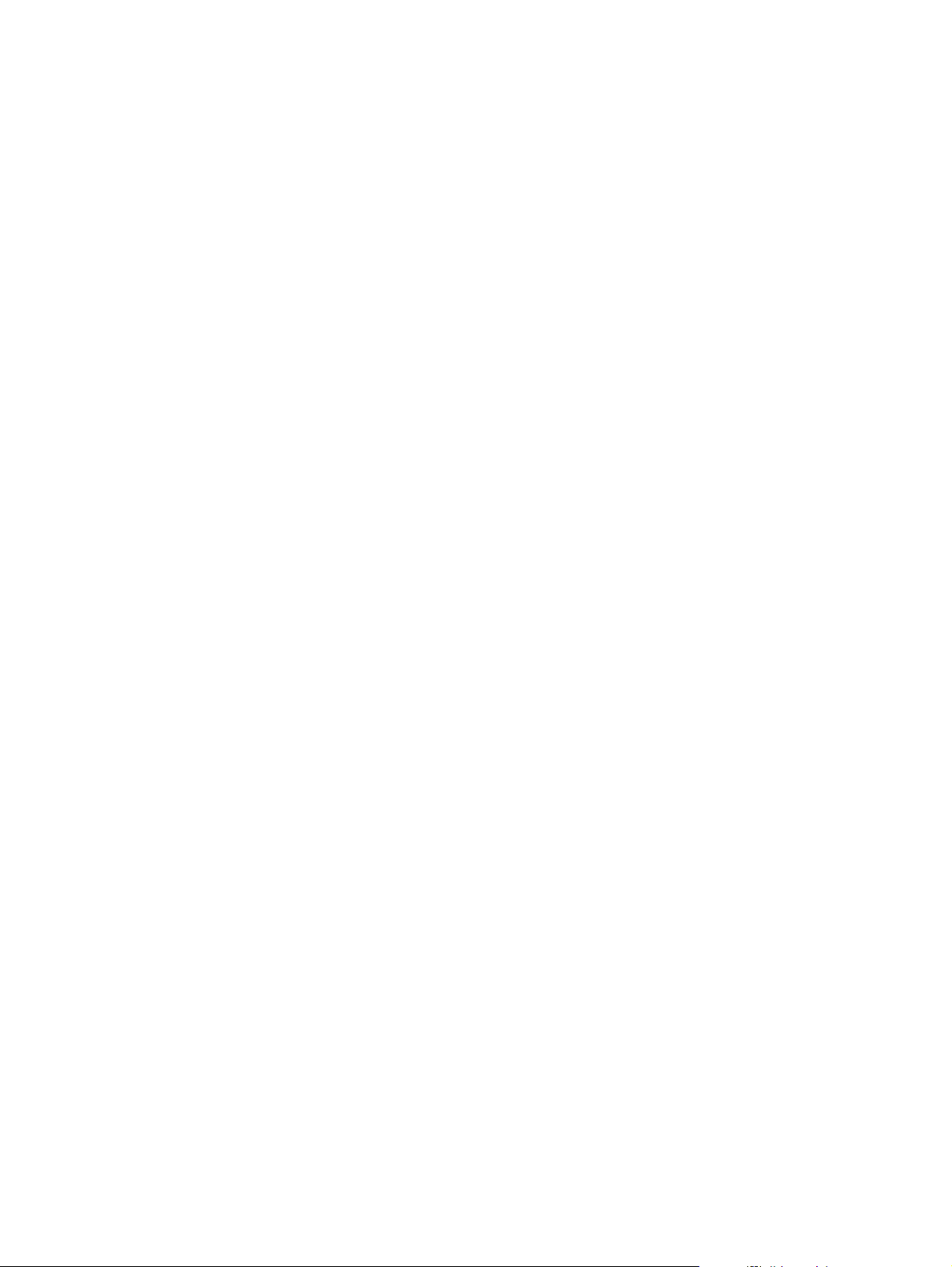
Page 3
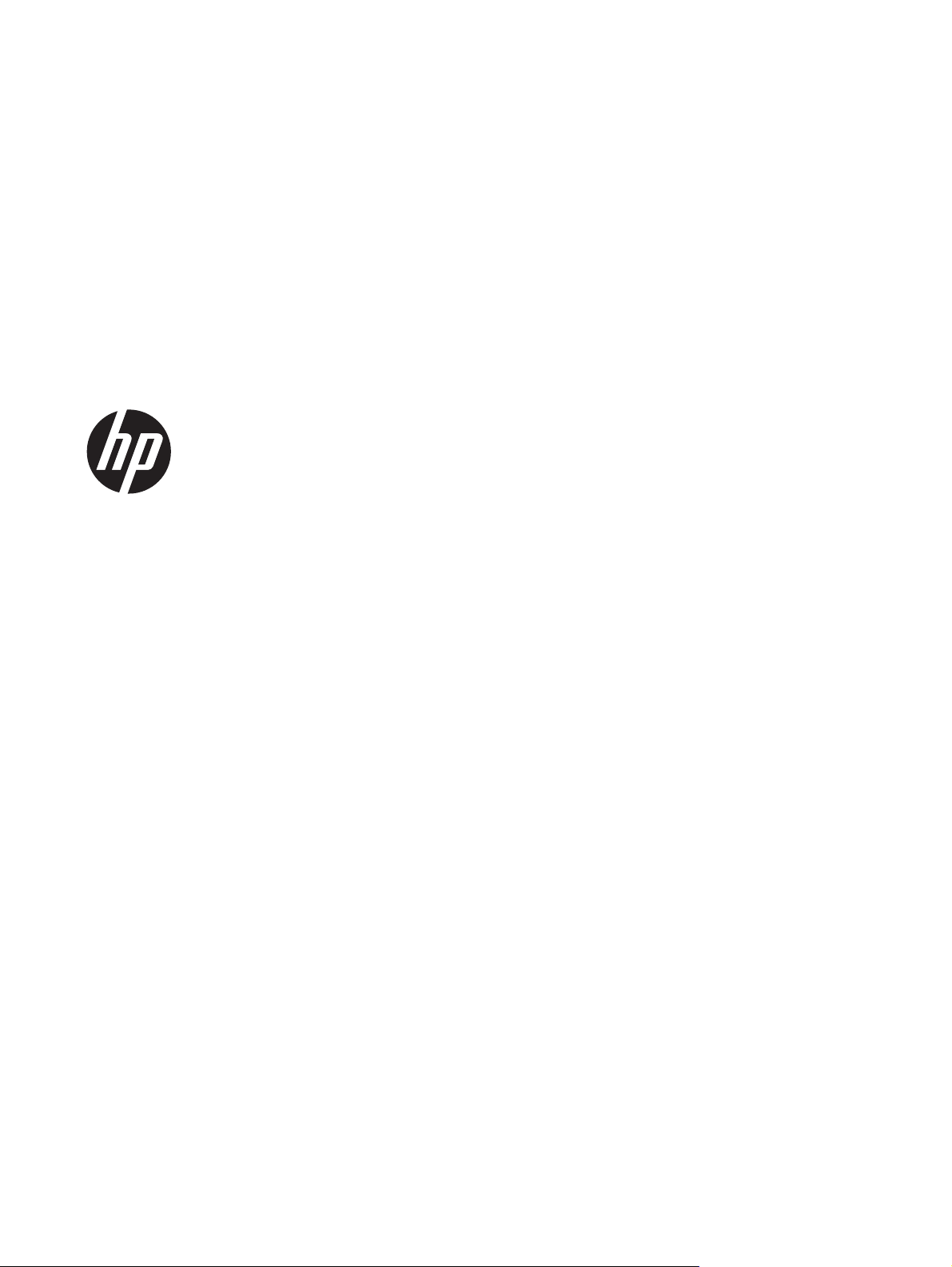
HP LaserJet Pro 200 color z serii M251
Podręcznik użytkownika
Page 4
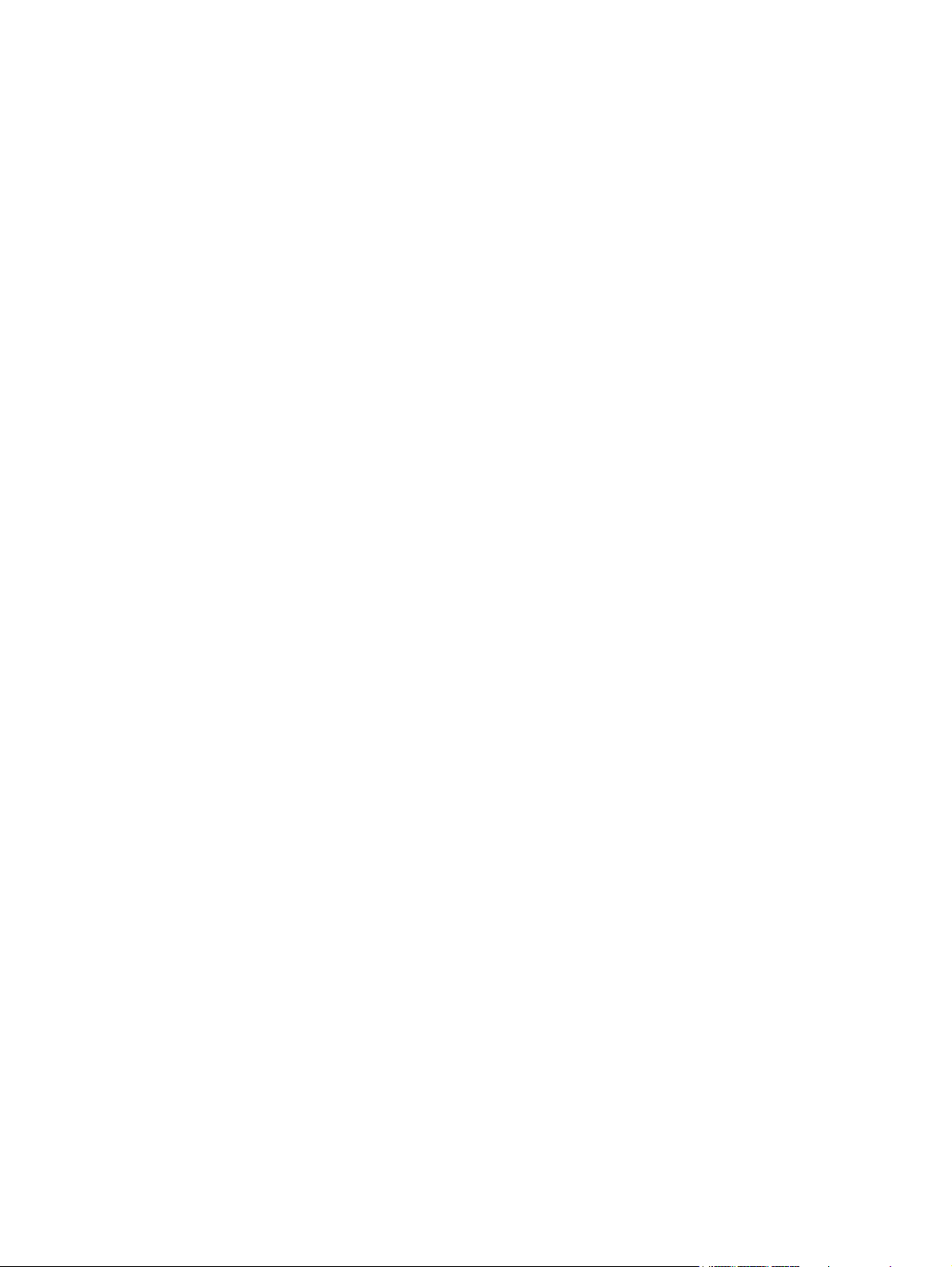
Prawa autorskie i licencja
© 2012 Copyright Hewlett-Packard
Development Company, L.P.
Powielanie, adaptacja lub tłumaczenie bez
wcześniejszej pisemnej zgody jest
zabronione, z wyjątkiem przypadków
dozwolonych przez prawo autorskie.
Przedstawione tu informacje mogą ulec
zmianie bez wcześniejszego
powiadomienia.
Znaki handlowe
®
, Acrobat® i PostScript® są znakami
Adobe
towarowymi firmy Adobe Systems
Incorporated.
Java™ jest amerykańskim znakiem
towarowym firmy Sun Microsystems, Inc.
Microsoft®, Windows®, Windows® XP
i Windows Vista® są znakami towarowymi
firmy Microsoft Corporation zastrzeżonymi
w Stanach Zjednoczonych.
Jedynymi gwarancjami na produkty i usługi
firmy HP są gwarancje wyrażone w formie
oświadczeń dołączonych do tych produktów
i usług. Żaden zapis w niniejszym
dokumencie nie może być interpretowany
jako gwarancja dodatkowa. Firma HP nie
ponowi żadnej odpowiedzialności za
jakiekolwiek braki techniczne lub błędy
redakcyjne w niniejszym dokumencie.
Edition 1, 4/2012
Numer katalogowy: CF146-90919
Apple i logo Apple są znakami towarowymi
firmy Apple Computer Inc. zarejestrowanymi
w Stanach Zjednoczonych i innych krajach/
regionach. iPod jest znakiem towarowym
formy Apple Computer Inc. iPod służy do
kopiowania materiału dozwolonego lub na
zasadach określonych przez posiadacza
praw autorskich. Nie kradnij muzyki.
®
jest zastrzeżonym znakiem
UNIX
towarowym organizacji The Open Group.
Page 5
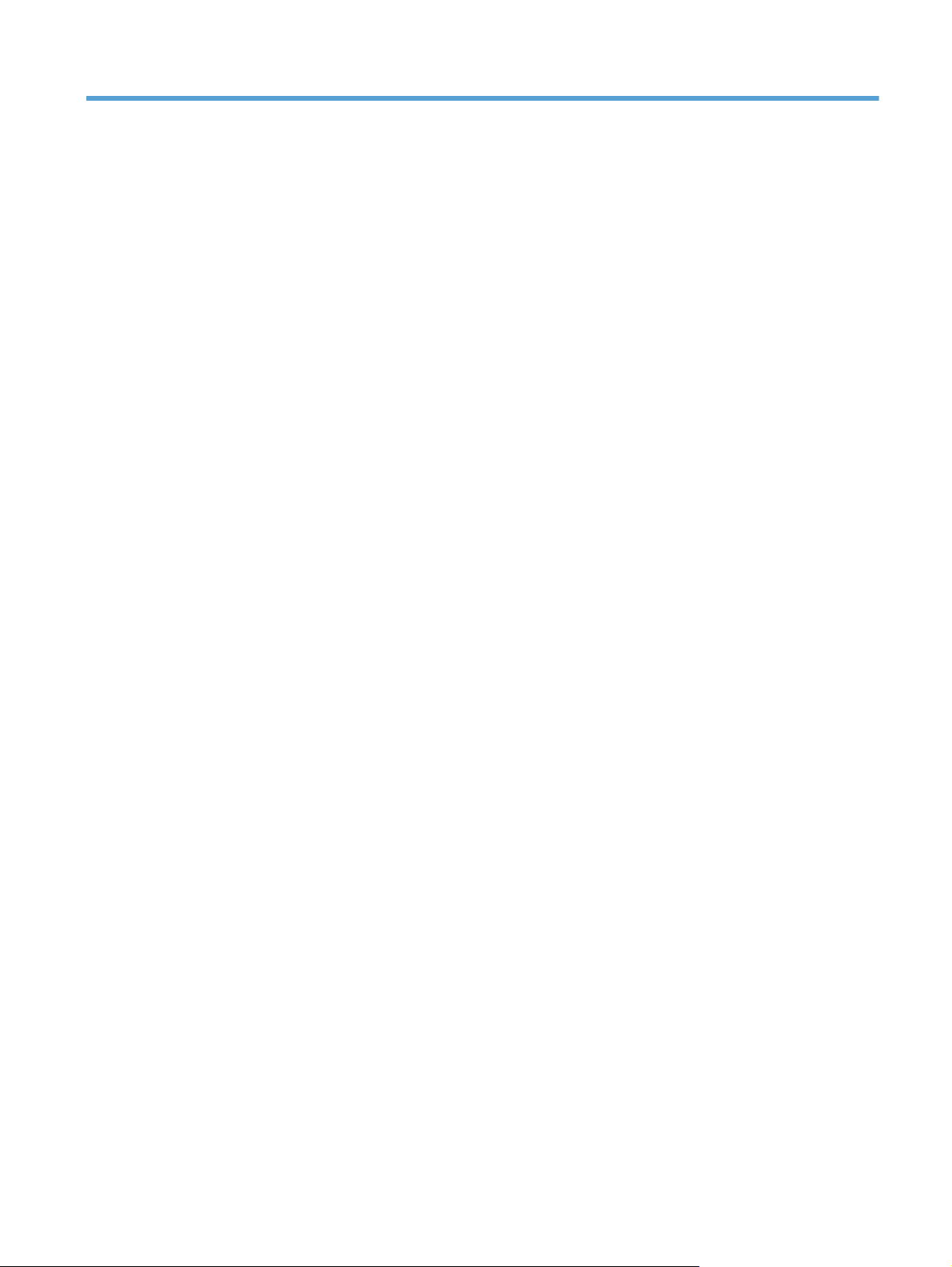
Spis treści
1 Wprowadzenie ................................................................................................................. 1
Widoki produktów ................................................................................................................... 2
Widok urządzenia z przodu ...................................................................................... 2
Widok produktu z tyłu ............................................................................................... 3
Numer seryjny i numer modelu — lokalizacja ............................................................... 3
Układ panelu sterowania ........................................................................................... 4
Panel sterowania urządzenia LCD ................................................................ 4
Panel sterowania z ekranem dotykowym ....................................................... 5
Ekran główny ekranu dotykowego .............................................................................. 7
Drukowanie raportów urządzenia .............................................................................................. 8
Drukowanie raportów urządzenia (panel sterowania LCD) ............................................. 9
Drukowanie raportów urządzenia (panel sterowania z ekranem dotykowym) ................... 9
Oświadczenie dotyczące udostępniania drukarki ...................................................................... 10
2 Podajnik papieru ............................................................................................................ 11
Obsługiwane formaty papieru ................................................................................................. 12
Obsługiwane rodzaje papieru ................................................................................................. 14
Włóż papier do podajnika wejściowego .................................................................................. 15
3 Drukuj ............................................................................................................................ 17
Obsługiwane sterowniki drukarki (Windows) ............................................................................. 18
Zmiana ustawień zadania drukowania (Windows) ..................................................................... 19
Priorytet dla zmiany ustawień zadania drukowania ..................................................... 19
Zmiana ustawień wszystkich zleceń drukowania do zamknięcia programu .................... 19
Zmiana ustawień domyślnych wszystkich zleceń drukowania ........................................ 20
Zmiana ustawień konfiguracyjnych urządzenia ........................................................... 20
Zmiana ustawień zadania drukowania (Max OS X) ................................................................... 21
Priorytet dla zmiany ustawień zadania drukowania ..................................................... 21
Zmiana ustawień wszystkich zleceń drukowania do zamknięcia programu .................... 21
Zmiana ustawień domyślnych wszystkich zleceń d
Zmiana usta
wień konfiguracyjnych urządzenia ........................................................... 22
rukowania ........................................ 21
PLWW iii
Page 6
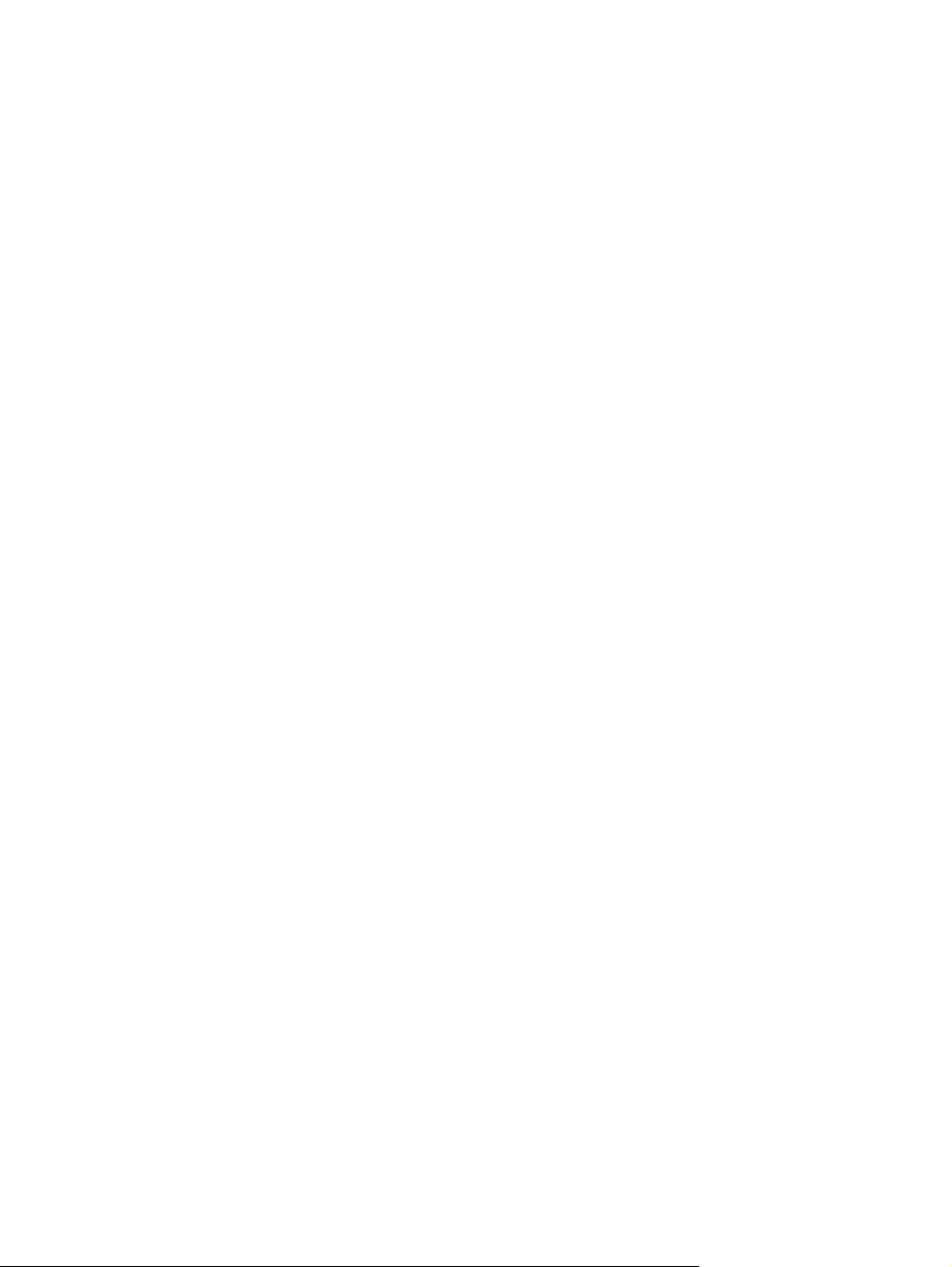
Zadania drukowania w systemie Windows ............................................................................... 23
Używanie skrótu drukowania (Windows) ................................................................... 23
Tworzenie skrótu drukowania (Windows) ................................................................... 24
Drukowanie po obu stronach (dupleks) w systemie Windows ........................................ 26
Drukowanie wielu stron na jednym arkuszu w systemie Windows ................................. 27
Wybór orientacji strony (Windows) ........................................................................... 29
Wybór rodzaj papieru (Windows) ............................................................................ 30
Drukowanie pierwszej lub ostatniej strony na innym papierze (Windows) ...................... 32
Skalowanie dokumentów do formatu papieru (Windows) ............................................. 33
Tworzenie broszur (Windows) .................................................................................. 34
Zadania drukowania w systemie Mac OS X .............................................................................. 36
Korzystanie ze wstępnego ustawienia drukowania (Mac OS X) .................................... 36
Tworzenie wstępnego ustawienia drukowania (Mac OS X) .......................................... 36
Drukowanie na obu stronach arkusza (system Mac OS X) ............................................ 36
Druk kilku stron na jednym arkuszu papieru (system Mac OS X) .................................... 37
Wybór orientacji strony (Mac OS X) .......................................................................... 37
Wybór rodzaju papieru (Mac OS X). ........................................................................ 37
Drukowanie okładki (Mac OS X) ............................................................................... 38
Dopasowywanie dokumentu do wielkości strony (Mac OS X) ....................................... 38
Tworzenie broszur (Mac OS X) ................................................................................. 38
Dodatkowe zadania drukowania (system Windows) .................................................................. 39
Anulowanie zadania drukowania (Windows) ............................................................. 39
Wybór formatu papieru (Windows) ........................................................................... 39
Wybór niestandardowego formatu papieru (Windows) ............................................... 39
Drukowanie znaków wodnych (Windows) ................................................................. 40
Dodatkowe zadania drukowania (system Mac OS X) ................................................................. 41
Anulowanie zadania drukowania (Mac OS X) ............................................................ 41
Wybór formatu papieru (Mac OS X) ......................................................................... 41
Wybór niestandardowego formatu papieru (Mac OS X) .............................................. 41
Drukowanie znaków wodnych (Mac OS X) ................................................................ 41
Tworzenie wydruków o jakości archiwalnej .............................................................................. 43
Tworzenie wydruków o jakości archiwalnej (panel sterowania LCD) .............................. 43
Tworzenie wydruków o jakości archiwalnej (panel sterowania z ekranem dotykowym) .... 43
Drukowanie w kolorze ............................................................................................................ 44
Korzystanie z opcji HP EasyColor ............................................................................. 44
Zmiana opcji kolorów (Windows) ............................................................................. 45
Zmiana kompozycji kolorów dla zadania drukowania (Windows) ................................ 46
Zmiana opcji kolorów (Mac OS X) ............................................................................ 47
opcje ręcznego ustawiania kolorów .......................................................................... 47
Dopasowywanie kolorów ......................................................................................... 48
Drukowanie kolorowego tekstu jako czarnego (Windows) ........................................... 49
iv PLWW
Page 7
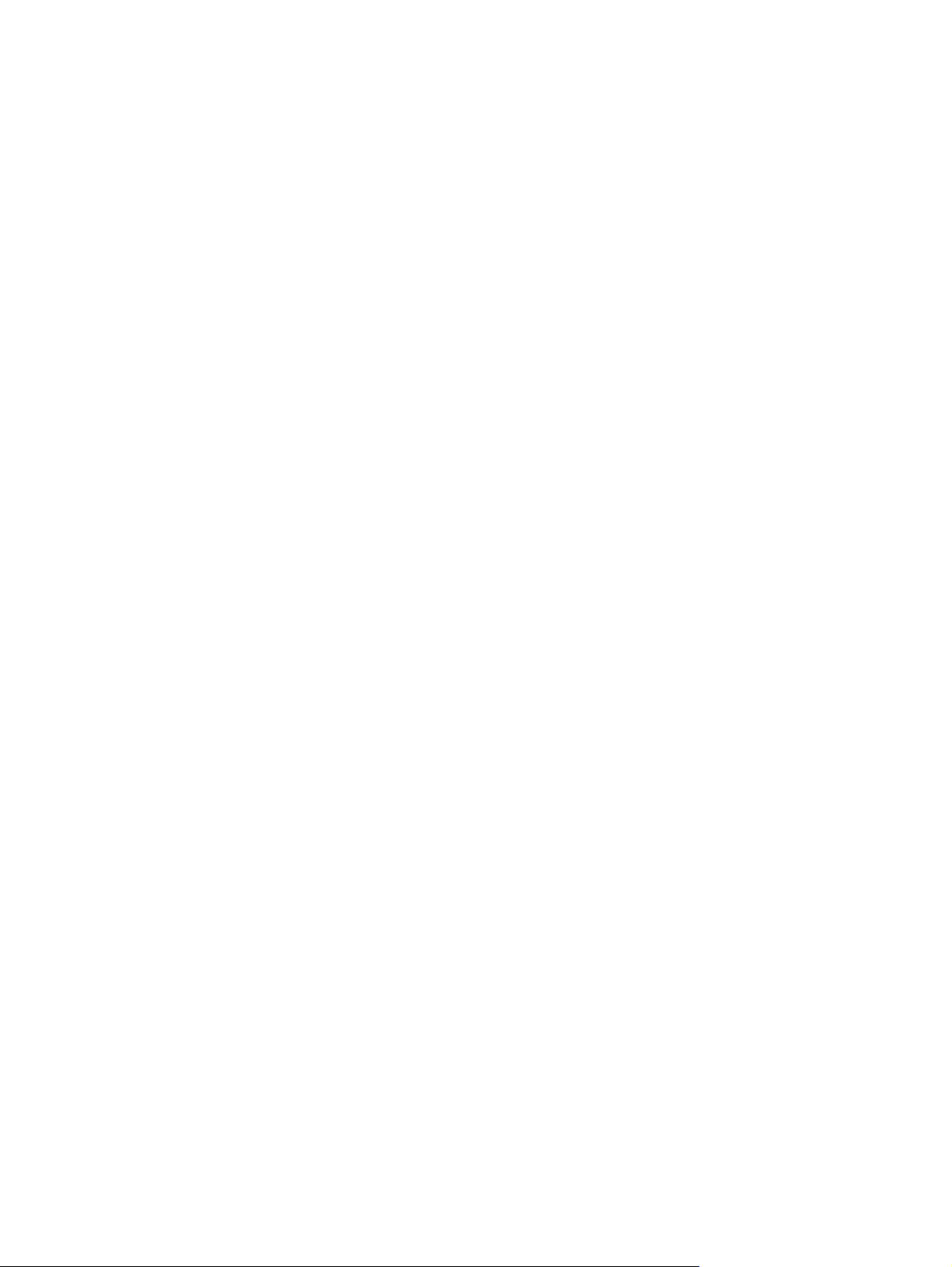
Korzystanie z usługi HP ePrint ................................................................................................. 50
Korzystanie z usługi HP ePrint (panel sterowania LCD) ................................................. 50
Korzystanie z usługi HP ePrint (panel sterowania z ekranem dotykowym) ....................... 51
Używanie AirPrint .................................................................................................................. 52
Drukowanie z urządzenia USB ................................................................................................ 53
4 Obsługa i konserwacja urządzenia ................................................................................ 55
Użycie narzędzia HP Reconfiguration Utility do zmiany połączenia urządzenia ............................ 56
Korzystanie z aplikacji HP Web Services .................................................................................. 57
Korzystanie z aplikacji HP Web Services (panel sterowania LCD) ................................. 57
Korzystanie z aplikacji HP Web Services (panel sterowania z ekranem dotykowym) ....... 57
Konfigurowanie ustawień sieci IP ............................................................................................. 58
Wyświetlanie lub zmiana ustawień sieciowych ........................................................... 58
Ręczna konfiguracja parametrów TCP/IP IPv4 z panelu sterowania urządzenia ............. 58
Ręczna konfiguracja parametrów TCP/IP IPv4 (panel sterowania LCD) ........... 58
Ręczna konfiguracja parametrów TCP/IP IPv4 (panel sterowania z ekranem
dotykowym) ............................................................................................. 59
Zmiana nazwy urządzenia w sieci ............................................................................ 59
Ustawienia szybkości łącza i dupleksu ...................................................................... 60
Ustawienia szybkości łącza i dupleksu (panel sterowania LCD) ...................... 60
Ustawienia szybkości łącza i dupleksu (panel sterowania z ekranem
dotykowym) ............................................................................................. 60
Przybornik urządzeń HP (Windows) ......................................................................................... 62
HP Utility dla systemu Mac OS X .............................................................................................. 64
Otwieranie aplikacji HP Utility .................................................................................. 64
Funkcje HP Utility .................................................................................................... 64
HP Web Jetadmin .................................................................................................................. 65
Funkcje zabezpieczeń urządzenia ........................................................................................... 66
Ustawianie lub zmiana hasła urządzenia ................................................................... 66
Ustawienia ekonomiczne ........................................................................................................ 67
Drukowanie przy użyciu ustawienia EconoMode ........................................................ 67
Ustawianie opóźnienia uśp
wienie opóźnienia uśpienia (panel sterowania LCD) ............................... 67
Usta
Ustawienie opóźnienia uśpienia (panel sterowania z ekranem dotykowym) ..... 68
Ustawianie opóźnienia automatycznego wyłączania zasilania ..................................... 68
Ustawienie opóźnienia automatycznego wyłączania zasilania (panel
sterowania LCD) ...................................................................................... 68
Ustawienie opóźnienia automatycznego wyłączania zasilania (panel
sterowania z ekranem dotykowym) ............................................................ 69
Drukowanie po osiągnięciu szacowanego końca okresu eksploatacji kasety z tonerem .................. 70
Włączanie i wyłączanie ustawień Na poziomie bardzo niski (panel sterowania LCD) ..... 70
ienia ............................................................................... 67
PLWW v
Page 8
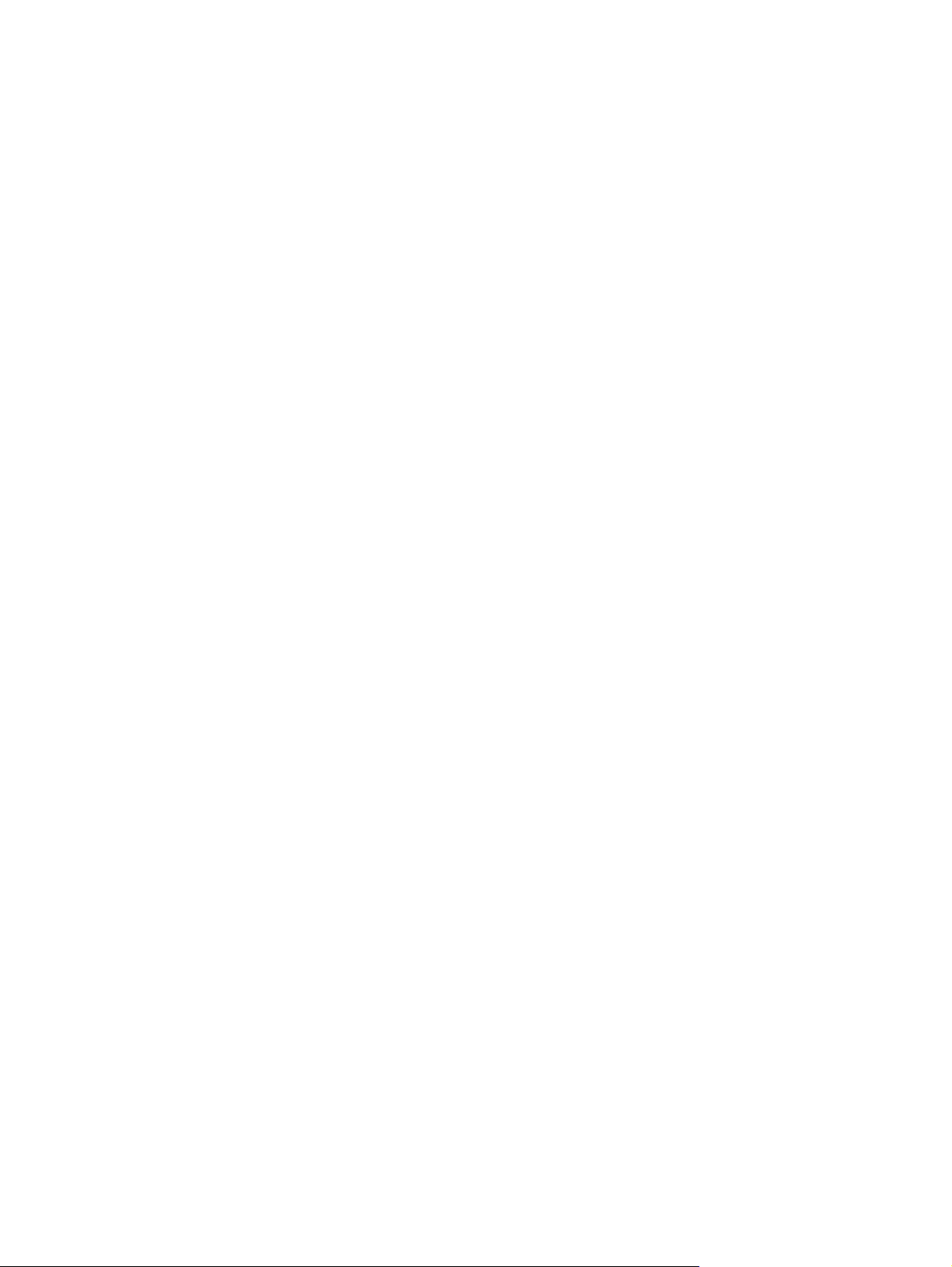
Włączanie i wyłączanie ustawień Na poziomie bardzo niski (panel sterowania
z ekranem dotykowym) ............................................................................................ 71
Przechowywanie i recykling materiałów eksploatacyjnych .......................................................... 73
Recykling materiałów eksploatacyjnych ..................................................................... 73
Przechowywanie kasety z tonerem ............................................................................ 73
Wskazówki dotyczące wymiany .............................................................................................. 74
Wymiana kaset z tonerem ....................................................................................... 74
Aktualizacja oprogramowania sprzętowego ............................................................................. 78
Ręczna aktualizacja oprogramowania sprzętowego (panel sterowania LCD) .................. 78
Ręczna aktualizacja oprogramowania sprzętowego (panel sterowania z ekranem
dotykowym) ............................................................................................................ 78
Skonfigurowanie urządzenia do automatycznej aktualizacji oprogramowania
sprzętowego (panel sterowania LCD) ......................................................................... 79
Skonfigurowanie urządzenia do automatycznej aktualizacji oprogramowania
sprzętowego (panel sterowania z ekranem dotykowym) .............................................. 79
5 Rozwiązywanie problemów ........................................................................................... 81
Lista kontrolna rozwiązywania problemów ................................................................................ 82
Krok 1: Sprawdzenie, czy produkt jest prawidłowo skonfigurowany ............................. 82
Krok 2: Sprawdzanie połączenia przewodowego lub bezprzewodowego ..................... 82
Krok 3: Sprawdzenie, czy na panelu sterowania są wyświetlane komunikaty o błędach .. 83
Krok 4: Sprawdzenie papieru ................................................................................... 83
Krok 5: Sprawdzenie oprogramowania ..................................................................... 83
Krok 6: Testowanie funkcji drukowania ...................................................................... 83
Krok 7: Sprawdzenie materiałów eksploatacyjnych ..................................................... 83
Krok 8: Próba wysłania zadania drukowania z komputera .......................................... 84
Przywracanie domyślnych ustawień fabrycznych ....................................................................... 85
Przywracanie domyślnych ustawień fabrycznych (panel sterowania LCD) ....................... 85
Przywracanie domyślnych ustawień fabrycznych (panel sterowania z ekranem
dotykowym) ............................................................................................................ 85
System pomocy panelu sterowania ........................................................................................... 86
Interpretowanie komunikatów wyświetlanych na panelu sterowania ............................................. 87
Rodzaje komunikatów na panelu sterowania .............................................................. 87
Komunikaty wyświetlane na panelu sterowania .......................................................... 87
10.X00Y Błąd materiałó
49 Błąd Wyłącz
50.x BŁĄD UTRWAL. Wyłącz > włącz ....................................................... 88
51.XX Błąd Wyłącz > włącz ..................................................................... 88
54.XX Błąd Wyłącz > włącz ..................................................................... 88
55.X Błąd Wyłącz > włącz ....................................................................... 89
57 Błąd wentylatora Wyłącz > włącz ........................................................ 89
> włącz .......................................................................... 88
w ......................................................................... 87
vi PLWW
Page 9
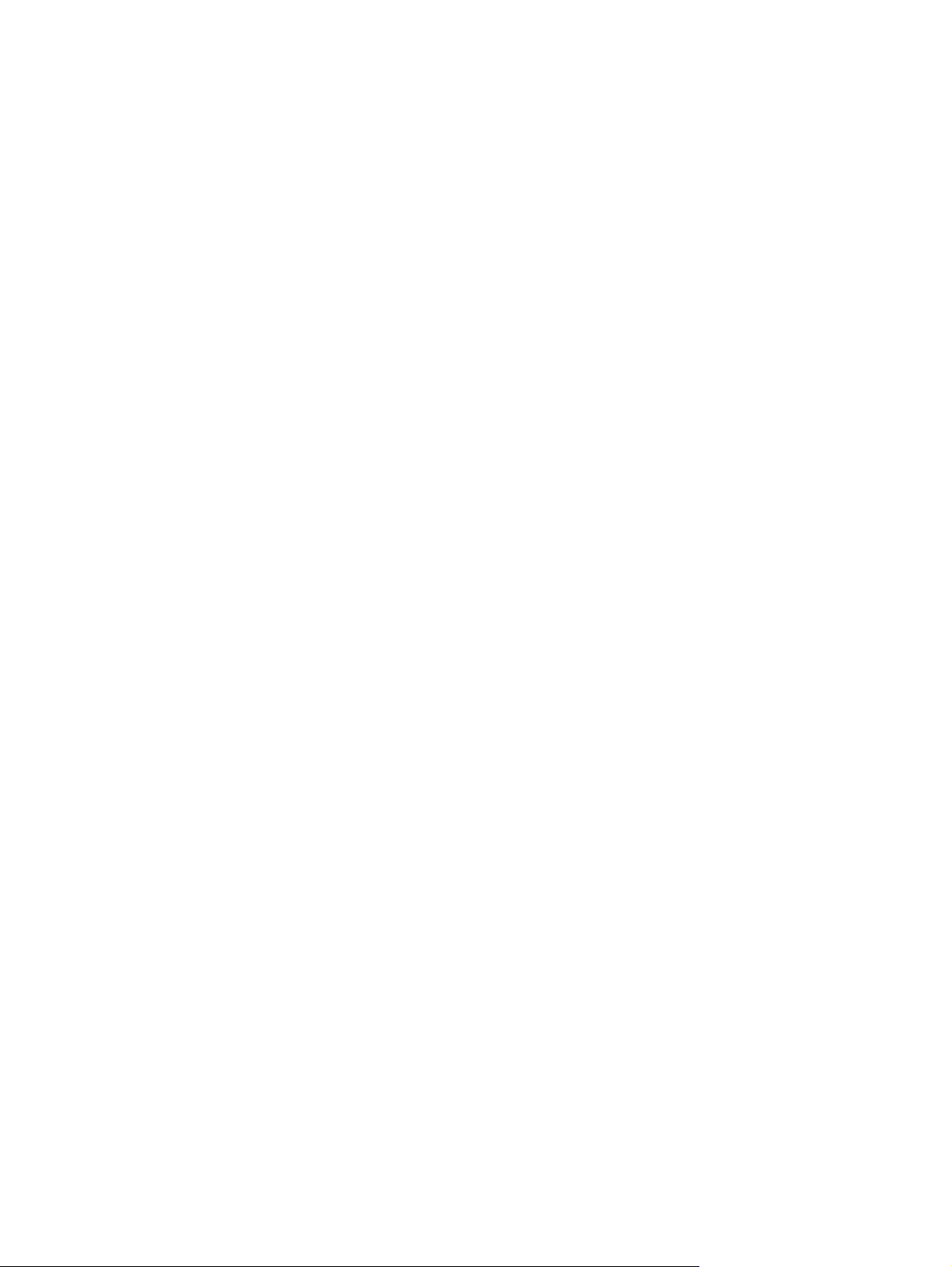
59.X Błąd Wyłącz > włącz ....................................................................... 89
79 Błąd Wyłącz > włącz .......................................................................... 90
Bardzi niski poziom czarnego tonera ......................................................... 90
Bardzo niski poziom błekitnego tonera ....................................................... 90
Bardzo niski poziom purpurowego toneru ................................................... 91
Bardzo niski poziom żółtego toneru ........................................................... 91
Błąd drukowania Naciśnij przycisk [OK] .................................................... 91
Błąd drukowania, naciśnij OK. Gdy błąd się powtarza, wyłącz i włącz
urządzenie. ............................................................................................. 92
Błąd urządzenia Naciśnij przycisk [OK] ..................................................... 92
Czyszczenie ............................................................................................ 92
Drzwiczki otwarte .................................................................................... 92
Kaseta z błękitnym tonerem w nieprawidłowym położeniu ............................ 93
Kaseta z czarnym tonerem w nieprawidłowym położeniu ............................. 93
Kaseta z purpurowym tonerem w nieprawidłowym położeniu ........................ 93
Kaseta z żółtym tonerem w nieprawidłowym położeniu ................................ 93
Ładowanie podajnika 1 Naciśnij [OK], aby użyć dostępnych materiałów ....... 93
Mało pamięci Na
Nieobsługiwany <color> Aby kontynuować, naciśnij przycisk [OK]. .............. 94
Nieoczekiwany format w podajniku 1 Załaduj <size> Naciśnij przycisk
[OK] ....................................................................................................... 94
NIEPOPR. STEROW. Naciśnij przycisk [OK] ............................................... 94
Niewłaściwe materiały eksploatacyjne ....................................................... 95
Niezgodny <color> .................................................................................. 95
Niski poziom czarnego tonera ................................................................... 95
Niski poziom materiałów .......................................................................... 95
Niski poziom w kasecie koloru błękitnego ................................................... 95
Niski poziom w kasecie koloru purpurowego .............................................. 96
Niski poziom w kasecie koloru żółtego ....................................................... 96
Ręczny druk dwustronny Ładowanie podajnika 1 Naciśnij przycisk [OK] ........ 96
Stosowany jest używany <color> ............................................................... 96
Tylne drzwiczki otwarte ............................................................................ 96
Usuń blokady transportowe z kasety <color> ............................................... 97
Usuwanie blokady transportowej z kasety ................................................... 97
Używane materiały eksploatacyjne w użyciu ............................................... 97
Wymień <color> ...................................................................................... 97
Zacięcie w <lokalizacja> .......................................................................... 97
Zacięcie w podajniku 1 Usuń zacięcie, a następnie Naciśnij przycisk [OK] .... 98
Zainstalowano oryginalny materiał firmy HP ................................................ 98
Zainstalowano używaną kasetę <kolor>. Aby kontynuować, naciśnij
przycisk [OK]. ......................................................................................... 98
ciśnij p
rzycisk [OK] ......................................................... 94
PLWW vii
Page 10
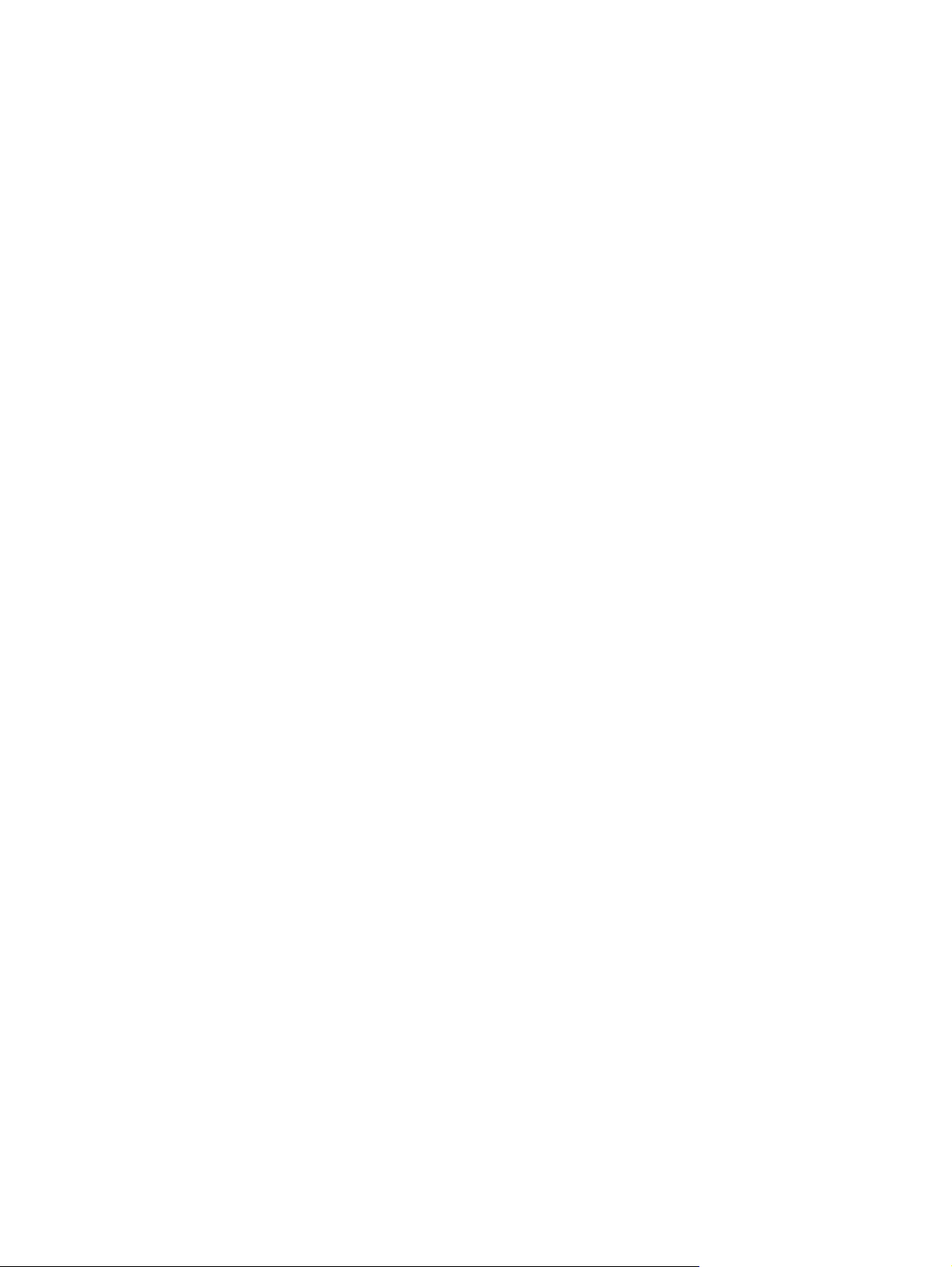
Zainstaluj kasetę <color> .......................................................................... 98
Załaduj podajnik 1 <TYPE> <SIZE> ........................................................... 99
Załaduj podajnik 1 ZWYKŁY <FORMAT> Tryb czyszczenia .......................... 99
Papier jest podawany nieprawidłowo lub zacina się ................................................................ 100
Urządzenie nie pobiera papieru ............................................................................. 100
Urządzenie pobiera kilka arkuszy papieru ............................................................... 100
Zapobieganie zacięciom papieru ........................................................................... 100
Usuwanie zacięcia ............................................................................................................... 101
Miejsca zacięć papieru ......................................................................................... 101
Usuń zacięty papier z podajnika wejściowego ......................................................... 101
Usuwanie zacięć z pojemnika wyjściowego ............................................................. 103
Usuwanie zacięć przy tylnych drzwiczkach .............................................................. 103
Poprawianie jakości druku .................................................................................................... 105
Sprawdzenie ustawienia rodzaju papieru (Windows) ................................................ 105
Sprawdzenie ustawienia rodzaju papieru (Mac OS X) .............................................. 105
Sprawdź stan kasety z tonerem. ............................................................................. 106
Drukowanie strony stanu materiałów eksploatacyjnych (panel sterowania
LCD) ..................................................................................................... 106
Drukowanie strony stanu materiałów eksploatacyjnych (panel sterowania
z ekranem dotykowym) ........................................................................... 106
Sprawdź stan materiałów eksploatacyjnych .............................................. 106
Drukowanie strony czyszczącej .............................................................................. 107
Wydrukuj stronę czyszczącą (panel sterowania LCD) ................................. 107
Wydrukuj stronę czyszczącą (panel sterowania z ekranem dotykowym) ....... 107
Usuwanie innych problemów z jakością drukowania ................................................. 108
Drukowanie strony jakości drukowania (panel sterowania LCD) ................... 108
Drukowanie strony jakości drukowania (panel sterowania z ekranem
dotykowym) ........................................................................................... 108
Interpretacja strony z informacjami o jakości druku .................................... 108
Sprawdzanie kasety z tonerem pod kątem ewentualnych uszkodzeń ..
Sprawdzenie papieru i środowiska drukowania ........................................................ 110
Należy używać tylko papieru zgodnego ze specyfikacjami firmy HP ............ 110
Sprawdź środowisko pracy urządzenia .................................................... 110
Sprawdzenie ustawień zadań drukowania ............................................................... 110
Sprawdź ustawienie trybu EconoMode ..................................................... 110
Dostosowywanie ustawień kolorów w sterowniku drukarki .......................... 111
Zmiana kompozycji kolorów dla zlecenia drukowania ................. 111
Zmiana opcji koloru ................................................................ 112
Należy używać sterownika drukarki najlepiej dopasowanego do rodzaju
wykonywanych zleceń ........................................................................................... 112
Strony nie są drukowane lub drukowanie jest spowolnione ....................................................... 114
................ 109
.........
viii PLWW
Page 11
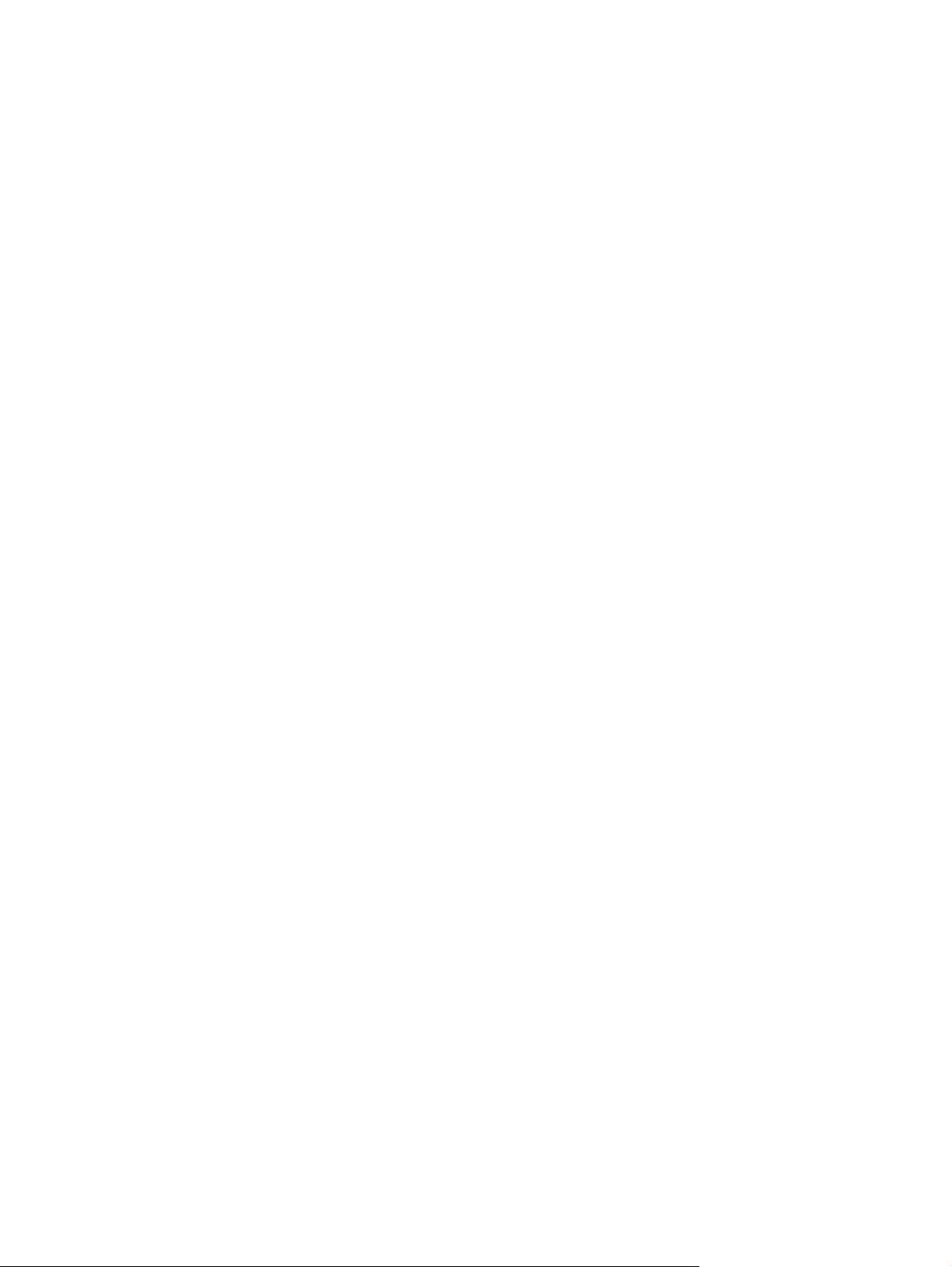
Urządzenie nie drukuje .......................................................................................... 114
Urządzenie drukuje bardzo wolno. ......................................................................... 115
Rozwiązywanie problemów z drukiem z urządzenia USB ......................................................... 116
Po podłączeniu urządzenia USB, nie wyświetla się menu napędu flash USB ................ 116
Nie jest drukowany plik z urządzenia USB .............................................................. 116
Pliku, który chcesz wydrukować, nie ma w menu napędu flash USB ............................ 117
Rozwiązywanie problemów z połączeniem bezpośrednim ........................................................ 118
Rozwiązywanie problemów z siecią przewodową ................................................................... 119
Złe połączenie fizyczne ......................................................................................... 119
Komputer używa błędnego adresu IP urządzenia ...................................................... 119
Komputer nie może skomunikować się z urządzeniem ............................................... 120
Urządzenie korzysta z nieodpowiednich ustawień łącza i dupleksu dla komunikacji
z siecią ................................................................................................................ 120
Nowe programy mogły spowodować problemy ze zgodnością .................................. 120
Komputer lub stacja robocza mogą być błędnie skonfigurowane ................................ 120
Urządzenie zostało wyłączone lub w inne ustawienia sieci są błędne ......................... 120
Rozw
Rozwiązywanie problemów z oprogramowaniem urządzenia w systemie Windows .................... 125
Rozwiązywanie problemów z oprogramowaniem w systemie Mac OS X .................................... 127
wanie problemów z siecią bezprzewodową .............................................................. 121
iązy
Lista kontrolna konfiguracji łączności bezprzewodowej ............................................. 121
Po skonfigurowaniu łączności bezprzewodowej urządzenie nie drukuje ...................... 122
Urządzenie nie drukuje, a na komputerze jest zainstalowane zewnętrzne
oprogramowanie zapory ....................................................................................... 122
Po zmianie miejsca routera bezprzewodowego lub urządzenia połączenie
bezprzewodowe nie działa .................................................................................... 122
Nie można podłączyć większej liczby komputerów do urządzenia bezprzewodowego 122
Urządzenie bezprzewodowe traci łączność po podłączeniu do sieci VPN ................... 123
Sieci nie ma na liście sieci bezprzewodowych ......................................................... 123
Sieć bezprzewodowa nie działa ............................................................................ 123
Przeprowadzanie testu diagnostycznego sieci bezprzewodowej ................................. 124
Ograniczanie zakłóceń w sieci bezprzewodowej ..................................................... 124
Sterownik drukarki nie jest widoczny w folderze Drukarki .......................................... 125
Podczas instalowania oprogramowania został wyświetlony komunikat o błędzie .......... 125
Urządzenie jest w trybie gotowości, ale nie drukuje .................................................. 125
Sterownik drukarki nie jest wyświetlany na liście Print & Fax (Drukarki i faksy) .............. 127
Nazwa urządzenia nie pojawia się na liście urządzeń
S
terownik drukarki nie konfiguruje automatycznie urządzenia zaznaczonego na liście
Print & Fax (Drukarki i faksy) .................................................................................. 127
Zlecenie drukowania nie zostało wysłane do wybranego urządzenia ......................... 128
Gdy urządzenie jest podłączone przewodem USB, po zaznaczeniu sterownika nie
pojawia się na liście Print & Fax (Drukarki i faksy) .................................................... 128
Print & Fax (Drukarki i faksy) .... 127
PLWW ix
Page 12
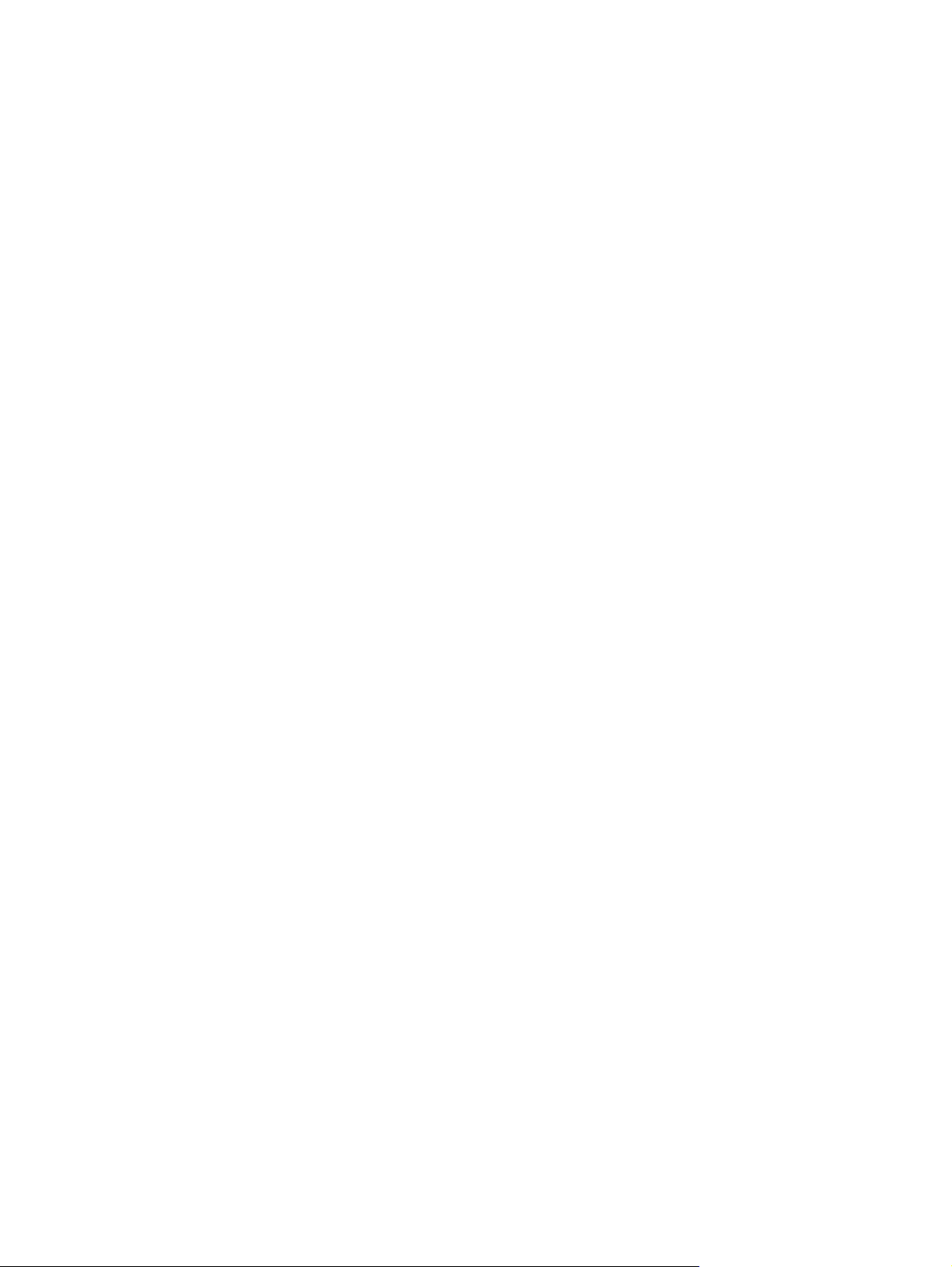
Dla urządzenia podłączonego przez port USB używasz standardowego sterownika
drukarki ............................................................................................................... 129
Usuwanie oprogramowania (Windows) .................................................................................. 130
Usuwanie oprogramowania (Mac OS X) ................................................................................. 131
6 Materiały eksploatacyjne i akcesoria ............................................................................ 133
Zamawianie części, akcesoriów i materiałów eksploatacyjnych ................................................. 134
Polityka firmy HP odnośnie do materiałów eksploatacyjnych innych producentów ........................ 134
Witryna sieci Web firmy HP dotycząca zapobieganiu fałszerstwom .......................................... 134
Indeks .............................................................................................................................. 137
x PLWW
Page 13
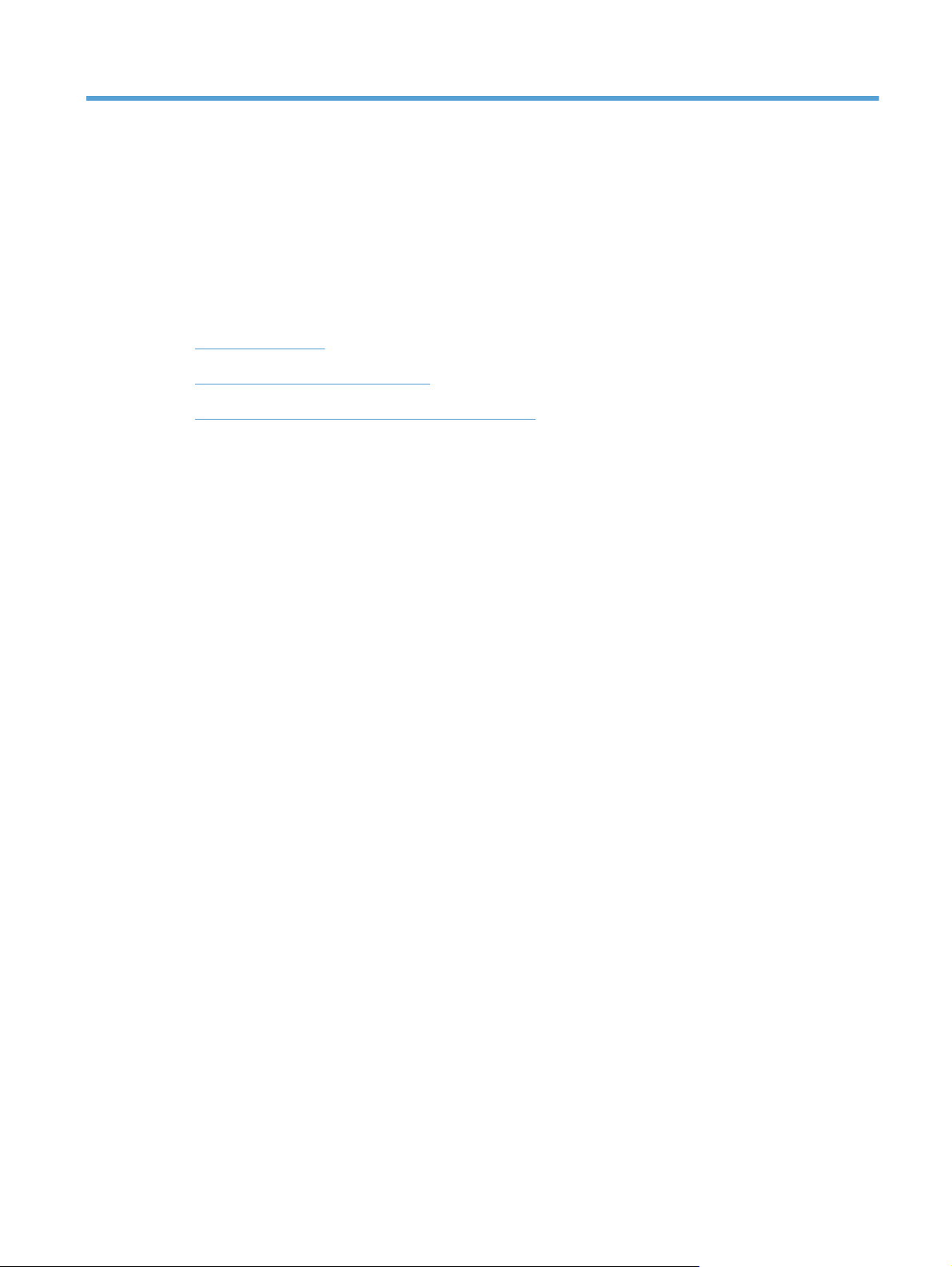
1 Wprowadzenie
Widoki produktów
●
Drukowanie raportów urządzenia
●
Oświadczenie dotyczące udostępniania drukarki
●
PLWW 1
Page 14
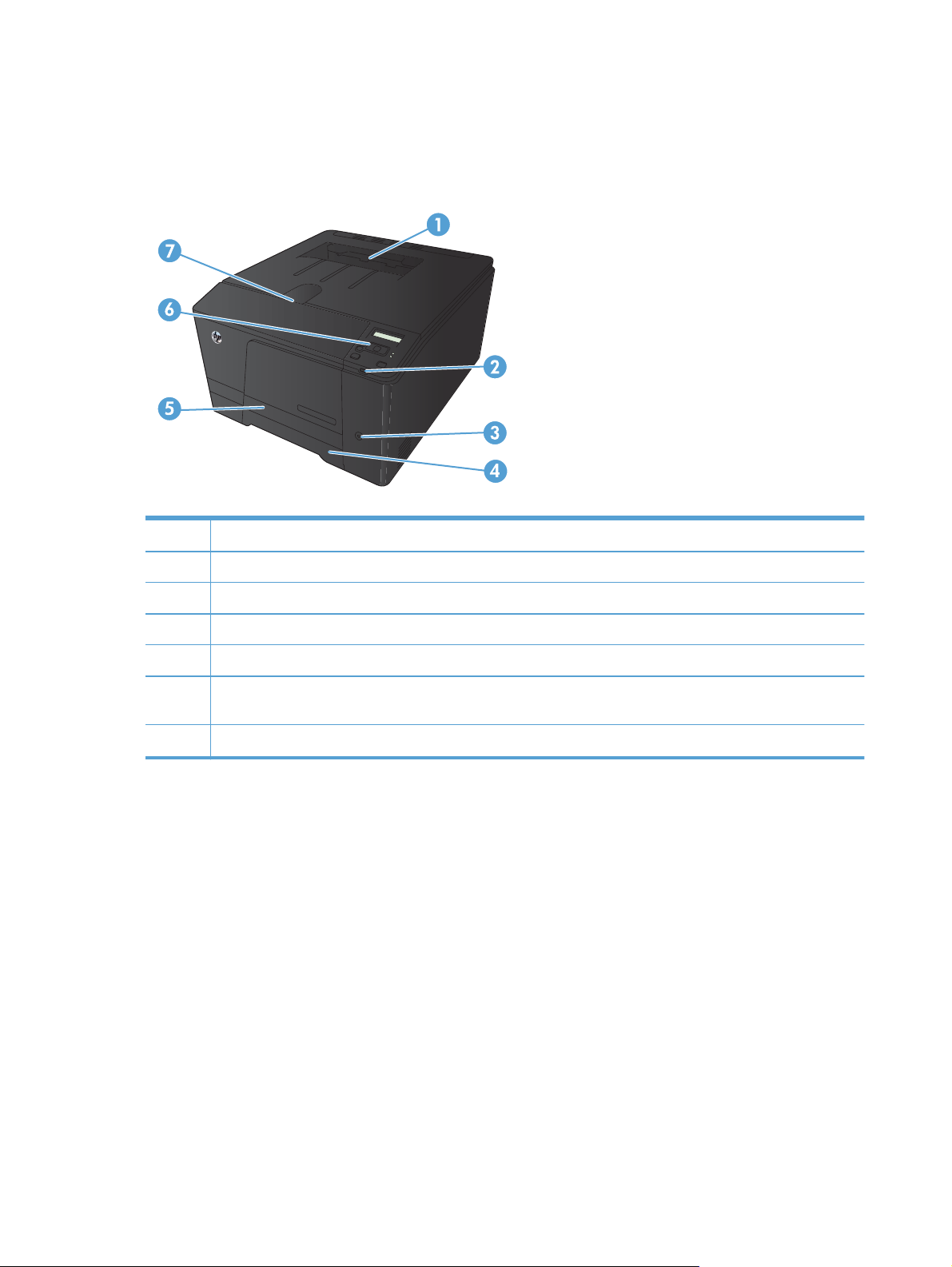
Widoki produktów
Widok urządzenia z przodu
1Pojemnik wyjściowy
2 Port USB bezpośredniego dostępu (tylko HP LaserJet Pro 200 color M251nw)
3Przycisk Zasilanie
4Podajnik
5Drzwiczki dostępu do zacięcia
6 Panel sterowania LCD (HP LaserJet Pro 200 color M251n) lub panel sterowania z kolorowym ekranem dotykowym
(HP LaserJet Pro 200 color M251nw)
7 Zatrzask przednich drzwiczek
2Rozdział 1 Wprowadzenie PLWW
Page 15
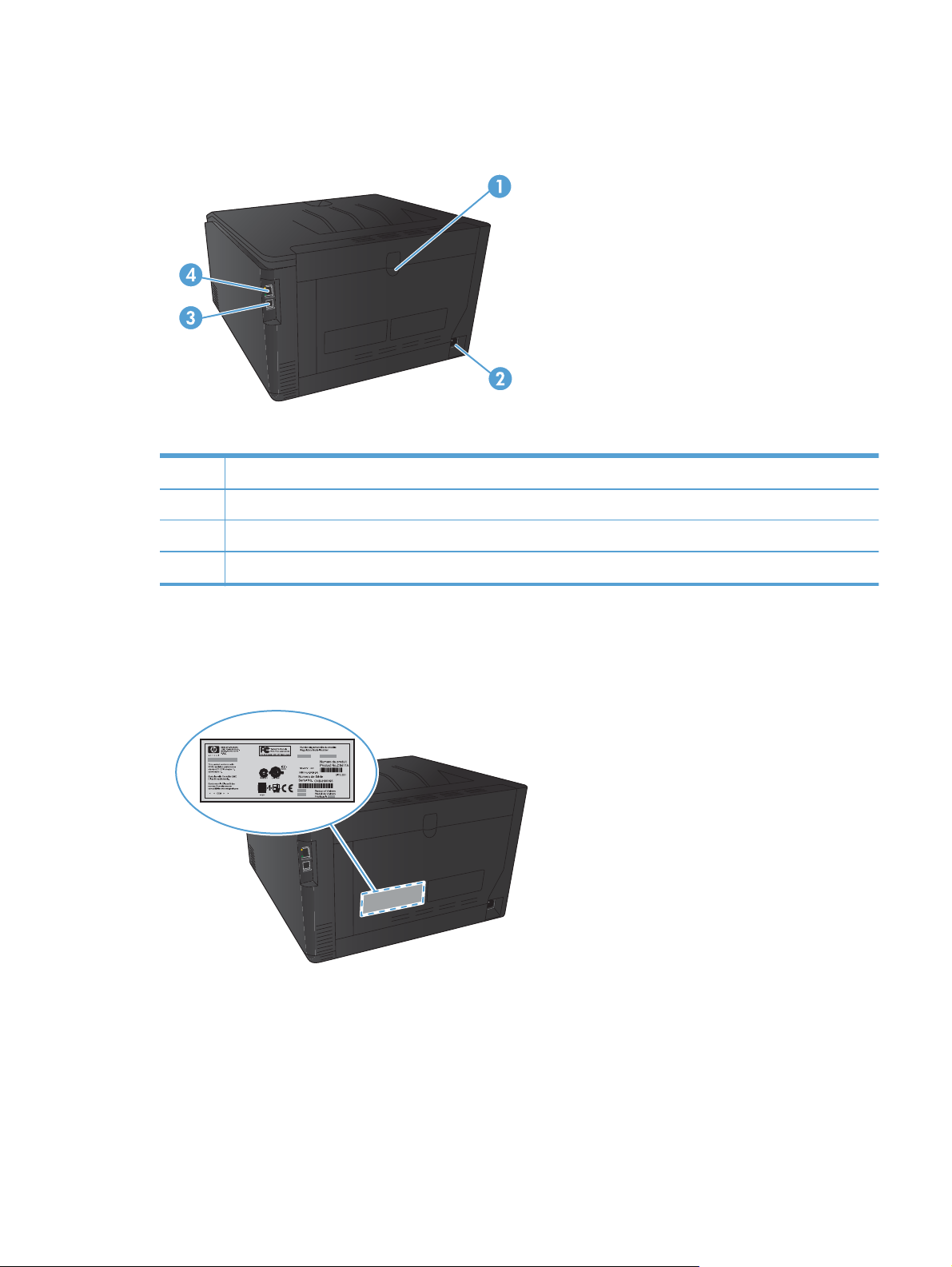
Widok produktu z tyłu
1 Tylne drzwiczki
2Połączenie zasilania
3 Port Hi-Speed USB 2.0
4Port sieciowy
Numer seryjny i numer modelu — lokalizacja
Numer seryjny urządzenia i etykieta z numerem modelu znajdują się z tyłu urządzenia.
PLWW
Widoki produktów
3
Page 16
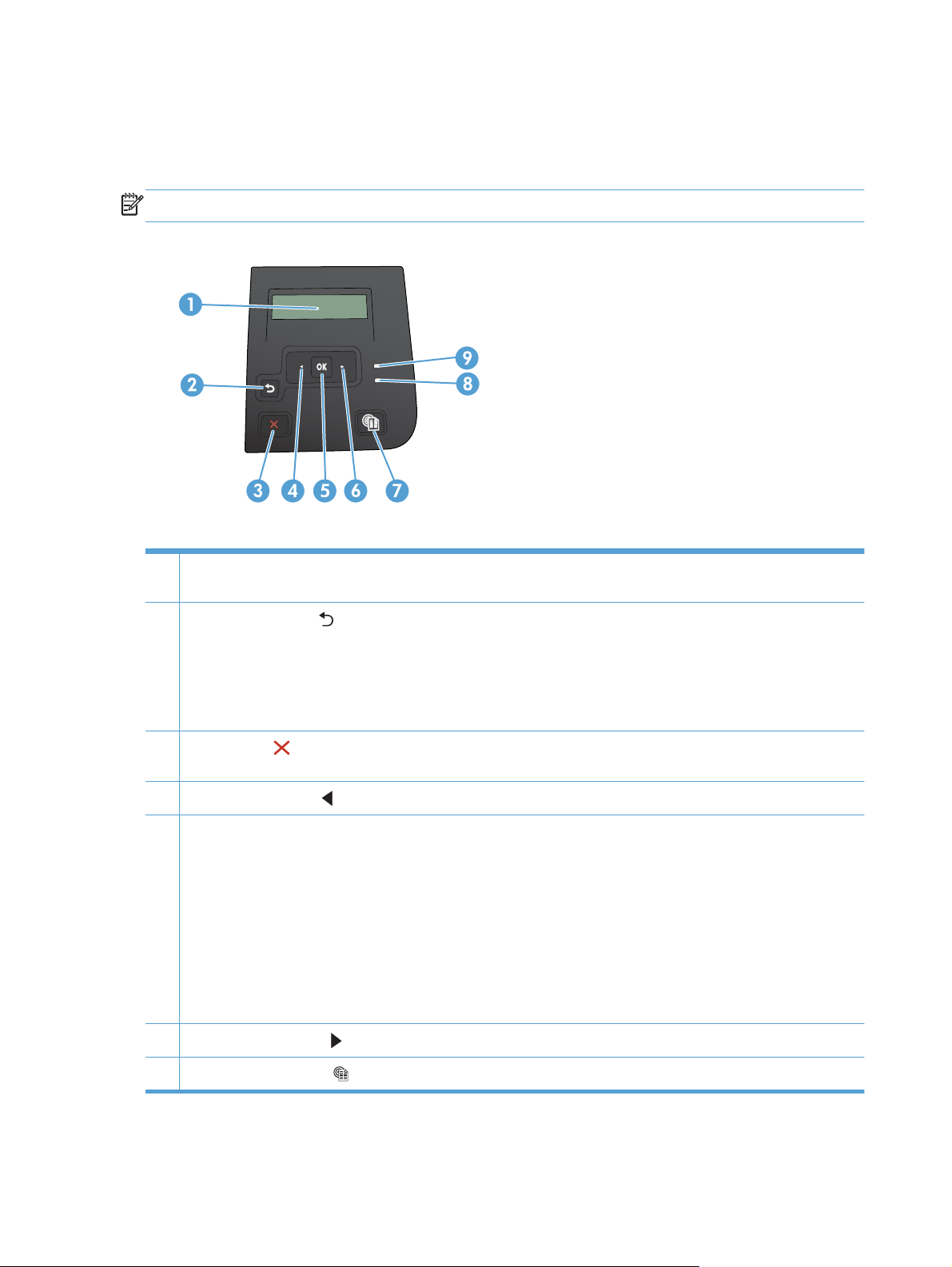
Układ panelu sterowania
Panel sterowania urządzenia LCD
UWAGA: Ta część dotyczy tylko modelu HP LaserJet Pro 200 color M251n.
1Wyświetlacz panelu sterowania: Na wyświetlaczu prezentowane są informacje dotyczące urządzenia. Za pomocą
menu wyświetlacza należy skonfigurować ustawienia urządzenia.
2
Przycisk strzałki wstecz
Zamknąć menu panelu sterowania
●
Przejść do poprzedniego menu na liście podmenu
●
Przejść do poprzedniej pozycji menu na liście podmenu (bez zapisywania zmian pozycji menu)
●
3
Przycisk Anuluj
menu panelu sterowania.
4
Przycisk strzałki w lewo
5Przycisk OK: Naciśnij przycisk OK, aby wykonać jedną z poniższych czynności:
Otworzyć menu panelu sterowania.
●
Otworzyć podmenu wyświetlone na wyświetlaczu panelu sterowania.
●
Wybrać pozycję menu.
●
Usunąć niektóre błędy.
●
Rozpocząć drukowanie zadania w odpowiedzi na monit wyświetlony na panelu sterowania (na przykład po
●
wyświetleniu na panelu sterowania komunikatu Aby kontynuować, naciśnij przycisk [OK].).
6
Przycisk strzałki w prawo
7
Przycisk Usługi sieci Web
: Przycisk ten należy nacisnąć, aby wykonać jedną z poniższych czynności:
: Naciśnij, aby anulować zadanie drukowania, jeśli miga kontrolka Uwaga, a także aby zamknąć
: Służy do poruszania się po menu i zmniejszania wartości na wyświetlaczu.
: Służy do poruszania się po menu i zwiększania wartości na wyświetlaczu.
: Ten przycisk umożliwia szybki dostęp do funkcji HP Web Services, w tym HP ePrint.
4Rozdział 1 Wprowadzenie PLWW
Page 17
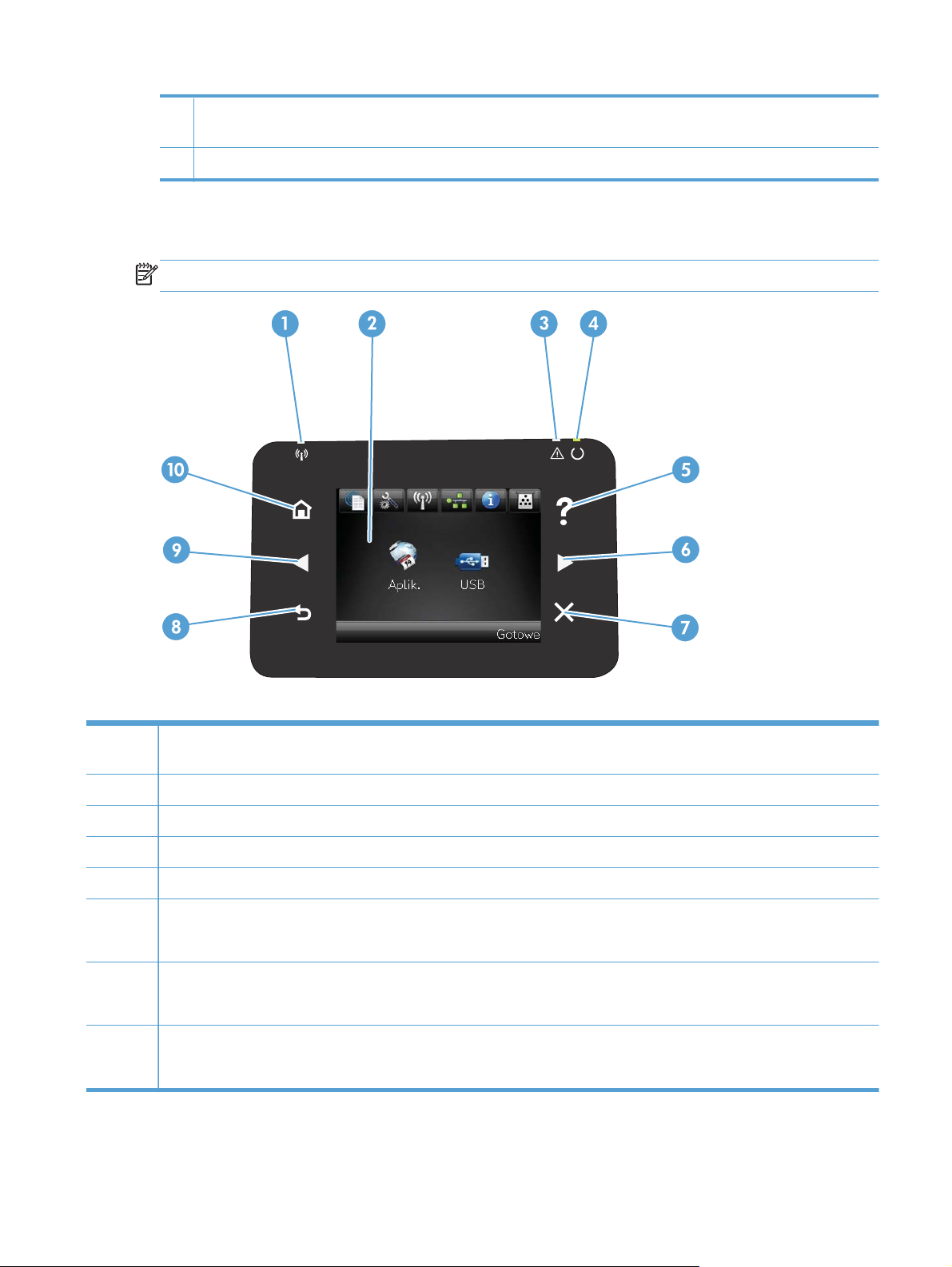
8 Kontrolka Gotowe (zielona): Kontrolka Gotowe świeci się, kiedy urządzenie jest gotowe do drukowania, Miga, gdy
urządzenie odbiera dane lub gdy urządzenie jest w trybie uśpienia.
9 Kontrolka Uwaga (pomarańczowa): Kontrolka Uwaga miga, gdy urządzenie wymaga interwencji użytkownika.
Panel sterowania z ekranem dotykowym
UWAGA: Ta część dotyczy tylko modelu HP LaserJet Pro 200 color M251nw.
1 Kontrolka połączenia bezprzewodowego: informuje o włączeniu obsługi sieci bezprzewodowej. Kontrolka miga, gdy
urządzenie nawiązuje połączenie z siecią bezprzewodową.
2Wyświetlacz z ekranem dotykowym
3 Kontrolka uwagi: informacja o wystąpieniu problemu z urządzeniem
4 Kontrolka Gotowe: informacja o gotowości urządzenia
5 Przycisk i kontrolka Pomoc: umożliwia dostęp do systemu pomocy panelu sterowania
6 Przycisk i kontrolka W prawo: przeniesienie kursora w prawo lub wyświetlenie kolejnego ekranu na wyświetlaczu
UWAGA: Ten przycisk świeci się tylko wtedy, gdy tej funkcji można użyć na aktualnym ekranie.
7 Przycisk i kontrolka Anuluj: wyczyszczenie ustawień, anulowanie bieżącego zadania lub zamknięcie bieżącego ekranu
UWAGA: Ten przycisk świeci się tylko wtedy, gdy tej funkcji można użyć na aktualnym ekranie.
8 Przycisk i kontrolka Wstecz: powrót do poprzedniego ekranu
UWAGA: Ten przycisk świeci się tylko wtedy, gdy tej funkcji można użyć na aktualnym ekranie.
PLWW
Widoki produktów
5
Page 18
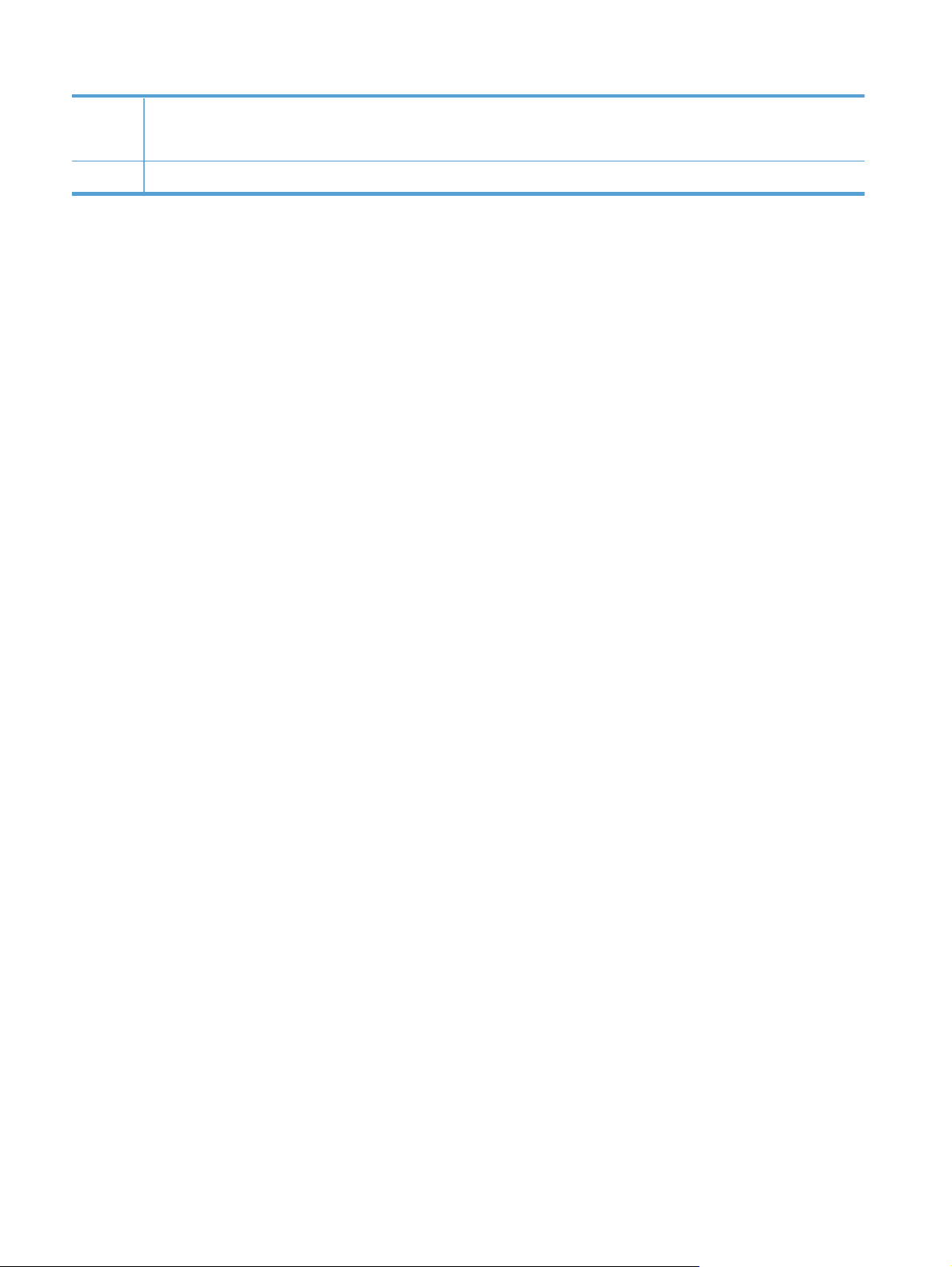
9 Przycisk i kontrolka W lewo: przeniesienie kursora w lewo
UWAGA: Ten przycisk świeci się tylko wtedy, gdy tej funkcji można użyć na aktualnym ekranie.
10 Przycisk i kontrolka Ekran główny: umożliwia dostęp do ekranu głównego
6Rozdział 1 Wprowadzenie PLWW
Page 19
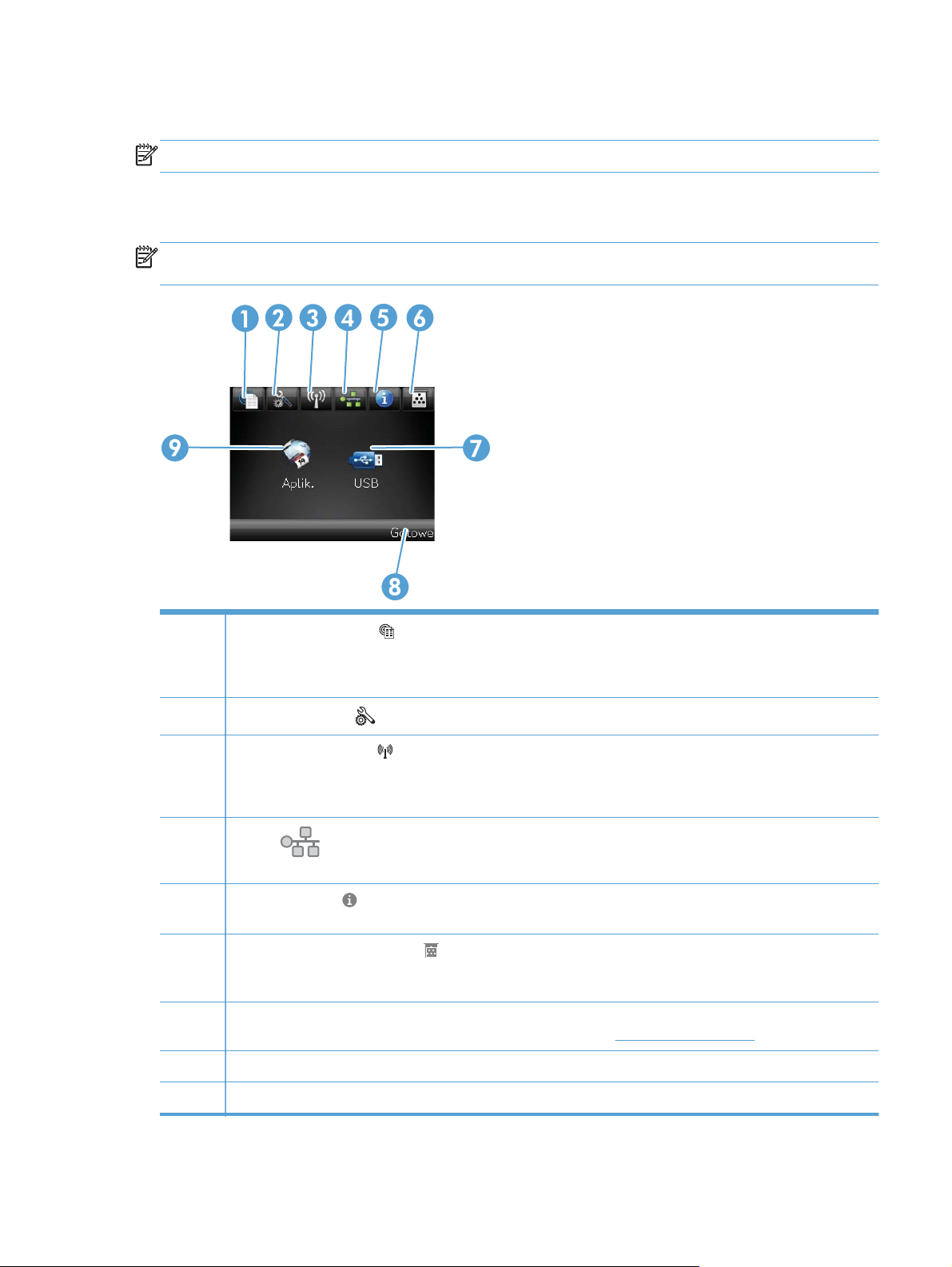
Ekran główny ekranu dotykowego
UWAGA: Ta część dotyczy tylko modelu HP LaserJet Pro 200 color M251nw.
Na ekranie głównym można uzyskać dostęp do funkcji urządzenia. Na ekranie jest wyświetlany
również stan urządzenia.
UWAGA: W zależności od konfiguracji urządzenia funkcje na ekranie głównym mogą się różnić.
W niektórych językach ich układ może być również odwrócony.
1
2
3
4
5
6
7Przycisk Aplikacje: zapewnia dostęp do menu Aplikacje w celu bezpośredniego drukowania z aplikacji w sieci
8 Stan urządzenia
Przycisk Usługi sieci Web
HP ePrint to narzędzie umożliwiające drukowanie dokumentów z wykorzystaniem urządzenia obsługującego
pocztę e-mail, wysyłającego je na adres e-mail urządzenia.
Przycisk Konfiguracja
Przycisk Bezprzewodowe
UWAGA: Po połączeniu się z siecią bezprzewodową ikona ta zmieni się w grupę pasków informujących o sile
sygnału.
Przycisk
wydrukować stronę Podsumowanie sieci.
Przycisk Informacje
wydrukować stronę Raport konfigur.
Przycisk Materiały eksploatacyjne
podsumowania materiałów eksploatacyjnych można wydrukować stronę Stan materiałów
eksploatacyjnych.
Web, które zostały pobrane z witryny HP ePrintCenter pod adresem
sieci: dostęp do ustawień i informacji sieciowych. Na ekranie ustawień sieciowych można
: umożliwia szybki dostęp do funkcji HP Web Services, w tym HP ePrint
: dostęp do menu głównego
: zapewnia dostęp do menu sieci bezprzewodowej i informacji o stanie tej sieci
: wyświetlenie informacji o stanie urządzenia. Na ekranie podsumowania stanu można
: wyświetlenie informacji o stanie materiałów eksploatacyjnych. Na ekranie
www.hpeprintcenter.com
PLWW
9Przycisk USB: zapewnia dostęp do menu Dysk flash USB
Widoki produktów
7
Page 20
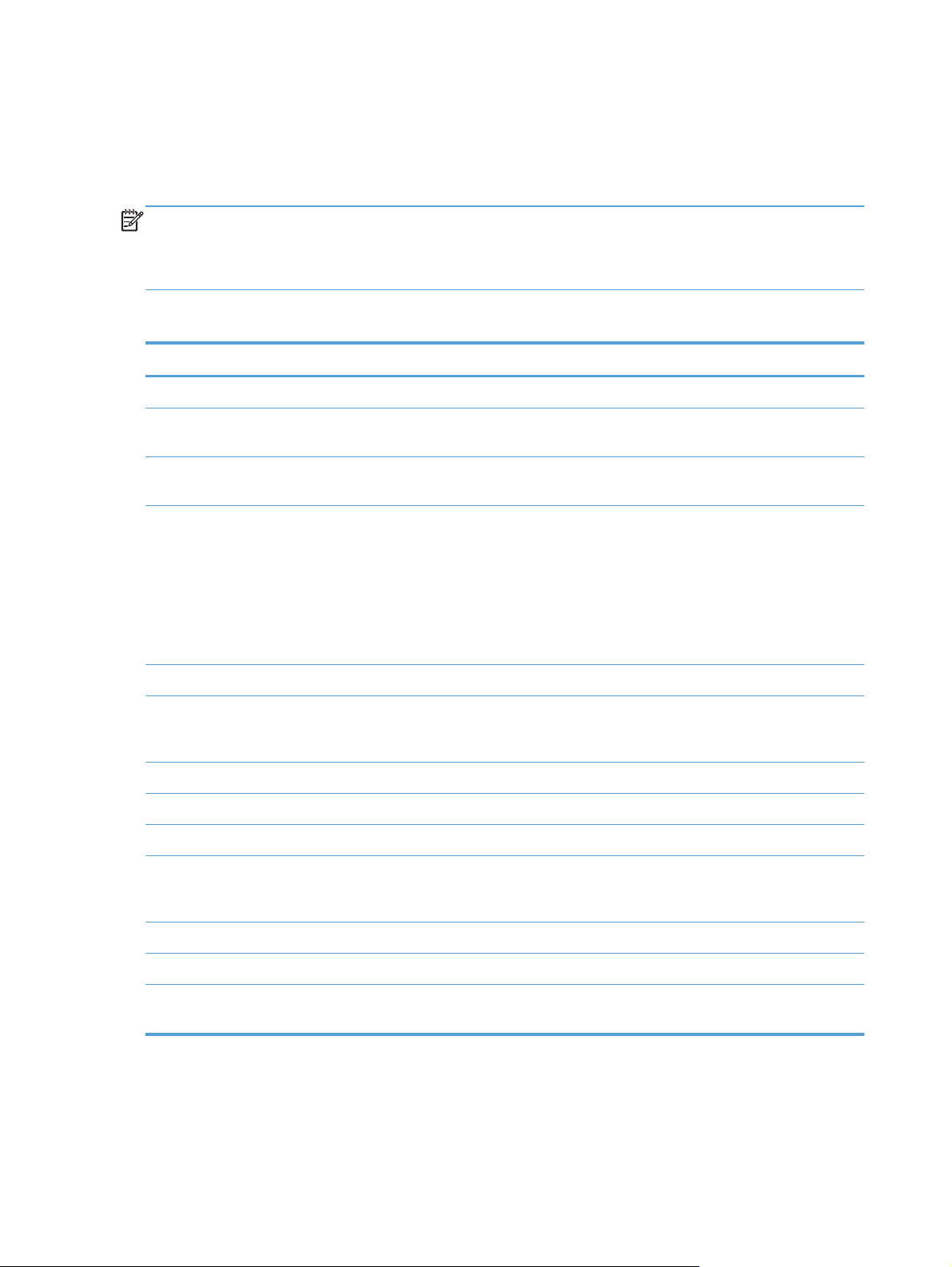
Drukowanie raportów urządzenia
Raporty urządzenia są przechowywane w pamięci urządzenia. Stanowią one pomoc
w diagnozowaniu i rozwiązywaniu problemów z urządzeniem.
UWAGA: Jeśli podczas instalacji język urządzenia nie został prawidłowo ustawiony, można
ustawić go ręcznie, tak aby strony drukowane były w jednym z obsługiwanych języków. Zmień język,
korzystając z menu panelu sterowania Ustawienia systemowe lub wbudowanego serwera
internetowego.
W menu Raporty można wydrukować kilka stron informacyjnych na temat urządzenia.
Pozycja menu Opis
Strona demonstracyjna Drukowanie strony przedstawiającej jakość druku
Struktura menu Powoduje drukowanie mapy układu menu panelu sterowania. Lista zawiera
aktywne ustawienia poszczególnych menu.
Raport konfigur Drukowanie listy wszystkich ustawień urządzenia. W tym informacje dotyczące
sieci, jeśli urządzenie jest podłączone do sieci.
Stan materiałów
eksploatacyjnych
Podsumowanie sieci Drukowanie listy wszystkich ustawień sieciowych urządzenia.
Strona zużycia Drukowanie list stron PCL, PCL 6, PS, stron zaciętych lub błędnie pobranych przez
Lista czcionek PCL Powoduje wydrukowanie listy zainstalowanych czcionek PCL
Lista czcionek PS Powoduje wydrukowanie listy zainstalowanych czcionek PostScript (PS)
Lista czcionek PCL6 Powoduje wydrukowanie listy zainstalowanych czcionek PCL6
Dziennik zużycia kolorów Powoduje wydrukowanie raportu zawierającego nazwę użytkownika, nazwę
Strona serwisowa Powoduje wydrukowanie raportu serwisowego
Strona diagnostyczna Drukuje strony kalibracji oraz strony diagnostyki koloru
Powoduje wydrukowanie stanu poszczególnych kaset z tonerem, w tym:
Szacunkowa wartość procentowa pozostałego czasu eksploatacji kasety
●
Pozostało stron (w przybliżeniu)
●
Numery katalogowe kaset z tonerem firmy HP
●
Liczba wydrukowanych stron
●
urządzenie, stron monochromatycznych (czarno-białych) lub kolorowych wraz
z liczbą stron.
aplikacji oraz informacje dotyczące wykorzystywania koloru w wykonanych
zleceniach
Wydrukuj stronę z informacjami
o jakości
Wydruk strony ułatw
iającej rozwiązanie problemów z jakością druku
8Rozdział 1 Wprowadzenie PLWW
Page 21
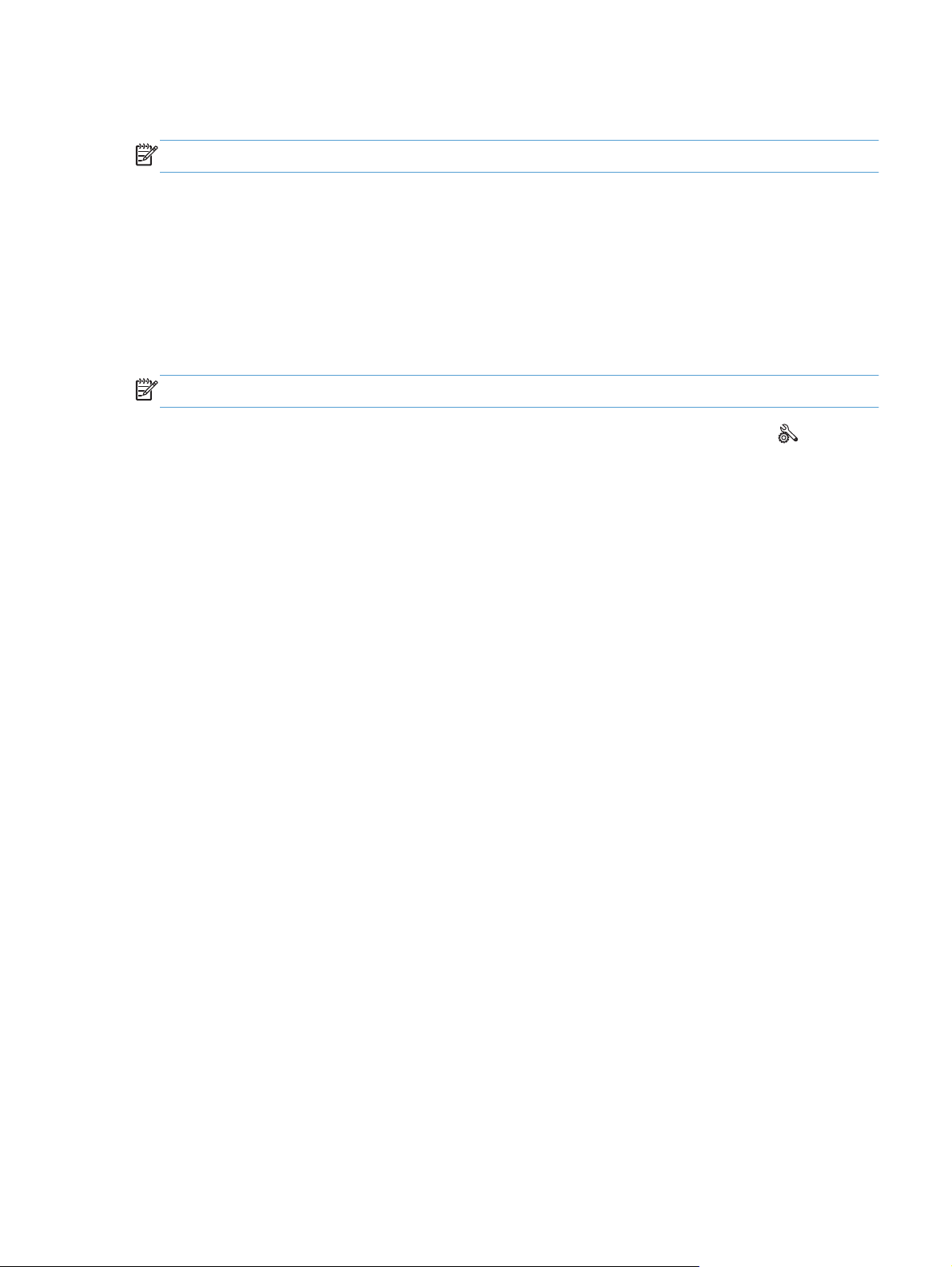
Drukowanie raportów urządzenia (panel sterowania LCD)
UWAGA: Ta część dotyczy tylko modelu HP LaserJet Pro 200 color M251n.
1. Na panelu sterowania naciśnij przycisk OK, aby otworzyć menu.
2. Otwórz menu Raporty.
3. Wybierz raport do wydrukowania i naciśnij przycisk OK, aby go wydrukować.
Drukowanie raportów urządzenia (panel sterowania z ekranem dotykowym)
UWAGA: Ta część dotyczy tylko modelu HP LaserJet Pro 200 color M251nw.
1.
Na ekranie głównym panelu sterowania urządzenia dotknij przycisku Konfiguracja
2. Dotknij przycisku Raporty.
3. Dotknij nazwę raportu, który chcesz wydrukować.
.
PLWW
Drukowanie raportów urządzenia
9
Page 22
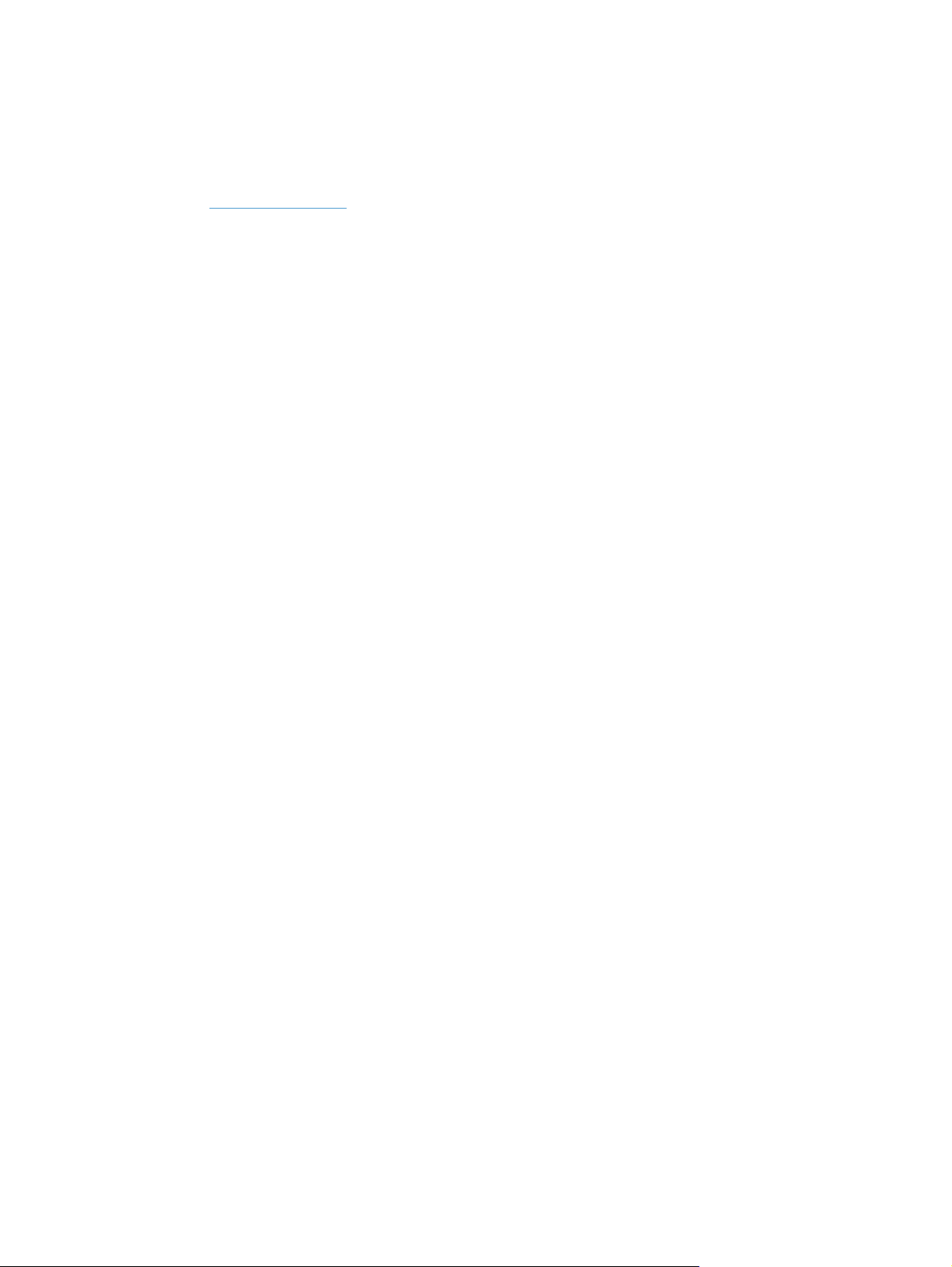
Oświadczenie dotyczące udostępniania drukarki
Firma HP nie obsługuje połączeń sieciowych typu „peer-to-peer”, ponieważ jest to funkcja systemów
operacyjnych firmy Microsoft, a nie sterowników drukarek HP. Przejdź do witryny firmy Microsoft pod
adresem
www.microsoft.com.
10 Rozdział 1 Wprowadzenie PLWW
Page 23
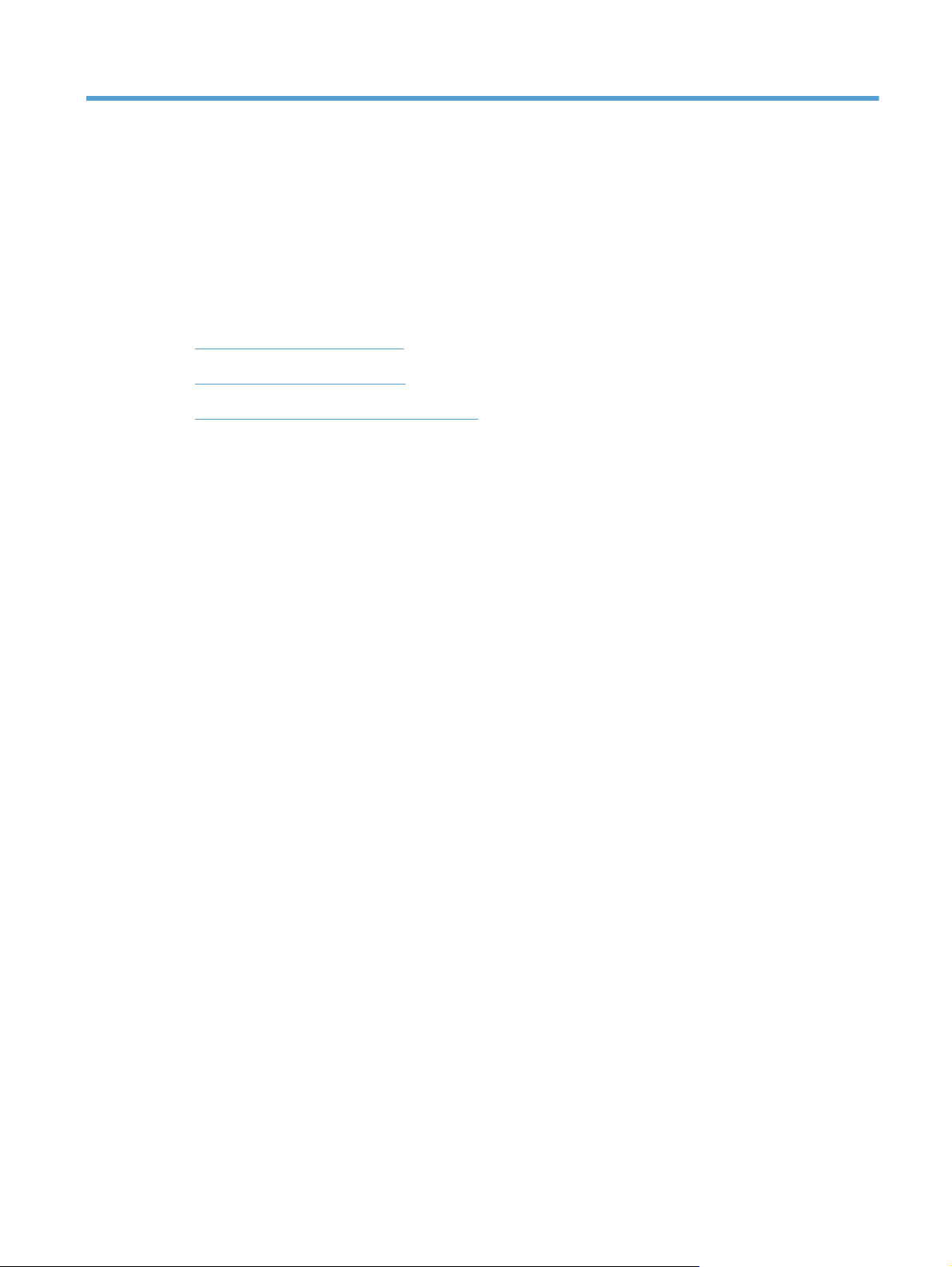
2 Podajnik papieru
Obsługiwane formaty papieru
●
Obsługiwane rodzaje papieru
●
Włóż papier do podajnika wejściowego
●
PLWW 11
Page 24
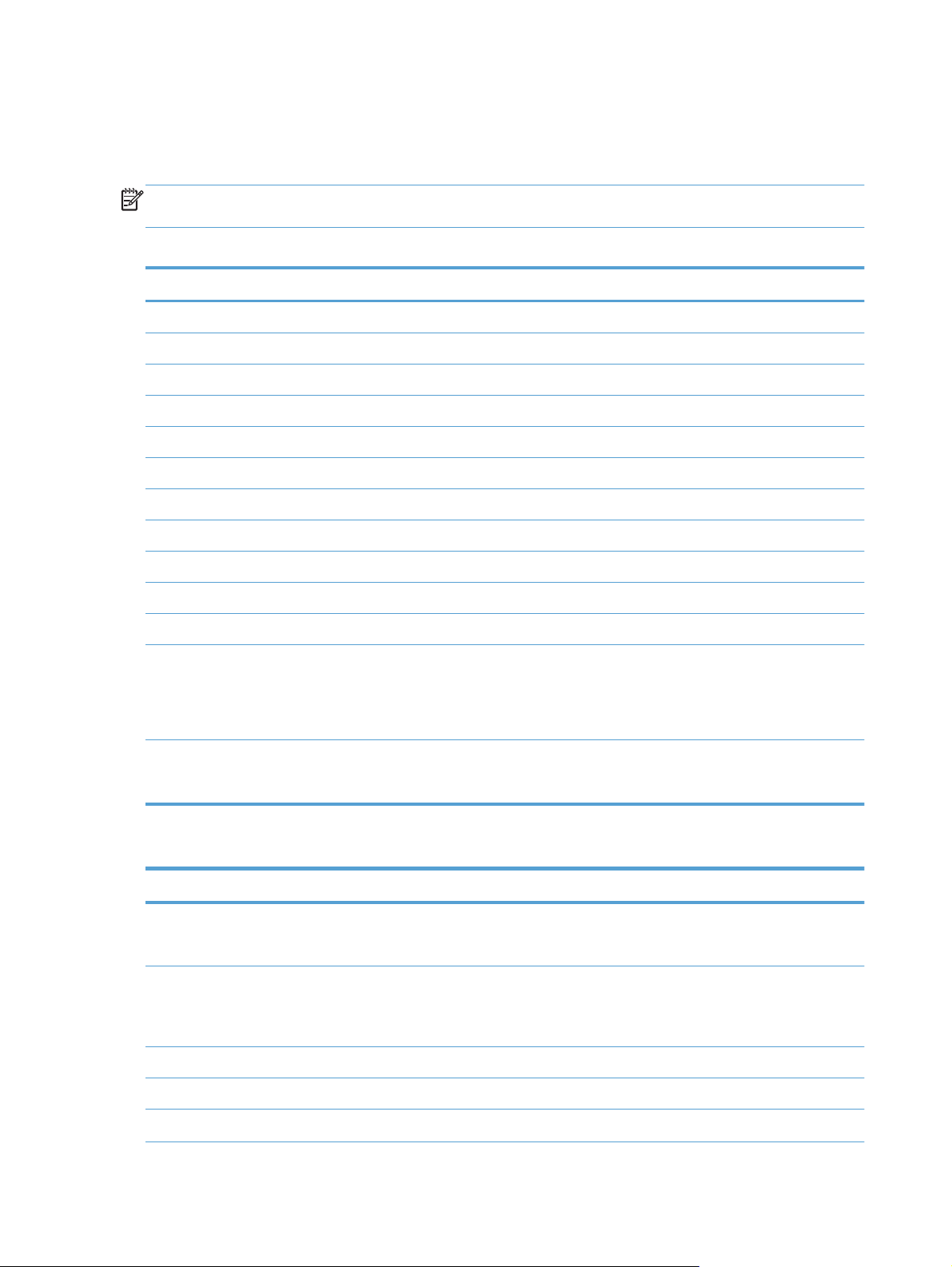
Obsługiwane formaty papieru
Niniejsze urządzenie obsługuje wiele formatów i rodzajów papieru.
UWAGA: Aby uzyskać najlepsze wyniki, przed rozpoczęciem drukowania należy wybrać
w sterowniku drukarki odpowiedni format i rodzaj papieru.
Tabela 2-1 Obsługiwane formaty papieru i materiałów
Format Wymiary
Letter 216 x 279 mm
Legal 216 x 356 mm
Executive 184 x 267 mm
8,5 x 13 216 x 330 mm
4 x 6 102 x 152 mm
5 x 8 127 x 203 mm
A4 210 x 297 mm
A5 148 x 210 mm
A6 105 x 148 mm
B5 (JIS) 182 x 257 mm
10 x 15 cm 100 x 150 mm
16k 184 x 260 mm
195 x 270 mm
197 x 273 mm
Nietypowy Minimalny format: 76 x 127 mm (3 x 5 cali)
Maksymalny format: 216 x 356 mm (8,5 x 14,0 cali)
Tabela 2-2 Obsługiwane koperty i pocztówki
Format Wymiary
Japońska karta pocztowa
Karta pocztowa (JIS)
Podwójna, odwrócona
japońska karta pocztowa
Podwójna karta pocztowa (JIS)
100 x 148 mm
148 x 200 mm
Koperta nr 10 105 x 241 mm
Koperta DL 110 x 220 mm
Koperta C5 162 x 229 mm
12 Rozdział 2 Podajnik papieru PLWW
Page 25
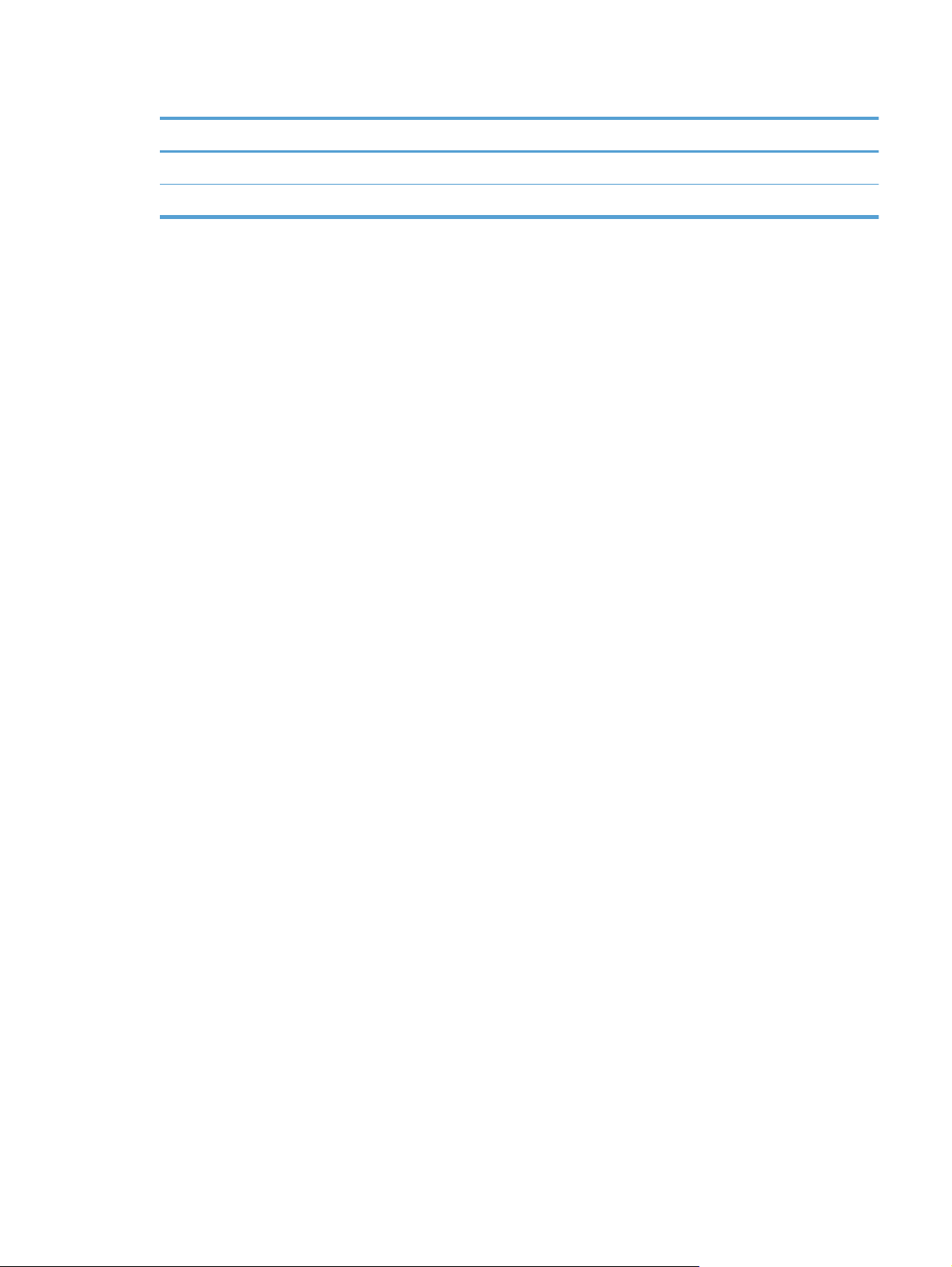
Tabela 2-2 Obsługiwane koperty i pocztówki (ciąg dalszy)
Format Wymiary
Koperta B5 176 x 250 mm
Koperta Monarch 98 x 191 mm
PLWW
Obsługiwane formaty papieru
13
Page 26
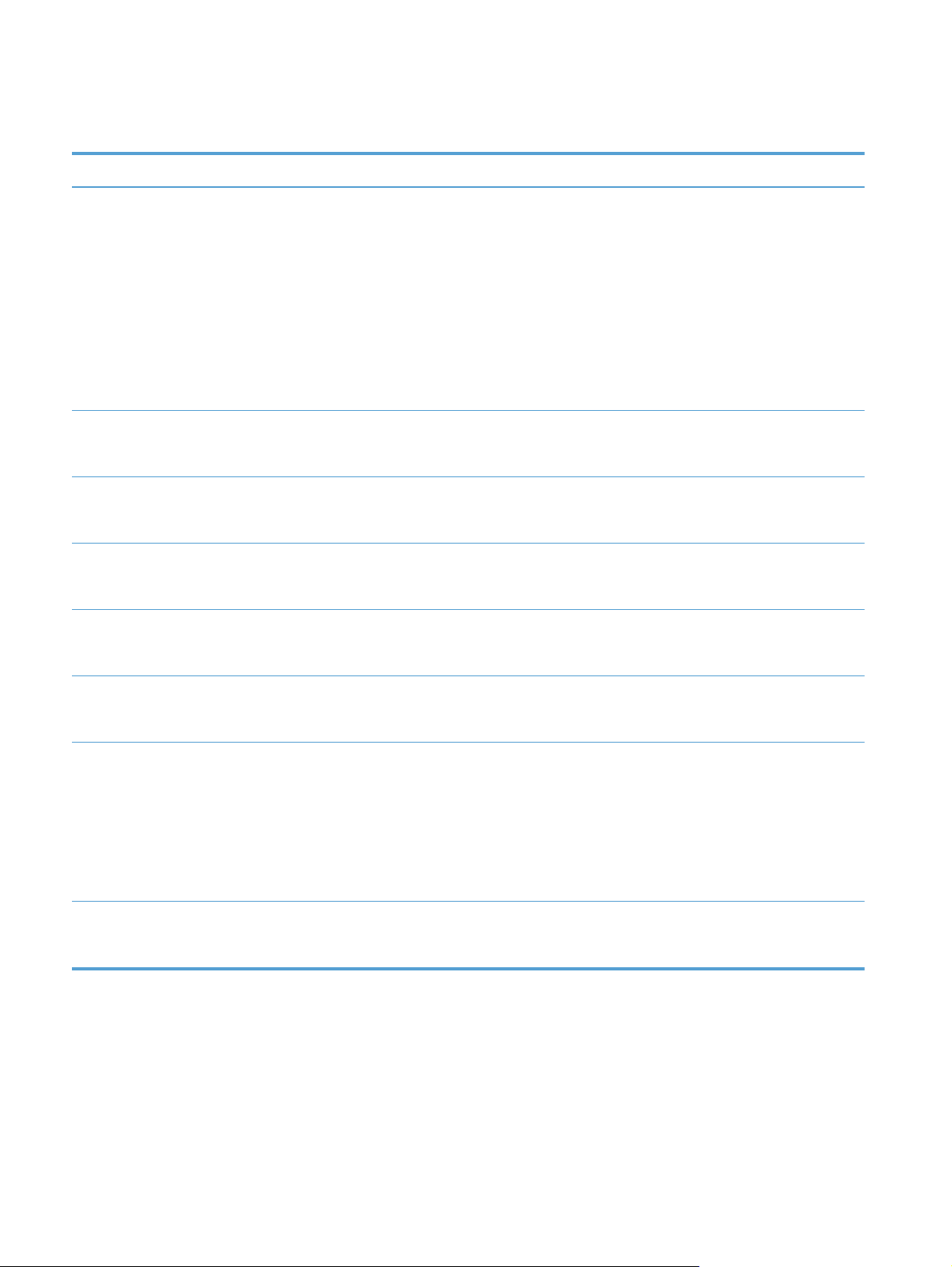
Obsługiwane rodzaje papieru
Typ papieru
Typy papieru:
Zwykły
●
Wymiary
Minimalny format:
76 x 127 mm
1
Waga
60 do 90 g/m
2
(16 do 24 funtów)
Maksymalny:
Firmowy
●
Kolor
●
Z nadrukami
●
Dziurkowany
●
Z makulatury
●
Papier gruby Takie same jak papieru
Papier okładkowy Takie same jak papieru
Papier błyszczący
216 x 356 mm
Takie same jak papieru
Do 200 g/m
Do 200 g/m
Do 220 g/m
2
(53 funty)
2
(53 funty)
2
(59 funtów)
Papier fotograficzny
Folie A4 lub Letter Grubość: od 0,12 do
0,13 mm (4,7 do
5,1 milicala)
Pojemność
2
Do 150 arkuszy papieru
2
75 g/m
(20 funtów)
Wysokość stosu do
15 mm
Orientacja papieru
Strona przeznaczona do
drukowania w dół, górna
krawędź z tyłu podajnika
Strona przeznaczona do
drukowania w dół, górna
krawędź z tyłu podajnika
Wysokość stosu do
15 mm
Strona przeznaczona do
drukowania w dół, górna
krawędź z tyłu podajnika
Wysokość stosu do
15 mm
Strona przeznaczona do
drukowania w dół, górna
krawędź z tyłu podajnika
Do 50 arkuszy Strona przeznaczona do
drukowania w dół, górna
krawędź z tyłu podajnika
3
Etykiety
Koperty
Karty pocztowe
i indeksowe
1
2
3
A4 lub Letter Grubość: do 0,23 mm
(9 milicali)
Do 50 arkuszy Strona przeznaczona do
drukowania w dół, górna
krawędź z tyłu podajnika
●
COM 10
Do 90 g/m
2
(24 funty)
Do 10 kopert Strona przeznaczona do
drukowania w dół,
Monarch
●
DL
●
C5
●
B5
●
krawędź ze znaczkiem
z tyłu podajnika
100 x 148 mm Do 50 arkuszy Strona przeznaczona do
drukowania w dół, górna
krawędź z tyłu podajnika
Urządzenie obsługuje szeroki zakres standardowych i niestandardowych formatów papieru. Obsługiwane formaty można
sprawdzić w sterowniku drukarki.
Pojemność może różnić się w zależności od gramatury papieru, jego grubości oraz warunków otoczenia.
Gładkość: od 100 do 250 (punktów Sheffielda)
14 Rozdział 2 Podajnik papieru PLWW
Page 27

Włóż papier do podajnika wejściowego
1. Wysuń podajnik z urządzenia.
2. Rozsuń prowadnice długości i szerokości
papieru.
3. Aby włożyć papier w formacie Legal, wydłuż
podajnik, naciskając i przytrzymując klapkę
rozszerzającą, pociągając jednocześnie
przód podajnika do siebie.
UWAGA: Podajnik załadowany papierem
w formacie Legal wystaje poza przód
urządzenia o ok. 51 mm (2 cale).
PLWW
Włóż papier do podajnika wejściowego
15
Page 28
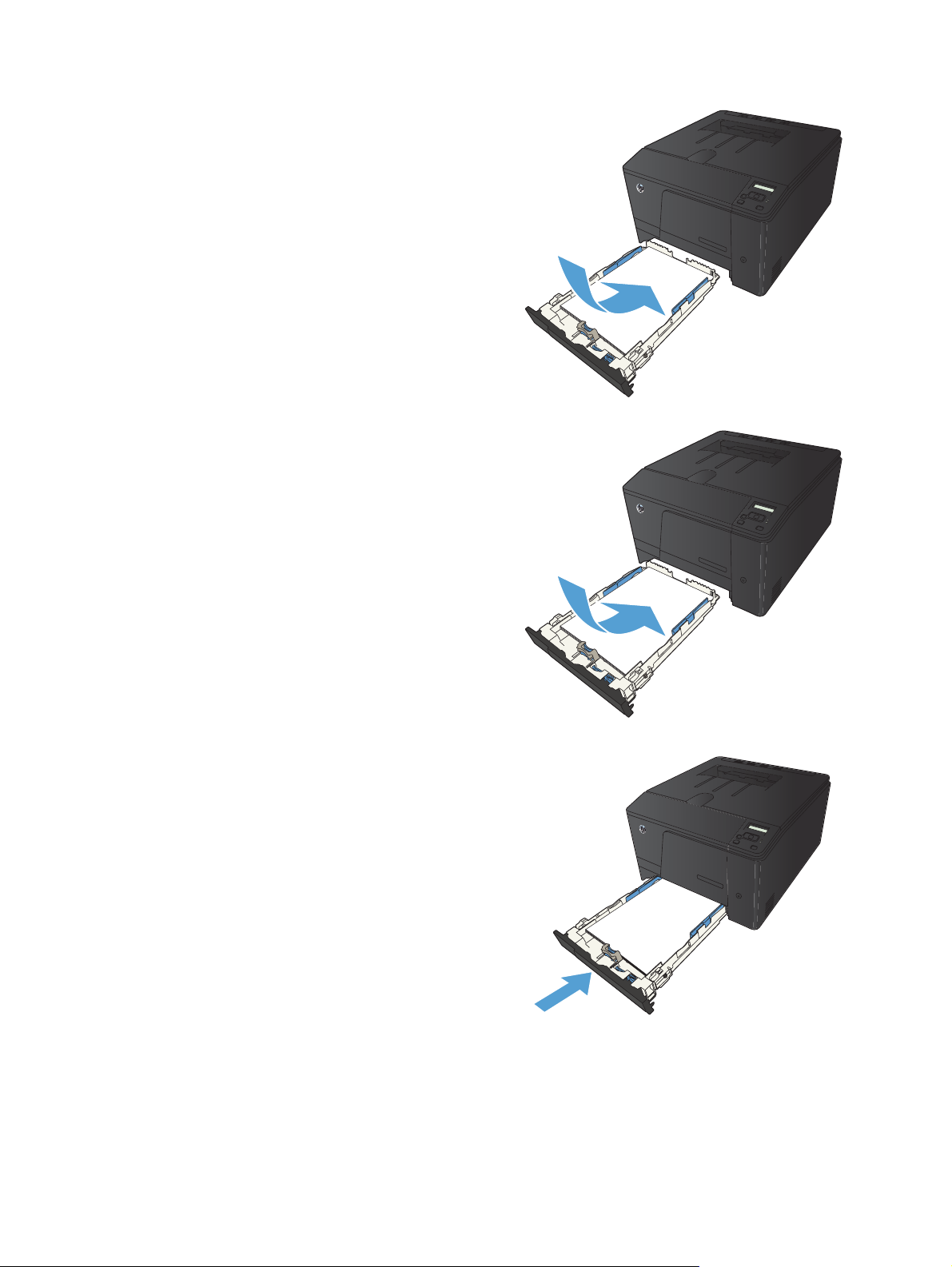
4. Włóż papier do podajnika i upewnij się, że
leży płasko we wszystkich czterech
narożnikach. Dosuń prowadnice długości
i szerokości papieru tak, aby dotykały stosu
papieru.
UWAGA: Pojemność podajnika wynosi 150
arkuszy.
5. Dociśnij papier, aby upewnić się, że stos
papieru nie wystaje poza znaczniki wysokości
papieru z boku podajnika.
6. Wsuń podajnik do urządzenia.
16 Rozdział 2 Podajnik papieru PLWW
Page 29
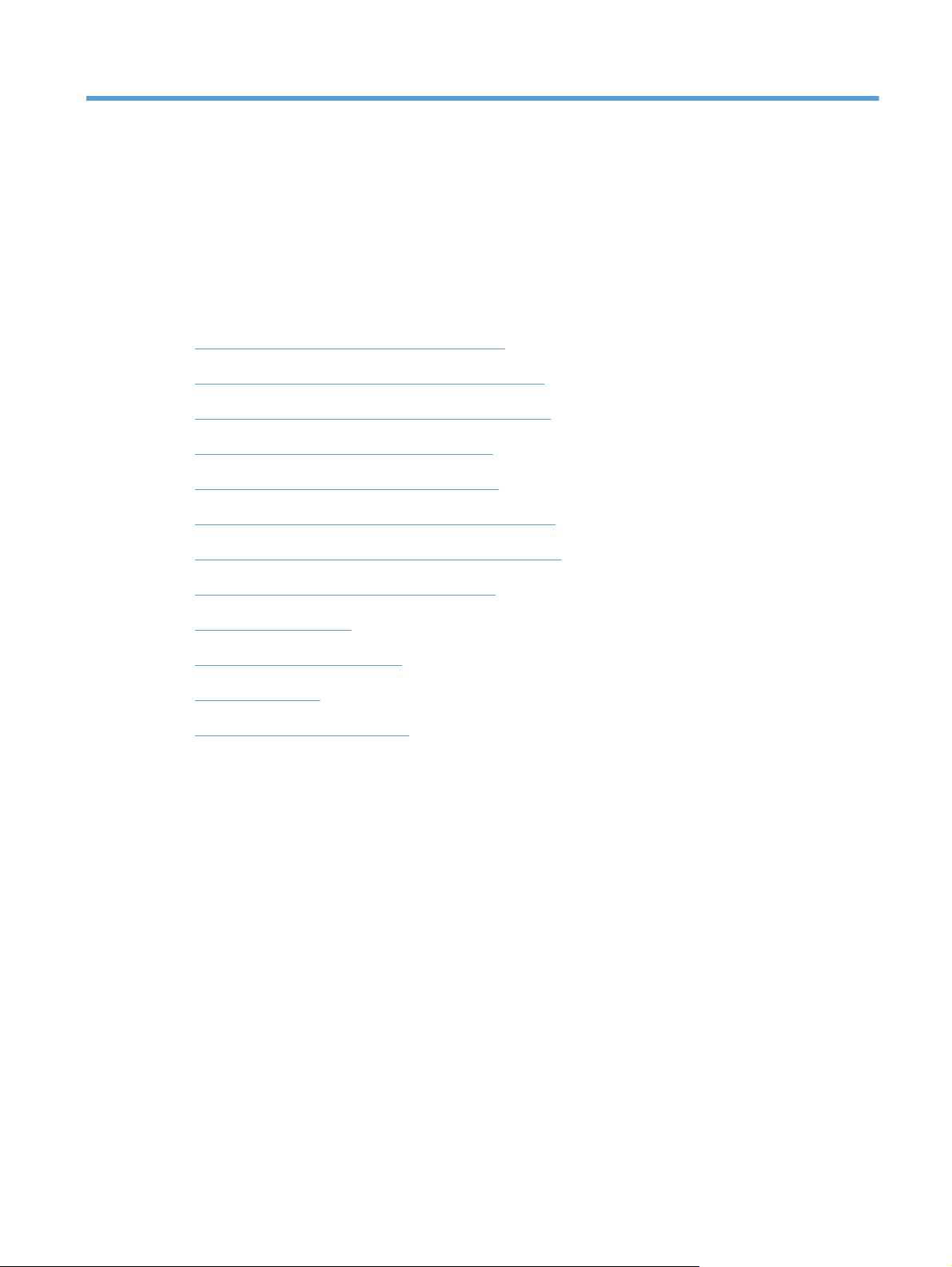
3Drukuj
Obsługiwane sterowniki drukarki (Windows)
●
Zmiana ustawień zadania drukowania (Windows)
●
Zmiana ustawień zadania drukowania (Max OS X)
●
Zadania drukowania w systemie Windows
●
Zadania drukowania w systemie Mac OS X
●
Dodatkowe zadania drukowania (system Windows)
●
Dodatkowe zadania drukowania (system Mac OS X)
●
Tworzenie wydruków o jakości archiwalnej
●
Drukowanie w kolorze
●
Korzystanie z usługi HP ePrint
●
Używanie AirPrint
●
Drukowanie z urządzenia USB
●
PLWW 17
Page 30
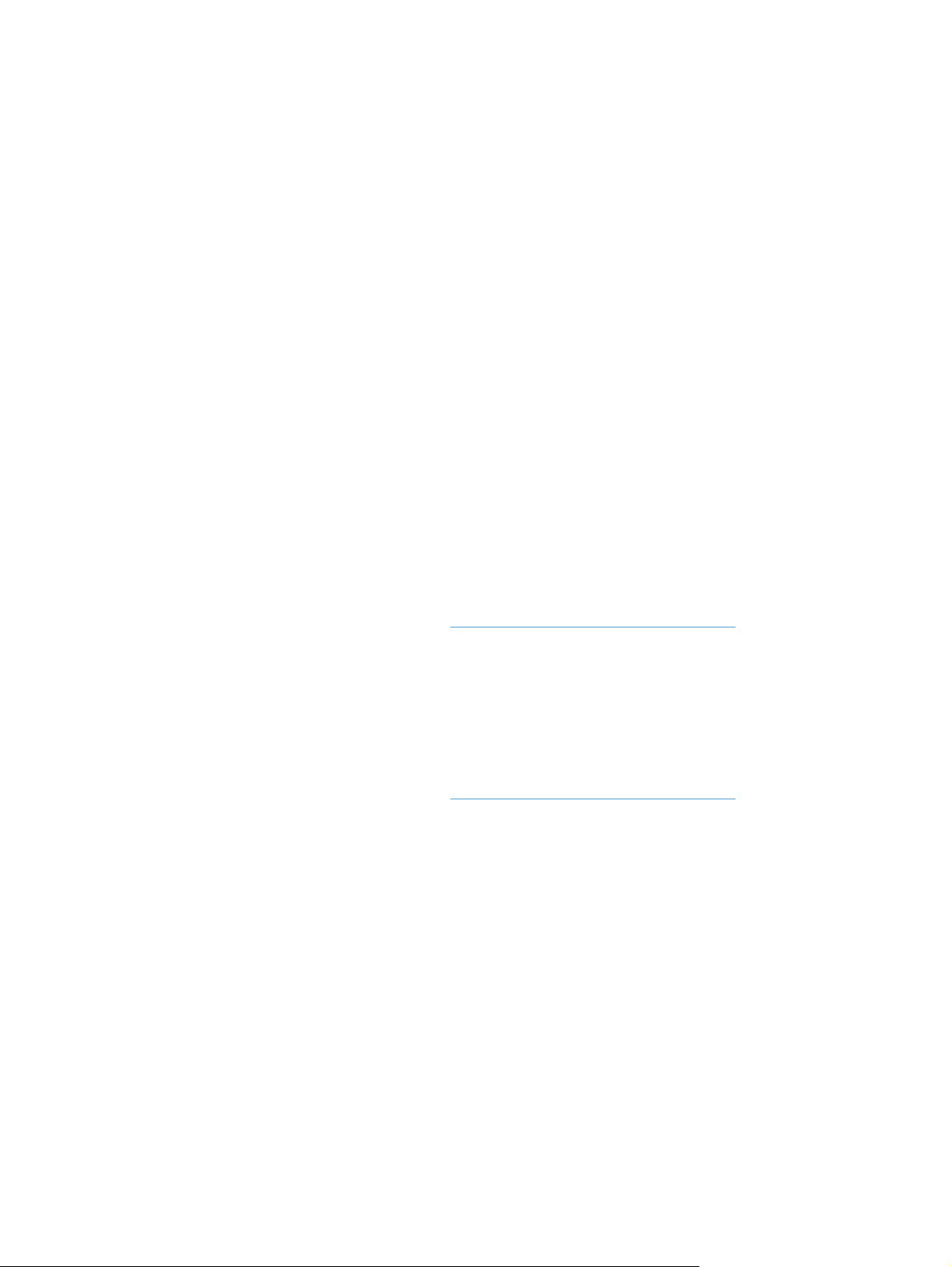
Obsługiwane sterowniki drukarki (Windows)
Sterowniki drukarki zapewniają dostęp do funkcji urządzenia i umożliwiają komunikację komputera
z urządzeniem (przy użyciu języka drukarki). Aby uzyskać informacje na temat oprogramowania
dodatkowego i języków, sprawdź uwagi dotyczące instalacji i pliki Readme na dysku CD dołączonym
do urządzenia.
Opis sterownika HP PCL 6
Instalowany przy użyciu kreatora Dodaj drukarkę.
●
Dostarczany jako domyślny sterownik
●
Zalecany do drukowania we wszystkich obsługiwanych systemach Windows.
●
zapewnia ogólnie najlepszą prędkość i jakość druku oraz funkcje urządzenia dla większości
●
użytkowników
przygotowany w sposób umożliwiający obsługę interfejsu GDI (Graphic Device Interface)
●
w systemie Windows w celu uzyskania jak najlepszej prędkości druku
Może nie być w pełni zgodny z oprogramowaniem innych firm i oprogramowaniem użytkownika
●
opartym na języku PCL 5
Opis sterownika HP UPD PS
Dostępny do pobrania ze strony www
●
●
zalecany przy drukowaniu w programach firmy Adobe
interfejsem graficznym
Zapewnia obsługę drukowania przy emulacji języka PostScript i obsługę czcionek PostScript flash
●
Opis sterownika HP UPD PCL 5
Dostępny do pobrania ze strony www
●
zgodny z wcześniejszymi wersjami języka PCL i starszymi urządzeniami HP LaserJet
●
najlepszy wybór dla zadań drukowania w przypadku oprogramowania innych firm lub
●
oprogramowania użytkownika
zaprojektowany dla firmowych środowisk Windows w celu zapewnienia obsługi wielu modeli
●
drukarek przez jeden sterownik
zalecany przy drukowaniu na różnych modelach drukarek w mobilnym środowisku Windows
●
www.hp.com/support/ljcolorm251series
®
i innych programach z zaawansowanym
www.hp.com/support/ljcolorm251series
18 Rozdział 3 Drukuj PLWW
Page 31

Zmiana ustawień zadania drukowania (Windows)
Priorytet dla zmiany ustawień zadania drukowania
Na kolejność zmian dokonanych w ustawieniach drukowania ma wpływ miejsce ich dokonania:
UWAGA: Nazwy poleceń i okien dialogowych mogą różnić się w zależności od
wykorzystywanego programu.
Okno dialogowe Ustawienia strony: Kliknij pozycję Ustawienia strony lub podobne
●
polecenie w menu Plik używanego programu, aby otworzyć okno dialogowe. Ustawienia
zmieniane w tym miejscu zastępują ustawienia wybrane w innych miejscach.
Okno dialogowe Drukuj: Kliknij polecenie Drukuj, Ustawienia drukowania lub
●
podobne polecenie w menu Plik aplikacji, w której pracujesz, aby otworzyć to okno dialogowe.
Ustawienia zmienione w oknie dialogowym Drukuj mają niższy priorytet i zwykle nie wpływają
na zmiany dokonane w oknie dialogowym Ustawienia strony.
Okno dialogowe Właściwości drukarki (sterownik drukarki): Kliknij opcję
●
Właściwości w oknie dialogowym Drukuj, aby otworzyć sterownik drukarki. Ustawienia
zmienione w oknie dialogowym Właściwości drukarki zwykle nie wpływają na ustawienia
określone w innej części oprogramowania do druku. Można w tym miejscu zmienić większość
ustawień drukowania.
Domyślne ustawienia sterownika drukarki: Domyślne ustawienia sterownika drukarki
●
określają ustaw
zostały zmienione w oknach dialogowych Ustawienia strony, Drukuj lub Właściwości
drukarki.
Ustawienia panelu sterowania: Ustawienia zmieniane za pomocą panelu sterowania
●
drukarki posiadają niższy stopień pierwszeństwa niż zmiany przeprowadzane w innych
miejscach.
ienia używane we wszystkich zadaniach drukowania, chyba że ustawienia
Zmiana ustawień wszystkich zleceń drukowania do zamknięcia programu
1. W programie wybierz opcję Drukuj.
2. Wybierz sterownik, a następnie kliknij Właściwości lub Preferencje.
PLWW
Zmiana ustawień zadania drukowania (Windows)
19
Page 32

Zmiana ustawień domyślnych wszystkich zleceń drukowania
1. Windows XP, Windows Server 2003 i Windows Server 2008 (domyślny widok
menu Start): Kliknij przycisk Start, a następnie polecenie Drukarki i faksy.
Windows XP, Windows Server 2003 i Windows Server 2008 (klasyczny widok
menu Start): Kliknij przycisk Start, wskaż polecenie Ustawienia, a następnie kliknij
polecenie Drukarki.
Windows Vista: Kliknij przycisk Start, kliknij polecenie Panel sterowania, a następnie
w kategorii Sprzęt i dźwięk kliknij pozycję Drukarka.
Windows 7: Kliknij Start, a następnie Urządzenia i drukarki.
2. Kliknij prawym przyciskiem myszy ikonę sterownika, a następnie wybierz polecenie Preferencje
drukowania.
Zmiana ustawień konfiguracyjnych urządzenia
1. Windows XP, Windows Server 2003 i Windows Server 2008 (domyślny widok
menu Start): Kliknij przycisk Start, a następnie polecenie Drukarki i faksy.
Windows XP, Windows Server 2003 i Windows Server 2008 (klasyczny widok
menu Start): Kliknij przycisk Start, wskaż polecenie Ustawienia, a następnie kliknij
polecenie Drukarki.
Windows Vista: Kliknij przycisk Start, kliknij polecenie Panel sterowania, a następnie
w kategorii Sprzęt i dźwięk kliknij pozycję Drukarka.
Windows 7: Kliknij Start, a następnie Urządzenia i drukarki.
2. Kliknij prawym klawiszem ikonę sterownika, a następnie wybierz Właściwości lub
Właściwości drukarki.
3. Kliknij kartę Ustawienia urządzenia.
20 Rozdział 3 Drukuj PLWW
Page 33

Zmiana ustawień zadania drukowania (Max OS X)
Priorytet dla zmiany ustawień zadania drukowania
Na kolejność zmian dokonanych w ustawieniach drukowania ma wpływ miejsce ich dokonania:
UWAGA: Nazwy poleceń i okien dialogowych mogą różnić się w zależności od
wykorzystywanego programu.
Okno dialogowe Page Setup (Ustawienia strony): Aby otworzyć to okno dialogowe,
●
puknij polecenie Page Setup (Ustawienia strony) lub inne podobne polecenie w menu File (Plik)
używanego programu. Zmiany wprowadzone w tym miejscu mogą zastąpić ustawienia używane
w innych programach.
Okno dialogowe Drukuj: Kliknij pozycję Drukuj, Ustawienia strony lub podobne
●
polecenie w menu Plik używanego programu, aby otworzyć okno dialogowe. Ustawienia
zmienione w oknie dialogowym Drukuj mają niższy priorytet i nie zastępują ustawień
wybranych o oknie dialogowym Ustawienia strony.
Domyślne ustawienia sterownika drukarki: Domyślne ustawienia sterownika drukarki
●
określają ustawienia używane we wszystkich zadaniach drukowania, chyba że ustawienia
zostały zmienione w oknach dialogowych Ustawienia strony, Drukuj lub Właściwości
drukarki.
Ustawienia panelu sterowania: Ustawienia zmieniane za pomocą panelu sterowania
●
drukarki posiadają niższy stopień pierwszeństw
miejscach.
a
niż zmiany przeprowadzane w innych
Zmiana ustawień wszystkich zleceń drukowania do zamknięcia programu
1. W menu Plik kliknij przycisk Drukuj.
2. Zmiana ustawień przypisanych do różnych menu
Zmiana ustawień domyślnych wszystkich zleceń drukowania
1. W menu Plik kliknij przycisk Drukuj.
2. Zmiana ustawień przypisanych do różnych menu
3. W menu Wstępne ustawienia wybierz opcję Zapisz jako... i wpisz nazwę dla ustawienia.
Ustawienia te zostaną zachowane w menu Wstępne ustawienia. Aby korzystać z nowych
ustawień, wybierz opcję ustawień zaprogramowanych za każdym razem przy otwieraniu programu
i drukowaniu.
PLWW
Zmiana ustawień zadania drukowania (Max OS X)
21
Page 34

Zmiana ustawień konfiguracyjnych urządzenia
1.
W menu Apple
Drukowanie i faks.
2. Wybierz urządzenie po lewej stronie okna.
3. Kliknij przycisk Opcje i materiały.
4. Kliknij kartę Sterownik.
5. Skonfiguruj zainstalowane akcesoria.
kliknij menu Preferencje systemowe, a następnie kliknij ikonę
22 Rozdział 3 Drukuj PLWW
Page 35

Zadania drukowania w systemie Windows
Używanie skrótu drukowania (Windows)
1. W programie wybierz opcję Drukuj.
2. Wybierz urządzenie, a następnie kliknij
przycisk Właściwości lub Preferencje.
3. Kliknij kartę Skróty klawiszowe.
4. Wybierz jeden ze skrótów, a następnie kliknij
przycisk OK.
UWAGA: Po wybraniu skrótu zmienią się
odpowiednie ustawienia na innych kartach
sterownika drukarki.
PLWW
Zadania drukowania w systemie Windows
23
Page 36

Tworzenie skrótu drukowania (Windows)
1. W programie wybierz opcję Drukuj.
2. Wybierz urządzenie, a następnie kliknij
przycisk Właściwości lub Preferencje.
3. Kliknij kartę Skróty klawiszowe.
4. Wybierz istniejący skrót jako punkt wyjściowy.
UWAGA: Zawsze należy wybierać skrót
przed zmianą jakichkolwiek ustawień
w prawej części ekranu. Jeśli po
wyregulowaniu ustawień zostanie użyty skrót
lub wybrany inny skrót, nastąpi utrata
wszystkich wprowadzonych modyfikacji.
24 Rozdział 3 Drukuj PLWW
Page 37

5. Wybierz opcje druku dla nowego skrótu.
UWAGA: Opcje druku można wybrać na
tej karcie lub jakiejkolwiek innej karcie
w interfejsie sterownika drukarki. Po
skonfigurowaniu opcji na innych kartach
należy wrócić do karty Skróty klawiszowe
i dopiero wtedy przejść do następnego kroku.
6. Kliknij przycisk Zapisz jako.
7. Wprowadź nazwę skrótu, a następnie kliknij
przycisk OK.
PLWW
Zadania drukowania w systemie Windows
25
Page 38

Drukowanie po obu stronach (dupleks) w systemie Windows
1. W menu Plik kliknij polecenie Drukuj.
2. Wybierz urządzenie, a następnie kliknij
przycisk Właściwości lub Preferencje.
3. Kliknij kartę Wykończenie.
26 Rozdział 3 Drukuj PLWW
Page 39

4. Zaznacz pole wyboru Drukuj ręcznie na
obu stronach. Kliknij przycisk OK, aby
wydrukować pierwszą stronę zlecenia.
5. Wyjmij zadrukowany stos papieru
z pojemnika wyjściowego bez zmiany
orientacji i włóż go do podajnika
wejściowego stroną zadrukowaną skierowaną
w dół.
6. Naciśnij przycisk OK na panelu sterowania,
aby wydrukować drugą stronę zlecenia.
Drukowanie wielu stron na jednym arkuszu w systemie Windows
1. W menu Plik kliknij polecenie Drukuj.
PLWW
Zadania drukowania w systemie Windows
27
Page 40

2. Wybierz urządzenie, a następnie kliknij
przycisk Właściwości lub Preferencje.
3. Kliknij kartę Wykończenie.
28 Rozdział 3 Drukuj PLWW
Page 41

4. Wybierz liczbę stron na arkusz z listy
rozwijanej Stron na arkuszu.
5. Wybierz odpowiednie opcje Drukuj
obramowanie stron, Kolejność stron
i Orientacja:.
Wybór orientacji strony (Windows)
1. W programie wybierz opcję Drukuj.
2. Wybierz urządzenie, a następnie kliknij
przycisk Właściwości lub Preferencje.
PLWW
Zadania drukowania w systemie Windows
29
Page 42

3. Kliknij kartę Wykończenie.
4. W obszarze Orientacja: wybierz opcję
Pionowa lub Pozioma.
Aby wydrukować obraz odwrotnie, wybierz
opcję Obróć o 180 stopni.
Wybór rodzaj papieru (Windows)
1. W programie wybierz opcję Drukuj.
2. Wybierz urządzenie, a następnie kliknij
przycisk Właściwości lub Preferencje.
30 Rozdział 3 Drukuj PLWW
Page 43

3. Kliknij kartę Papier/Jakość.
4. Na liście rozwijanej Rodzaj papieru kliknij
opcję Więcej....
PLWW
Zadania drukowania w systemie Windows
31
Page 44

5. Wybierz kategorię rodzaju papieru, która
najlepiej opisuje wykorzystywany papier.
6. Wybierz rodzaj używanego papieru,
a następnie kliknij przycisk OK.
Drukowanie pierwszej lub ostatniej strony na innym papierze (Windows)
1. W programie wybierz opcję Drukuj.
2. Wybierz urządzenie, a następnie kliknij
przycisk Właściwości lub Preferencje.
32 Rozdział 3 Drukuj PLWW
Page 45

3. Kliknij kartę Papier/Jakość.
4. Kliknij pole wyboru Drukuj strony na
innym papierze, a następnie określ
niezbędne ustawienia dla okładki przedniej,
innych stron i okładki tylnej.
Skalowanie dokumentów do formatu papieru (Windows)
1. W programie wybierz opcję Drukuj.
2. Wybierz urządzenie, a następnie kliknij
przycisk Właściwości lub Preferencje.
PLWW
Zadania drukowania w systemie Windows
33
Page 46

3. Kliknij kartę Efekty.
4. Wybierz opcję Drukuj dokument na,
a następnie wybierz format z listy rozwijanej.
Tworzenie broszur (Windows)
1. W programie wybierz opcję Drukuj.
2. Wybierz urządzenie, a następnie kliknij
przycisk Właściwości lub Preferencje.
34 Rozdział 3 Drukuj PLWW
Page 47

3. Kliknij kartę Wykończenie.
4. Zaznacz pole wyboru Drukuj ręcznie na
obu stronach.
5. Na liście rozwijanej Wygląd broszury
wybierz opcję zszywania. Opcja Stron
na arkuszu automatycznie zmienia się na 2
strony na arkuszu.
PLWW
Zadania drukowania w systemie Windows
35
Page 48

Zadania drukowania w systemie Mac OS X
Korzystanie ze wstępnego ustawienia drukowania (Mac OS X)
1. W menu Plik kliknij opcję Drukuj.
2. W menu Drukarka wybierz to urządzenie.
3. W menu Wstępne ustawienia wybierz wstępne ustawienie drukowania.
UWAGA: Aby użyć domyślnych ustawień sterownika drukarki, wybierz opcję standardowa.
Tworzenie wstępnego ustawienia drukowania (Mac OS X)
Korzystając ze wstępnych ustawień drukowania, można zapisać bieżące ustawienia sterownika
drukarki do ponownego wykorzystania.
1. W menu Plik kliknij opcję Drukuj.
2. W menu Drukarka wybierz to urządzenie.
3. Wybierz ustawienia drukowania, które mają być zachowane na przyszłość.
4. W menu Wstępne ustawienia wybierz opcję Zapisz jako... i wpisz nazwę dla ustawienia.
5. Kliknij przycisk OK.
Drukowanie na obu stronach arkusza (system Mac OS X)
1. Włóż do jednego z podajników tyle papieru, aby wystarczyło go dla całego zadania
drukowania.
2. W menu Plik kliknij opcję Drukuj.
3. Otwórz menu Finishing (Wykańczanie) i wybierz kartę Manual Duplex (Ręczne
drukowanie dwustronne) lub otwórz menu Manual Duplex (Ręczne drukowanie
dwustronne).
4. Wybierz pole Manual Duplex (Ręczne drukowanie dwustronne) i wybierz opcję
łączenia.
5. Kliknij przycisk Drukuj. Postępuj zgodnie z informacjami podanymi w wyskakującym oknie na
ekranie monitora, zanim zmienisz stos wyjściowy na podajniku 1 dla druku na drugiej stronie.
6. Podejdź do urządzenia i usuń pusty papier z podajnika 1.
7. Włóż zadrukowany stos drukiem do góry oraz dolną krawędzią skierowaną w stronę drukarki do
podajnika 1.
8. Jeśli zostanie wyświetlony monit, naciśnij odpowiedni przycisk panelu sterowania, aby
kontynuować.
36 Rozdział 3 Drukuj PLWW
Page 49

Druk kilku stron na jednym arkuszu papieru (system Mac OS X)
1. W menu Plik kliknij opcję Drukuj.
2. W menu Drukarka wybierz to urządzenie.
3. Otwórz menu Układ.
4. W menu Stron na arkuszu wybierz liczbę stron, które chcesz wydrukować na każdym arkuszu
(1, 2, 4, 6, 9 lub 16).
5. W obszarze Kierunek układu wybierz kolejność i rozmieszczenie stron na arkuszu.
6. W menu Obramowania wybierz typ obramowania, jaki ma być drukowany wokół każdej
strony na arkuszu.
Wybór orientacji strony (Mac OS X)
1. W menu Plik kliknij opcję Drukuj.
2. W menu Drukarka wybierz to urządzenie.
3. W menu Kopie i strony puknij przycisk Ustawienia strony.
4. Kliknij ikonę przedstawiającą orientację strony, która ma zostać użyta, a następnie kliknij przycisk
OK.
Wybór rodzaju papieru (Mac OS X).
1. W menu Plik kliknij opcję Drukuj.
2. W menu Drukarka wybierz to urządzenie.
3. Otwórz menu Finishing (Wykańczanie).
4. Wybierz rodzaj z listy rozwijanej Media-type (Rodzaj materiałów).
PLWW
5. Puknij przycisk Drukuj.
Zadania drukowania w systemie Mac OS X
37
Page 50

Drukowanie okładki (Mac OS X)
1. W menu Plik kliknij opcję Drukuj.
2. W menu Drukarka wybierz to urządzenie.
3. Otwórz menu Strona tytułowa, a następnie wybierz, w którym miejscu ma być wydrukowana
okładka. Kliknij przycisk Po dokumencie lub Przed dokumentem.
4. W menu Rodzaj okładki wybierz tekst, jaki ma zostać wydrukowany na okładce.
UWAGA: Aby wydrukować pustą okładkę, wybierz opcję standardowa z menu Rodzaj
okładki.
Dopasowywanie dokumentu do wielkości strony (Mac OS X)
1. W menu Plik kliknij opcję Drukuj.
2. W menu Drukarka wybierz to urządzenie.
3. Otwórz menu Obsługa papieru.
4. W obszarze Docelowy format papieru wybierz pole Skalowanie, aby dopasować
papier, a następnie wybierz żądany rozmiar z listy rozwijanej.
Tworzenie broszur (Mac OS X)
1. W menu Plik kliknij opcję Drukuj.
2. W menu Drukarka wybierz to urządzenie.
3. Otwórz menu Manual Duplex (Ręczne drukowanie dwustronne).
4. Kliknij pole Manual Duplex (Ręczne drukowanie dwustronne).
5. Otwórz menu Drukowanie broszury.
6. Wybierz pole Formatowanie wydruku jako broszury i wybierz opcję łączenia.
7. Wybierz format papieru.
38 Rozdział 3 Drukuj PLWW
Page 51

Dodatkowe zadania drukowania (system Windows)
Anulowanie zadania drukowania (Windows)
1. Zlecenie druku można anulować, naciskając przycisk Anuluj na panelu sterowania
urządzenia.
UWAGA: Naciśnięcie przycisku Anuluj powoduje usunięcie aktualnie przetwarzanego
zlecenia. Jeśli uruchomiono więcej niż jeden proces, naciśnięcie przycisku Anuluj
usunięcie procesu aktualnie wyświetlanego na panelu sterowania.
2. Zadanie można również anulować z poziomu aplikacji lub usunąć je z kolejki wydruku.
Program: Zwykle na ekranie komputera wyświetlone zostaje okno dialogowe
●
umożliwiające anulowanie zadania drukowania.
Kolejka druku w systemie Windows: Jeśli zadanie drukowania oczekuje w kolejce
●
druku (w pamięci komputera) lub w buforze drukowania, usuń je stamtąd.
Windows XP, Windows Server 2003 oraz Windows Server 2008: Kliknij
◦
przycisk Start, pozycję Ustawienia, a następnie Drukarki i faksy. Kliknij
dwukrotnie ikonę produktu, aby otworzyć okno, kliknij prawym przyciskiem myszy
zlecenie druku, które ma być anulowane, a następnie kliknij polecenie Anuluj.
spowoduje
Windows Vista: Kliknij przycisk Start, wybierz pozycję Panel sterowania,
◦
a następnie przejdź do karty Sprzęt i dźwięk i kliknij pozycję Drukarka. Kliknij
dwukrotnie ikonę produktu, aby otworzyć okno, kliknij prawym przyciskiem myszy
zlecenie druku, które ma być anulowane, a następnie kliknij polecenie Anuluj.
Windows 7: Kliknij Start, a następnie Urządze
◦
ikonę produktu, aby otworzyć okno, kliknij prawym przyciskiem myszy zlecenie druku,
które ma być anulowane, a następnie kliknij polecenie Anuluj.
nia i drukarki. Kliknij dwukrotnie
Wybór formatu papieru (Windows)
1. W programie wybierz opcję Drukuj.
2. Wybierz urządzenie, a następnie kliknij przycisk Właściwości lub Preferencje.
3. Kliknij kartę Papier/Jakość.
4. Wybierz format z listy rozwijanej Format papieru.
Wybór niestandardowego formatu papieru (Windows)
1. W programie wybierz opcję Drukuj.
2. Wybierz urządzenie, a następnie kliknij przycisk Właściwości lub Preferencje.
PLWW
3. Kliknij kartę Papier/Jakość.
4. Kliknij przycisk Nietypowy.
Dodatkowe zadania drukowania (system Windows)
39
Page 52

5. Wpisz nazwę niestandardowego formatu i wprowadź jego wymiary.
Szerokość odpowiada krótszej krawędzi arkusza papieru.
●
Długość odpowiada dłuższej krawędzi arkusza papieru.
●
UWAGA: Papier należy zawsze ładować do podajników krótką krawędzią do przodu.
6. Kliknij przycisk Zapisz, a następnie przycisk &Zamknij.
Drukowanie znaków wodnych (Windows)
1. W programie wybierz opcję Drukuj.
2. Wybierz urządzenie, a następnie kliknij przycisk Właściwości lub Preferencje.
3. Kliknij kartę Efekty.
4. Wybierz znak wodny z listy rozwijanej Znaki wodne.
Aby dodać nowy znak wodny do listy, kliknij przycisk Edit. Określ ustawienia znaku wodnego,
a następnie kliknij przycisk OK.
5. Aby wydrukować znak wodny tylko na pierwszej stronie, zaznacz pole wyboru Tylko
pierwsza strona. W przeciwnym wypadku znak wodny zostanie wydrukowany na wszystkich
stronach.
40 Rozdział 3 Drukuj PLWW
Page 53

Dodatkowe zadania drukowania (system Mac OS X)
Anulowanie zadania drukowania (Mac OS X)
1. Zlecenie druku można anulować, naciskając przycisk Anuluj na panelu sterowania
urządzenia.
UWAGA: Naciśnięcie przycisku Anuluj powoduje usunięcie aktualnie przetwarzanego
zlecenia. Jeśli w kolejce oczekuje więcej niż jedno zlecenie drukowania, naciśnięcie przycisku
Anuluj
sterowania.
2. Zadanie można również anulować z poziomu aplikacji lub usunąć je z kolejki wydruku.
●
●
spowoduje usunięcie zlecenia drukowania aktualnie wyświetlanego na panelu
Program: Zwykle na ekranie komputera wyświetlone zostaje okno dialogowe
umożliwiające anulowanie zadania drukowania.
Kolejka wydruku na komputerze Mac: Otwórz kolejkę druku, klikając dwukrotnie
ikonę produktu w programie Dock. Następnie zaznacz zlecenie druku i kliknij przycisk
Delete (Usuń).
Wybór formatu papieru (Mac OS X)
1. W menu Plik kliknij opcję Drukuj.
2. W menu Drukarka wybierz to urządzenie.
3. W menu Kopie i strony puknij przycisk Ustawienia strony.
4. Wybierz format z listy rozwijanej Format papieru, a następnie puknij przycisk OK.
Wybór niestandardowego formatu papieru (Mac OS X)
1. W menu Plik kliknij opcję Drukuj.
2. W menu Drukarka wybierz to urządzenie.
3. W menu Kopie i strony puknij przycisk Ustawienia strony.
4. Z listy rozwijanej Format papieru wybierz opcję Zarządzanie formatami
niestandardowymi.
5. Określ rozmiary dla formatu papieru, a następnie wybierz opcję OK.
Drukowanie znaków wodnych (Mac OS X)
PLWW
1. W menu Plik kliknij opcję Drukuj.
2. W menu Drukarka wybierz to urządzenie.
Dodatkowe zadania drukowania (system Mac OS X)
41
Page 54

3. Otwórz menu Watermarks (Znaki wodne).
4. W menu Mode (Tryb) wybierz żądany rodzaj znaku wodnego. Wybierz opcję Watermark
(Znak wodny), aby wydrukować półprzezroczysty tekst. Wybierz opcję Overlay
(Nakładka), aby wydrukować nieprzezroczysty tekst.
5. W menu Pages (Strony) wybierz, czy znak wodny ma być drukowany na wszystkich stronach
czy tylko na pierwszej.
6. W menu Text (Tekst) wybierz jedną z dostępnych standardowych opcji tekstowych lub wybierz
opcję Custom (Nietypowy) i wpisz nowy tekst w polu.
7. Określ pozostałe ustawienia.
42 Rozdział 3 Drukuj PLWW
Page 55

Tworzenie wydruków o jakości archiwalnej
UWAGA: Korzystanie z tej funkcji powoduje większe zużycie toneru.
Wydruki archiwalne są mniej wrażliwe na kurz i rozmazywanie się toneru. Funkcja wydruków
archiwalnych służy do tworzenia dokumentów, które użytkownik chce zachować lub zarchiwizować.
Tworzenie wydruków o jakości archiwalnej (panel sterowania LCD)
UWAGA: Ta część dotyczy tylko modelu HP LaserJet Pro 200 color M251n.
1. Na panelu sterowania naciśnij przycisk OK, aby otworzyć menu.
2. Otwórz kolejno następujące menu:
Obsługa
●
Druk. z arch.
●
3. Wybierz opcję Wł. lub Wył., a następnie naciśnij przycisk OK.
Tworzenie wydruków o jakości archiwalnej (panel sterowania z ekranem dotykowym)
UWAGA: Ta część dotyczy tylko modelu HP LaserJet Pro 200 color M251nw.
1.
Na ekranie głównym panelu sterowania urządzenia dotknij przycisku Konfiguracja
2. Dotknij menu Obsługa.
3. Dotknij przycisku Druk. z arch., a następnie dotknij przycisku Wł..
.
PLWW
Tworzenie wydruków o jakości archiwalnej
43
Page 56

Drukowanie w kolorze
Korzystanie z opcji HP EasyColor
Jeśli używany jest sterownik drukarki HP PCL 6 dla systemu Windows, technologia HP EasyColor
automatycznie poprawi wygląd dokumentów o mieszanej zawartości drukowanych za pośrednictwem
programów pakietu Microsoft Office. Technologia ta skanuje dokumenty i automatycznie dopasowuje
wygląd fotografii w formacie .JPEG i .PNG. Technologia HP EasyColor zwiększa jakość całego
obrazu, a nie jego poszczególnych części, dzięki czemu możliwe jest osiągnięcie lepszej jakości
kolorów, wyostrzenie szczegółów oraz szybsze drukowanie.
Jeśli używany jest sterownik drukarki HP Postscript dla systemu Mac, technologia HP EasyColor
zapewnia skanowanie wszystkich dokumentów i równie dobre wyniki automatycznej korekcji
wszystkich obrazów fotograficznych.
Na poniższym przykładzie obrazy po lewej stronie utworzone zostały bez użycia opcji
HP EasyColor. Jakość obrazów po prawej stronie została poprawiona za pomocą opcji
HP EasyColor.
Opcja HP EasyColor jest włączona domyślnie zarówno w sterowniku drukarki HP PCL 6, jak
i HP Mac Postscript, nie ma więc potrzeby przeprowadzania ręcznej korekcji kolorów. Aby wyłączyć
opcję i wyregulować kolory ręcznie, należy otworzyć kartę Kolor w sterowniku systemu Windows lub
kartę Color/Quality Options (Opcje kolorów/jakości) w sterowniku systemu Mac, a następnie
kliknąć pole wyboru HP EasyColor, usuwając zaznaczenie.
44 Rozdział 3 Drukuj PLWW
Page 57

Zmiana opcji kolorów (Windows)
1. W programie wybierz opcję Drukuj.
2. Wybierz urządzenie, a następnie kliknij
przycisk Właściwości lub Preferencje.
3. Kliknij kartę Kolor.
PLWW
Drukowanie w kolorze
45
Page 58

4. Zaznacz ustawienie Automatycznie lub
Ręczny.
Ustawienie Automatycznie: Ustawienie
●
odpowiednie dla większości zadań
drukowania.
Ustawienie Ręczny: umożliwia
●
dopasowanie ustawień kolorów
niezależnie od pozostałych ustawień.
UWAGA: Ręczna zmiana ustawień
kolorów może wpłynąć na jakość
wydruków. Firma HP zaleca, aby takich
zmian dokonywały wyłącznie osoby
znające problematykę kolorowej grafiki.
5. Opcja Druk w skali szarości umożliwia
wydrukowanie kolorowego dokumentu
w czerni i odcieniach szarości. Należy jej
używać do dokumentów, które mają być
kserowane lub wysyłane faksem. Przydaje się
również do drukowania kopii roboczych oraz
w sytuacji, gdy trzeba oszczędzać kolorowy
toner.
6. Kliknij przycisk OK.
Zmiana kompozycji kolorów dla zadania drukowania (Windows)
1. W programie wybierz opcję Drukuj.
2. Wybierz urządzenie, a następnie kliknij
przycisk Właściwości lub Preferencje.
46 Rozdział 3 Drukuj PLWW
Page 59

3. Kliknij kartę Kolor.
4. Z listy rozwijanej Kompozycje kolorów
wybierz kompozycję kolorów.
Domyślny (sRGB): * Ta kompozycja
●
powoduje wydruk danych RGB jako
w trybie pierwotnym urządzenia. W celu
uzyskania właściwego renderowania
kolory należy wtedy skonfigurować
w ustawieniach aplikacji lub systemu
operacyjnego.
Żywe kolory: Urządzenie zwiększa
●
nasycenie kolorów pośrednich.
Kompozycję należy stosować przy
drukowaniu profesjonalnych dokumentów
graficznych.
Fotografia: Urządzenie interpretuje
●
kolory RGB tak, jakby były drukowane na
fotografii przy użyciu mini-laboratorium
cyfrowego. Odwzorowane kolory są
intensywniejsze i bardziej nasycone niż
w kompozycji Domyślny (sRBG).
Kompozycja służy do drukowania zdjęć.
Zdjęcia (Adobe RGB 1998):
●
Kompozycja służy do drukowania
fotografii cyfrowych wykorzystujących
przestrzeń kolorów AdobeRGB zamiast
sRGB. Gdy jest używana, należy
wyłączyć funkcje zarzą
w
aplikac
ji.
dzania kolorami
Brak: Nie jest używana żadna
●
kompozycja kolorów.
Zmiana opcji kolorów (Mac OS X)
1. W menu Plik kliknij opcję Drukuj.
2. W menu Drukarka wybierz to urządzenie.
3. Otwórz menu Color/Quality Options (Opcje kolorów/jakości).
4. Otwórz menu Advanced (Zaawansowane).
5. Dostosuj ustawienia oddzielnie dla tekstu, grafiki i fotografii.
opcje ręcznego ustawiania kolorów
Ręczne opcje koloru pozwalają zmienić opcje Neutralne szarości, Półtony oraz Kontrola
krawędzi dla tekstu, grafiki i zdjęć.
PLWW
Drukowanie w kolorze
47
Page 60

Tabela 3-1 opcje ręcznego ustawiania kolorów
Opis ustawienia Opcje ustawienia
Kontrola krawędzi
Ustawienie Kontrola krawędzi określa sposób
renderowania krawędzi. To ustawienie składa się
z dwóch elementów: dostosowywanego
półtonowania oraz nadlewek i podlewek. Adaptacja
półtonów zwiększa ostrość krawędzi. Nadlewki
i podlewki redukują efekt błędnego rejestrowania
kolorowych płaszczyzn przez nieznaczne
nachodzenie na siebie krawędzi sąsiednich
obiektów.
Półtonowanie
Opcje Półtony decydują o wyrazistości
i rozdzielczości kolorów.
neutralne szarości
Ustawienie Neutralne szarości określa metodę
stosowaną do tworzenia kolorów szarych,
używanych w tekście, grafice i w fotografiach.
Wył. - opcja, oznaczająca wyłączenie wychwytywania
●
i półtonowania adaptacyjnego.
Lekka oznacza nastawienie wychwytywania na poziom
●
minimalny. Dostosowywane półtonowanie jest włączone.
Opcja Normalna powoduje ustawienie średniego poziomu
●
zalewki. Dostosowywane półtonowanie jest włączone.
Maksymalna to najsilniejsze ustawienie wychwytywania.
●
Dostosowywane półtonowanie jest włączone.
Opcja Wygładzenie po
●
dużych, jednokolorowych powierzchniach i poprawia wygląd
fotografii poprzez wygładzanie delikatnych odcieni koloru.
Należy ją wybrać, gdy priorytetem jest uzyskanie jednolitych
i płynnych wypełnień powierzchni kolorem.
Opcja Szczegół jest użyteczna do tekstu i grafiki,
●
wymagających ostrego odgraniczenia linii lub kolorów, np.
w obrazach zawierających wzór lub wysoki poziom
szczegółowości. Należy ją wybrać, gdy priorytetem jest
uzyskanie ostrych krawędzi i precyzyjnego oddania szczegółów.
Opcja Tylko czarny umożliwia tworzenie neutralnych kolorów
●
(szarości i czerni) przy użyciu tylko czarnego tonera. Opcja ta
gwarantuje, że kolory neutralne nie będą miały kolorowego
nalotu. Ustawienie jest najlepsze dla dokumentów i prezentacji
w skali szarości.
ala uzyskać lepsze wyniki na
zw
Dopasowywanie kolorów
Dla większości użytkowników najlepszą metodą dopasowania kolorów jest drukowanie w systemie
kolorów sRGB.
Proces dopasowywania kolorowych wydruków drukarki do ekranu komputera jest skomplikowany,
ponieważ drukarka i komputer używają innych metod tworzenia kolorów. Monitory wyświetlają
kolory za pomocą pikseli świetlnych przy zastosowaniu przetwarzania kolorów RGB (czerwony,
zielony i niebieski), natomiast drukarki drukują kolory przy zastosowaniu przetwarzania kolorów
CMYK (turkusowy, karmazynowy, żółty i czarny).
Szereg czynników ma wpływ na zdolność dopasowania wydrukowanych kolorów do kolorów
monitora:
Materiały do drukowania
●
Substancje kolorujące stosowane w drukarce (np. tusze lub tonery)
●
4 kolory - tworzenie neutralnych kolorów (szarości i czerń)
●
po
pr
zez połączenie wszystkich czterech kolorów tonera. Przy
zastosowaniu tej metody cieniowanie i przechodzenie kolorów
w inne kolory jest bardziej płynne, a czerń jest ciemniejsza.
48 Rozdział 3 Drukuj PLWW
Page 61

Proces drukowania (np. strumień tuszu, technologia prasowa lub laserowa)
●
Górne oświetlenie
●
Różnice osobowe w postrzeganiu kolorów
●
Oprogramowanie
●
Sterowniki drukarki
●
Systemy operacyjne komputera
●
Monitory
●
Karty i sterowniki wideo
●
Środowisko pracy (np. wilgotność)
●
Jeżeli kolory na ekranie nie odzwierciedlają w dokładny sposób kolorów na wydruku, należy wziąć
pod uwagę wyżej wymienione czynniki.
Drukowanie kolorowego tekstu jako czarnego (Windows)
1. W programie wybierz opcję Drukuj.
2. Wybierz urządzenie, a następnie kliknij przycisk Właściwości lub Preferencje.
3. Kliknij kartę Papier/Jakość.
4. Zaznacz pole wyboru Drukuj cały tekst w czerni. Kliknij przycisk OK.
PLWW
Drukowanie w kolorze
49
Page 62

Korzystanie z usługi HP ePrint
Usługa HP ePrint umożliwia drukowanie dokumentów wysłanych jako załączniki do wiadomości
poczty elektronicznej na adres e-mail urządzenia drukującego z dowolnego urządzenia
obsługującego pocztę elektroniczną.
UWAGA: Aby korzystać z usługi HP ePrint, urządzenie musi być podłączone do sieci przewodowej
lub bezprzewodowej i mieć dostęp do Internetu.
Korzystanie z usługi HP ePrint (panel sterowania LCD)
UWAGA: Ta część dotyczy tylko modelu HP LaserJet Pro 200 color M251n.
1. Aby móc korzystać z usługi HP ePrint, trzeba najpierw włączyć usługi sieci Web HP.
a. Na panelu sterowania naciśnij przycisk OK, aby otworzyć menu.
b. Wybierz menu Usługi HP Web Services, a następnie naciśnij przycisk OK.
c. Wybierz opcję Włącz usługi sieci Web, a następnie naciśnij przycisk OK.
Gdy opcja Web Services jest włączona, urządzenie wydrukuje stronę informacyjną
zawierającą kod urządzenia oraz instrukcję rejestracji w witrynie
www.eprintcenter.com.
2. Po zarejestrowaniu skorzystaj z witryny internetowej HP ePrintCenter, aby skonfigurować
ustawienia zabezpieczeń oraz domyślne ustawienia drukowania dla wszystkich zadań HP ePrint
wysyłanych do tego urządzenia.
a. Przejdź do witryny
b. Kliknij przycisk Zaloguj i wprowadź dane uwierzytelniające do witryny HP ePrintCenter lub
utwórz nowe konto.
c. Wybierz swoje urządzenie z listy lub kliknij przycisk + Dodaj drukarkę, aby je dodać.
Aby dodać urządzenie, musisz mieć kod drukarki. Jest to element adresu e-mail urządzenia
znajdujący się przed znakiem @.
UWAGA: Ten kod jest ważny tylko 24 godziny od włączenia usług sieci Web HP. Jeśli
kod wygaśnie, postępuj zgodnie z poniższą instrukcją, aby ponownie włączyć usługi sieci
Web HP i otrzymać nowy kod.
d. Aby zabezpieczyć urządzenie przed drukowaniem niepożądanych dokumentów, kliknij
opcję ePrint Settings (Ustawienia usługi ePrint), następnie kliknij kartę Allowed Senders
(Dopuszczalni nadawcy). Kliknij opcję Allowed Senders Only (Tylko dopuszczalni
nadawcy) i dodaj adresy e-mail, z których będzie można wysyłać zadania do usługi ePrint.
e. Aby wybrać domyślne ustawienia wszystkich zleceń usługi ePrint wysyłanych do tego
urządzenia, kliknij opcję ePrint Settings (Ustawienia usługi ePrint), następnie Print
Options (Opcje drukowania) i wybierz ustawienia, których chcesz używać.
www.hpeprintcenter.com.
3. Aby wydrukować dokument, załącz go do wiadomości poczty elektronicznej i wyślij na adres e-
mail urządzenia.
50 Rozdział 3 Drukuj PLWW
Page 63

Korzystanie z usługi HP ePrint (panel sterowania z ekranem dotykowym)
UWAGA: Ta część dotyczy tylko modelu HP LaserJet Pro 200 color M251nw.
1. Aby móc korzystać z usługi HP ePrint, trzeba najpierw włączyć usługi HP Web Services.
a. Na ekranie głównym panelu sterowania urządzenia dotknij przycisku Usługi sieci Web
b. Dotknij przycisku Włącz usługi sieci Web.
Gdy opcja Web Services jest włączona, urządzenie wydrukuje stronę informacyjną
zawierającą kod urządzenia oraz instrukcję rejestracji w witrynie
2. Po zarejestrowaniu skorzystaj z witryny internetowej HP ePrintCenter, aby skonfigurować
ustawienia zabezpieczeń oraz domyślne ustawienia drukowania dla wszystkich zadań HP ePrint
wysyłanych do tego urządzenia.
a. Przejdź do witryny
b. Kliknij przycisk Zaloguj i wprowadź dane uwierzytelniające do witryny HP ePrintCenter lub
utwórz nowe konto.
c. Wybierz swoje urządzenie z listy lub kliknij przycisk + Dodaj drukarkę, aby je dodać.
Aby dodać urządzenie, musisz mieć kod drukarki. Jest to element adresu e-mail urządzenia
znajdujący się przed znakiem @.
UWAGA: Ten kod jest ważny tylko 24 godziny od włączenia usług HP Web Services.
Jeśli kod wygaśnie, postępuj zgodnie z poniższą instrukcją, aby ponownie włączyć usługi
HP Web Services i otrzymać nowy kod.
d. Aby zabezpieczyć urządzenie przed drukowaniem niepożądanych dokumentów, kliknij
opcję ePrint Settings (Ustawienia usługi ePrint), następnie kliknij kartę Allowed Senders
(Dopuszczalni nadawcy). Kliknij opcję Allowed Senders Only (Tylko dopuszczalni
nadawcy) i dodaj adresy e-mail, z których będzie można wysyłać zadania do usługi ePrint.
www.hpeprintcenter.com.
www.eprintcenter.com.
.
PLWW
e. Aby wybrać domyślne ustawienia wszystkich zadań usługi ePrint wysyłanych do tego
urządzenia, kliknij opcję ePrint Settings (Ustawienia usługi ePrint), następnie Print
Options (Opcje drukowania) i wybierz ustawienia, których chcesz używać.
3. Aby wydrukować dokument, załącz go do wiadomości poczty elektronicznej i wyślij na adres e-
mail urządzenia.
Korzystanie z usługi HP ePrint
51
Page 64

Używanie AirPrint
Bezpośrednie drukowanie z wykorzystaniem usługi AirPrint firmy Apple jest obsługiwane w systemie
iOS 4.2 lub nowszym. Usługa AirPrint umożliwia bezpośrednie drukowanie na tym urządzeniu
z urządzeń iPad (iOS 4.2), iPhone (3GS lub nowszego) lub iPod touch (trzeciej generacji lub
nowszego) w następujących aplikacjach:
Poczta
●
Fotografie
●
Safari
●
Wybrane aplikacje innych firm
●
Aby można było korzystać z usługi AirPrint, urządzenie musi być podłączone do sieci. Więcej
informacji na temat korzystania z usługi AirPrint i urządzeń firmy HP zgodnych z tą usługą można
uzyskać w witrynie
UWAGA: Aby można było korzystać z usługi AirPrint, może zajść konieczność aktualizacji
oprogramowania sprzętowego urządzenia. Przejdź do witryny
ljcolorm251series.
www.hp.com/go/airprint.
www.hp.com/support/
52 Rozdział 3 Drukuj PLWW
Page 65

Drukowanie z urządzenia USB
UWAGA: Ta część dotyczy tylko modelu HP LaserJet Pro 200 color M251nw.
Urządzenie ma funkcję drukowania z dysku flash USB, dzięki czemu można szybko wydrukować pliki
bez konieczności wysyłania ich do komputera. Do portu USB, który znajduje się z przodu drukarki,
można podłączyć wszystkie standardowe urządzenia USB pozwalające na zapisywanie plików.
Wydrukować można następujące rodzaje plików:
plik .PDF
●
.JPEG
●
1. Włóż dysk USB do portu USB z przodu
urządzenia.
2. Otworzy się menu Dysk flash USB.
Dotykając przycisków ze strzałkami można
przewijać opcje.
Drukuj dokumenty
●
Wyśw. i druk. zdjęcia
●
Skanuj na dysk USB
●
3. Aby wydrukować dokument, dotknij ekranu
Drukuj dokumenty, a następnie dotknij
nazwy folderu na dysku USB, na którym jest
zapisany dokument. Po wyświetleniu ekranu
podsumowania można go dotknąć, aby
dostosować ustawienia. Dotknij przycisku
Drukuj, aby wydrukować dokument.
PLWW
Drukowanie z urządzenia USB
53
Page 66

4. Aby wydrukować zdjęcia, dotknij ekranu
Wyśw. i druk. zdjęcia, a następnie dotknij
obrazu podglądu dla każdego zdjęcia, które
chcesz wydrukować. Dotknij przycisku
Gotowe. Po wyświetleniu ekranu
podsumowania można go dotknąć, aby
dostosować ustawienia. Dotknij przycisku
Drukuj, aby wydrukować zdjęcia.
5. Pobierz wydrukowane zadanie z pojemnika
wyjściowego i odłącz dysk USB.
54 Rozdział 3 Drukuj PLWW
Page 67

4Obsługa i konserwacja urządzenia
Użycie narzędzia HP Reconfiguration Utility do zmiany połączenia urządzenia
●
Korzystanie z aplikacji HP Web Services
●
Konfigurowanie ustawień sieci IP
●
Przybornik urządzeń HP (Windows)
●
HP Utility dla systemu Mac OS X
●
HP Web Jetadmin
●
Funkcje zabezpieczeń urządzenia
●
Ustawienia ekonomiczne
●
Drukowanie po osiągnięciu szacowanego końca okresu eksploatacji kasety z tonerem
●
Przechowywanie i recykling materiałów eksploatacyjnych
●
Wskazówki dotyczące wymiany
●
Aktualizacja oprogramowania sprzętowego
●
PLWW 55
Page 68

Użycie narzędzia HP Reconfiguration Utility do zmiany połączenia urządzenia
Jeśli produkt jest już używany i chcesz zmienić sposób jego połączenia, użyj narzędzia
HP Reconfiguration Utility do skonfigurowania połączenia. Można na przykład skonfigurować
urządzenie do korzystania z innego adresu sieci bezprzewodowej, do połączenia z siecią
przewodową lub bezprzewodową lub do zmiany połączenia sieciowego w przypadku połączenia
USB. Można zmienić konfigurację bez wkładania dysku CD. Po wybraniu rodzaju połączenia
program przejdzie bezpośrednio do części procedury konfiguracji, która wymaga zmiany.
Narzędzie HP Reconfiguration Utility znajduje się w grupie programów HP na komputerze.
56 Rozdział 4 Obsługa i konserwacja urządzenia PLWW
Page 69

Korzystanie z aplikacji HP Web Services
Dla urządzenia dostępnych jest kilka nowatorskich aplikacji, które można pobrać bezpośrednio
z Internetu. Dodatkowe informacje dotyczące tych aplikacji można znaleźć w witrynie HP ePrintCenter
pod adresem
Aby można było skorzystać z tej funkcji, urządzenie musi być podłączone do komputera lub sieci
z dostępem do Internetu. Usługi HP Web Services muszą być włączone w urządzeniu. Wykonaj
poniższe czynności, aby włączyć usługi HP Web Services:
Korzystanie z aplikacji HP Web Services (panel sterowania LCD)
UWAGA: Ta część dotyczy tylko modelu HP LaserJet Pro 200 color M251n.
1. Na panelu sterowania naciśnij przycisk OK.
2. Wybierz menu Usługi HP Web Services, a następnie naciśnij przycisk OK.
3. Wybierz menu Włącz usługi sieci Web, a następnie naciśnij przycisk OK.
Po pobraniu aplikacji z witryny HP ePrintCenter jest ona dostępna w menu Aplikacje na panelu
sterowania urządzenia.
www.hpeprintcenter.com.
Korzystanie z aplikacji HP Web Services (panel sterowania z ekranem dotykowym)
UWAGA: Ta część dotyczy tylko modelu HP LaserJet Pro 200 color M251nw.
1. Na ekranie głównym panelu sterowania urządzenia dotknij przycisku Usługi sieci Web .
2. Dotknij przycisku Włącz usługi sieci Web.
Po pobraniu aplikacji z witryny HP ePrintCenter jest ona dostępna w menu Aplikacje na panelu
sterowania urządzenia.
PLWW
Korzystanie z aplikacji HP Web Services
57
Page 70

Konfigurowanie ustawień sieci IP
Wyświetlanie lub zmiana ustawień sieciowych
Za pomocą programu Przybornik urządzeń HP możliwe jest wyświetlenie lub zmiana konfiguracji
IP.
1. Wydrukuj stronę konfiguracji i znajdź adres IP.
Jeśli używany jest protokół IPv4, adres IP zawiera tylko cyfry. Adres IP ma następujący
●
format:
xxx.xxx.xxx.xxx
Jeśli używany jest protokół IPv6, adres IP stanowi szesnastkową kombinację znaków i cyfr.
●
Jest to format podobny do tego:
xxxx::xxxx:xxxx:xxxx:xxxx
2. Program Przybornik urządzeń HP można otworzyć klikając przycisk Start, następnie
klikając grupę Programy lub Wszystkie programy, klikając kolejno pozycję HP, grupę
produktu i pozycję HP Product Settings.
3. Kliknij kartę Sieć, aby uzyskać informacje o sieci. Ustawienia można zmienić zgodnie
z potrzebami.
Ręczna konfiguracja parametrów TCP/IP IPv4 z panelu sterowania urządzenia
Ręczna konfiguracja parametrów TCP/IP IPv4 (panel sterowania LCD)
UWAGA: Ta część dotyczy tylko modelu HP LaserJet Pro 200 color M251n.
1. Na panelu sterowania naciśnij przycisk OK.
2. Za pomocą przycisków strzałek wybierz opcję Konfiguracja sieciowa, a następnie naciśnij
przycisk OK.
3. Za pomocą przycisków strzałek wybierz opcję Konfiguracja TCP/IP, a następnie naciśnij
przycisk OK.
4. Za pomocą przycisków strzałek wybierz opcję Ręczny, a następnie naciśnij przycisk OK.
5. Wpisz adres IP za pomocą klawiatury alfanumerycznej, a następnie naciśnij przycisk OK.
6. Jeśli adres IP jest nieprawidłowy, to za pomocą przycisków strzałek wybierz opcję Nie i naciśnij
przycisk OK. Powtórz krok 5, używając poprawnego adresu IP, a następnie powtórz krok 5 dla
ustawień maski podsieci i bramy domyślnej.
58 Rozdział 4 Obsług
a i konserwacja urządze
nia PLWW
Page 71

Ręczna konfiguracja parametrów TCP/IP IPv4 (panel sterowania z ekranem dotykowym)
UWAGA: Ta część dotyczy tylko modelu HP LaserJet Pro 200 color M251nw.
Za pomocą menu panelu sterowania wprowadź ręcznie adres IPv4, maskę podsieci i bramę domyślną.
1.
Na ekranie głównym panelu sterowania urządzenia dotknij przycisku Konfiguracja
2. Przewiń listę dotknij menu Konfiguracja sieciowa.
3. Dotknij menu Konfig. TCP/IP, a następnie dotknij przycisku Ręczny.
4. Za pomocą klawiatury numerycznej wprowadź adres IP, a następnie dotknij przycisku OK.
Dotknij przycisku Tak, aby potwierdzić operację.
5. Za pomocą klawiatury numerycznej wprowadź maskę podsieci, a następnie dotknij przycisku
OK. Dotknij przycisku Tak, aby potwierdzić operację.
6. Za pomocą klawiatury numerycznej wprowadź bramę domyślną, a następnie dotknij przycisku
OK. Dotknij przycisku Tak, aby potwierdzić operację.
Zmiana nazwy urządzenia w sieci
Aby zmienić nazwę urządzenia w sieci, aby była ona niepowtarzalna, użyj wbudowanego serwera
internetowego HP.
1. Aby otworzyć wbudowany serwer internetowy, wpisz adres IP urządzenia w wierszu adresu
przeglądarki internetowej.
UWAGA: Dostęp do wbudowanego serwera internetowego HP można również uzyskać
z programu Przybornik urządzeń HP dla Windows lub HP Utility dla Mac OS X.
.
PLWW
2. Otwórz kartę System.
3. Na stronie Informacje o urządzeniu domyślna nazwa urządzenia znajduje się w polu Stan
urządzenia. Nazwę tę można zmienić, aby zidentyfikować urządzenie w sposób
niepowtarzalny.
UWAGA: Wypełnienie innych pól na tej stronie nie jest obowiązkowe.
4. Kliknij przycisk Zastosuj, aby zapisać zmiany.
Konfigurowanie ustawień sieci IP
59
Page 72

Ustawienia szybkości łącza i dupleksu
UWAGA: Informacje te dotyczą wyłącznie sieci typu Ethernet. Nie mają zastosowania do sieci
bezprzewodowych.
Ustawienia szybkości łącza i trybu komunikacji serwera wydruku muszą być zgodne z ustawieniami
koncentratora sieci. W większości sytuacji urządzenie należy pozostawić w trybie automatycznym.
Wprowadzenie nieprawidłowych zmian w ustawieniach szybkości łącza i druku dwustronnego może
uniemożliwić komunikowanie się z innymi urządzeniami sieciowymi. Jeśli konieczne jest dokonanie
zmian, należy użyć panelu sterowania urządzenia.
UWAGA: Ustawienie musi być zgodne z dołączonym urządzeniem sieciowym (koncentratorem
sieciowym, przełącznikiem, bramą, routerem lub komputerem).
UWAGA: Dokonanie zmian w tych ustawieniach spowoduje wyłączenie, a następnie ponowne
włączenie urządzenia. Zmiany należy wprowadzać tylko wtedy, gdy urządzenie jest bezczynne.
Ustawienia szybkości łącza i dupleksu (panel sterowania LCD)
UWAGA: Ta część dotyczy tylko modelu HP LaserJet Pro 200 color M251n.
1. Na panelu sterowania naciśnij przycisk OK.
2. Za pomocą przycisków strzałek wybierz opcję Konfiguracja sieciowa, a następnie naciśnij
przycisk OK.
3. Za pomocą przycisków strzałek wybierz opcję Szybkość łącza, a następnie naciśnij przycisk
OK.
4. Za pomocą przycisków strzałek wybierz jedno z poniższych ustawień.
Ustawienie Opis
Automatycznie Serwer druku konfiguruje się automatycznie na najwyższą dozwoloną
szybkość połączenia sieciowego i tryb komunikacji w sieci.
10T Połowa 10 megabajtów na sekundę (Mb/s), połączenie w trybie półdupleks.
10T Pełna 10 Mb/s, połączenie w trybie pełnego dupleksu.
100TX Połowa 100 Mb/s, połączenie w trybie półdupleks.
100TX Pełna 100 Mb/s, połączenie w trybie pełnego dupleksu.
5. Naciśnij przycisk OK. Urządzenie wyłączy się, a następnie włączy ponownie.
Ustawienia szybkości łącza i dupleksu (panel sterowania z ekranem dotykowym)
UWAGA: Ta część dotyczy tylko modelu HP LaserJet Pro 200 color M251nw.
1.
Na ekranie głównym panelu sterowania urządzenia dotknij przycisku Konfiguracja
.
2. Przewiń listę dotknij menu Konfiguracja sieciowa.
60 Rozdział 4 Obsługa i konserwacja urządzenia PLWW
Page 73

3. Dotknij menu Szybkość łącza.
4. Wybierz jedną z następujących opcji:
Ustawienie Opis
Automatycznie Serwer druku konfiguruje się automatycznie na najwyższą dozwoloną
szybkość połączenia sieciowego i tryb komunikacji w sieci.
10T Połowa 10 megabajtów na sekundę (Mb/s), połączenie w trybie półdupleks.
10T Pełna 10 Mb/s, połączenie w trybie pełnego dupleksu.
100TX Połowa 100 Mb/s, połączenie w trybie półdupleks.
100TX Pełna 100 Mb/s, połączenie w trybie pełnego dupleksu.
5. Dotknij przycisku OK. Urządzenie wyłączy się, a następnie włączy ponownie.
PLWW
Konfigurowanie ustawień sieci IP
61
Page 74

Przybornik urządzeń HP (Windows)
Do wyświetlenia lub zmiany ustawień urządzenia z komputera można użyć programu Przybornik
urządzeń HP dla Windows. To narzędzie otwiera wbudowany serwer internetowy HP dla urządzenia.
UWAGA: To narzędzie jest dostępne tylko w przypadku pełnej instalacji oprogramowania
urządzenia.
1. Kliknij przycisk Start, a następnie kliknij pozycję Programy.
2. Kliknij grupę urządzeń HP, a następnie kliknij pozycję Przybornik urządzeń HP.
Zakładka lub część Opis
Karta Stan
Zawiera informacje dotyczące
urządzenia, jego stanu
i konfiguracji.
Status urządzenia: Pokazuje stan urządzenia oraz przybliżony czas żywotności
●
materiałów eksploatacyjnych HP.
Stan materiałów eksploatacyjnych: Przedstawia szacowany pozostały czas
●
eksploatacji materiałów eksploatacyjnych firmy HP. Rzeczywisty czas eksploatacji
materiału eksploatacyjnego może się różnić od szacunkowego. Warto zawsze
dysponować nowym materiałem eksploatacyjnym, który można od razu
zainstalować, gdy jakość druku przestanie być odpowiednia. Materiałów
eksploatacyjnych nie trzeba wymieniać, chyba że jakość wydruku jest niska.
Konfiguracja urządzenia: Wyświetla informacje znajdujące się na stronie
●
konfiguracji.
Podsumowanie ustawień sieciowych: Wyświetla informacje znajdujące się
●
na stronie konfiguracji sieci urządzenia.
Raporty: Umożl
●
ploatacyjnych, które są generowane w urządzeniu.
eks
Dziennik zużycia kolorów Wyświetla dziennik zawierający nazwę
●
użytkownika, nazwę aplikacji oraz informacje dotyczące wykorzystywania koloru
w wykonanych zleceniach.
Dziennik zdarzeń: Wyświetla listę wszystkich zdarzeń i błędów urządzenia.
●
Przycisk Pomoc techniczna: Zapewnia łącze do strony pomocy technicznej
●
produktu.
iwia drukowanie stron konfiguracji i stanu materiałów
Przycisk Kup materiały eksploatacyjne: Zapewnia łącze do strony, za
●
pomocą której można zamówić materiały eksploatacyjne dla urządzenia.
62 Rozdział 4 Obsługa i konserwacja urządzenia PLWW
Page 75

Zakładka lub część Opis
Karta System
Umożliwia konfigurację
urządzenia z poziomu komputera
użytkownika.
Informacje o urządzeniu: Dostarcza podstawowych informacji o urządzeniu
●
i firmie.
Konfig. papieru: Umożliwia zmianę domyślnych ustawień obsługi papieru dla
●
urządzenia.
Jakość wydruku: Umożliwia zmianę domyślnych ustawień jakości druku dla
●
urządzenia, w tym ustawień kalibracji.
Gęstość druku: Umożliwia zmianę ustawień kontrastu, podświetlenia, półtonów
●
i cieni dla każdego z materiałów eksploatacyjnych.
Rodzaje papieru: Umożliwia konfigurację trybów druku, dostosowanych do
●
różnych rodzajów papieru akceptowanych przez urządzenie.
Konfiguracja systemu: Umożliwia zmianę domyśl
●
urządzenia.
Obsługa: Umożliwia uruchomienie procedury czyszczącej urządzenia.
●
Zabezpieczenia urządzenia: Umożliwia ustawienie lub zmianę hasła dla
●
urządzenia.
Przycisk Pomoc techniczna: Zapewnia łącze do strony pomocy technicznej
●
produktu.
Przycisk Kup materiały eksploatacyjne: Zapewnia łącze do strony, za
●
pomocą której można zamówić materiały eksploatacyjne dla urządzenia.
nych ustawień sy
stemowych
UWAGA: Karta System może być chroniona hasłem. Jeżeli urządzenie zostało
podłączone do sieci, przed zmianą ustawień na tej karcie należy zawsze skontaktować
się z administratorem.
Karta Drukowanie
Umożliwia zmianę domyślnych
ustawień drukarki z komputera
użyt
kownika.
Karta Praca w sieci
Umożliwia zmianę ustawień
drukarki z poziomu komputera
użytkownika.
Karta HP Web Services Na tej karcie można konfigurować różne narzędzia internetowe i korzystać z nich na
Drukowa
●
i orientacji papieru. Są to opcje dostępne w panelu sterowania.
PCL5c: Wyświetlanie i zmiana ustawień sterowników PCL5c.
●
PostScript: Wyświetlanie i zmiana ustawień sterowników PS.
●
Karta pozwala administratorowi sieci monitorować ustawienia sieciowe urządzenia
podłączonego do sieci opartej na protokole IP. Karta nie jest widoczna, jeśli urządzenie
jest podłączone bezpośrednio do komputera.
urządzeniu.
nie: Umożliwia zmianę domyślnych ustawień druku, np. liczby kopii
PLWW
Przybornik urządzeń HP (Windows)
63
Page 76

HP Utility dla systemu Mac OS X
Do wyświetlenia lub zmiany ustawień urządzenia z komputera można użyć programu HP Utility dla
Mac OS X. To narzędzie otwiera wbudowany serwer internetowy HP dla urządzenia.
Jeśli urządzenie zostało podłączone przewodem USB lub pracuje w sieci opartej na protokole TCP/IP,
można użyć programu HP Utility.
Otwieranie aplikacji HP Utility
W programie Dock kliknij opcję HP Utility.
▲
lub
Na liście Applications (Aplikacje) zaznacz pozycję Hewlett Packard, a następnie pozycję
HP Utility.
Funkcje HP Utility
Program HP Utility służy do wykonywania następujących zadań:
Sprawdzanie informacji o stanie materiałów eksploatacyjnych.
●
Sprawdzanie informacji o produkcie, takich jak wersja oprogramowania sprzętowego czy numer
●
seryjny.
Wydrukuj stronę konfiguracji.
●
Określanie rodzaju i formatu papieru dla podajnika.
●
Przesyłanie plików i czcionek z komputera do urządzenia.
●
Aktualizowanie oprogramowania sprzętowego urządzenia.
●
Wyświetlanie strony pokazującej użycie kolorów.
●
64 Rozdział 4 Obsługa i konserwacja urządzenia PLWW
Page 77

HP Web Jetadmin
HP Web Jetadmin to nagradzane, czołowe w branży narzędzie do skutecznego zarządzania różnymi
urządzeniami sieciowymi HP, takimi jak drukarki, urządzenia wielofunkcyjne i produkty do dystrybucji
cyfrowej. Wszechstronne rozwiązanie umożliwia zdalne instalowanie, monitorowanie, konserwację,
rozwiązywanie problemów oraz zabezpieczanie środowiska druku i przetwarzania obrazów, co
zapewnia wyższą produktywność, oszczędność czasu i kosztów oraz ochronę inwestycji.
Aktualizacje oprogramowania HP Web Jetadmin są regularnie udostępniane w celu oferowania
obsługi określonych funkcji produktów. Aby uzyskać więcej informacji na temat aktualizacji, przejdź
do witryny
UWAGA: Do oprogramowania HP Web Jetadmin można instalować dodatki obsługujące określone
funkcje urządzenia.
UWAGA: W przeglądarkach należy włączyć obsługę języka Java. Program HP Web Jetadmin nie
jest obsługiwany w systemie Mac OS X.
www.hp.com/go/webjetadmin i kliknij łącze Pomoc i dokumentacja.
PLWW
HP Web Jetadmin
65
Page 78

Funkcje zabezpieczeń urządzenia
Urządzenie obsługuje standardy zabezpieczeń i zalecane protokoły, które pozwalają zachować
bezpieczeństwo urządzenia, chronić ważne informacje w sieci, a także uprościć sposób
monitorowania i konserwacji urządzenia.
Szczegółowe informacje na temat bezpieczeństwa rozwiązań obróbki obrazu i drukowania HP można
znaleźć na witrynie
oficjalnych dokumentów i często zadawanych pytań dotyczących funkcji zabezpieczeń.
Ustawianie lub zmiana hasła urządzenia
Na wbudowanym serwerze internetowym firmy HP można określić nowe lub zmienić istniejące hasło
dostępu do urządzenia pracującego w sieci.
1. Aby otworzyć wbudowany serwer internetowy, wpisz adres IP urządzenia w wierszu adresu
przeglądarki internetowej.
UWAGA: Dostęp do wbudowanego serwera internetowego HP można również uzyskać
z programu Przybornik urządzeń HP dla Windows lub HP Utility dla Mac OS X.
2. Kliknij kartę Ustawienia, a następnie łącze Bezpieczeństwo.
UWAGA: Jeśli hasło zostało wcześniej ustawione, zostanie wyświetlony monit o jego
wprowadzenie. Wpisz hasło i kliknij przycisk Zastosuj.
www.hp.com/go/secureprinting. Na tej stronie znaleźć można łącza do
3. Wprowadź nowe hasło do pól Nowe hasło i Sprawdź hasło.
4. Kliknij przycisk Zastosuj na dole okna, aby zapisać hasło.
66 Rozdział 4 Obsługa i konserwacja urządzenia PLWW
Page 79

Ustawienia ekonomiczne
Drukowanie przy użyciu ustawienia EconoMode
To urządzenie udostępnia opcję EconoMode do drukowania wersji próbnych wydruków. Korzystanie
z trybu EconoMode może zmniejszyć zużycie toneru. Może to jednak odbywać się kosztem obniżenia
jakości wydruków.
Firma HP nie zaleca korzystania z trybu EconoMode przez cały czas. Jeśli opcja EconoMode jest
używana przez cały czas, toner może nie zostać w pełni zużyty, gdy ulegną już zużyciu mechaniczne
części kasety z tonerem. Jeśli jakość druku zacznie się pogarszać i stanie się nie do zaakceptowania,
należy rozważyć wymianę kasety z tonerem.
UWAGA: Ta funkcja jest dostępna w przypadku sterownika drukarki PCL 6 dla systemu Windows.
Jeśli nie używasz tego sterownika, możesz włączyć tę funkcję, używając programu HP Embedded
Web Server.
1. W programie wybierz opcję Drukuj.
2. Wybierz urządzenie, a następnie kliknij przycisk Właściwości lub Preferencje.
3. Kliknij kartę Papier/Jakość.
4. Zaznacz pole wyboru EconoMode.
Ustawianie opóźnienia uśpienia
Ustawienie opóźnienia uśpienia (panel sterowania LCD)
UWAGA: Ta część dotyczy tylko modelu HP LaserJet Pro 200 color M251n.
1. Na panelu sterowania naciśnij przycisk OK, aby otworzyć menu.
2. Otwórz kolejno następujące menu:
Ustawienia systemowe
●
Ustawienia energetyczne
●
Opóźnienie uśpienia
●
3. Wybierz czas opóźnienia, a następnie naciśnij przycisk OK.
UWAGA: Wartość domyślna to 15 minut.
PLWW
Ustawienia ekonomiczne
67
Page 80

Ustawienie opóźnienia uśpienia (panel sterowania z ekranem dotykowym)
UWAGA: Ta część dotyczy tylko modelu HP LaserJet Pro 200 color M251nw.
1.
Na ekranie głównym panelu sterowania urządzenia dotknij przycisku Konfiguracja
2. Otwórz kolejno następujące menu:
Ustawienia systemowe
●
Ustawienia energetyczne
●
Opóźnienie uśpienia
●
3. Wybierz czas dla opóźnienia uśpienia.
UWAGA: Wartość domyślna to 15 minut.
.
Ustawianie opóźnienia automatycznego wyłączania zasilania
Ustawienie opóźnienia automatycznego wyłączania zasilania (panel sterowania LCD)
UWAGA: Ta część dotyczy tylko modelu HP LaserJet Pro 200 color M251n.
1. Na panelu sterowania naciśnij przycisk OK, aby otworzyć menu.
2. Otwórz kolejno następujące menu:
Ustawienia systemowe
●
Ustawienia energetyczne
●
Automatyczne wyłączanie
●
Opóźnienie automatycznego wyłączenia
●
3. Wybierz czas dla opóźnienia wyłączenia.
UWAGA: Wartość domyślna to 30 minut.
4. Urządzenie automatycznie wychodzi z trybu wyłączenia, kiedy otrzyma zadanie drukowania lub
w przypadku naciśnięcia przycisku na panelu sterowania. Zdarzenia, które powodują
wybudzenie urządzenia można zmienić. Otwórz kolejno następujące menu:
Ustawienia systemowe
●
Ustawienia energetyczne
●
Automatyczne wyłączanie
●
Wydarzenia budzenia
●
Aby wyłączyć zdarzenie wybudzenia, wybierz je, a następnie wybierz opcję Nie.
68 Rozdział 4 Obsługa i konserwacja urządzenia PLWW
Page 81

Ustawienie opóźnienia automatycznego wyłączania zasilania (panel sterowania z ekranem dotykowym)
UWAGA: Ta część dotyczy tylko modelu HP LaserJet Pro 200 color M251nw.
1.
Na ekranie głównym panelu sterowania urządzenia dotknij przycisku Konfiguracja
2. Otwórz kolejno następujące menu:
Ustawienia systemowe
●
Ustawienia energetyczne
●
Automatyczne wyłączanie
●
Opóźnienie automatycznego wyłączenia
●
3. Wybierz czas dla opóźnienia wyłączenia.
UWAGA: Wartość domyślna to 30 minut.
4. Urządzenie automatycznie wychodzi z trybu wyłączenia, kiedy otrzyma zadanie drukowania lub
w przypadku naciśnięcia przycisku na panelu sterowania. Zdarzenia, które powodują
wybudzenie urządzenia można zmienić. Otwórz kolejno następujące menu:
Ustawienia systemowe
●
Ustawienia energetyczne
●
Automatyczne wyłączanie
●
.
Wydarzenia budzenia
●
Aby wyłączyć zdarzenie wybudzenia, wybierz je, a następnie wybierz opcję Nie.
PLWW
Ustawienia ekonomiczne
69
Page 82

Drukowanie po osiągnięciu szacowanego końca okresu eksploatacji kasety z tonerem
Powiadomienia o zdarzeniach związanych z materiałami eksploatacyjnymi są przekazywane za
pośrednictwem panelu sterowania urządzenia, alertów na pulpicie, komunikatów aplikacji i alertów
sieciowych.
Komunikat <Materiał eksploatacyjny> jest na wyczerpaniu, gdzie <Materiał eksploatacyjny>
to kolorowa kaseta z tonerem: W przypadku niskiego poziomu materiału eksploatacyjnego urządzenie
wyświetla odpowiednią informację. Rzeczywisty okres eksploatacji kasety może się różnić. Warto
zawsze dysponować nową kasetą, którą można od razu zainstalować, gdy jakość druku przestanie
być akceptowalna. Kasety nie trzeba jeszcze wymieniać.
Komunikat <Materiał eksploatacyjny> na poziomie bardzo niski. W przypadku bardzo
niskiego poziomu materiału eksploatacyjnego urządzenie wyświetla odpowiednią informację.
Rzeczywisty okres eksploatacji kasety może się różnić. Warto zawsze dysponować nową kasetą, którą
można od razu zainstalować, gdy jakość druku przestanie być akceptowalna. Materiałów
e
sploatacyjnych nie trzeba wymieniać, chyba że jakość wydruku jest niska. Kiedy materiał
k
eksploatacyjny HP osiągnie poziom bardzo niski, kończy się gwarancja HP Premium Protection
Warranty dla tego materiału.
Po osiągnięciu przez kasetę z tonerem końca szacowanego okresu eksploatacji mogą wystąpić
problemy z jakością druku. Materiałów eksploatacyjnych nie trzeba wymieniać w tym momencie,
chyba że jakość wydruku jest niezadowalająca.
UWAGA: Zaznaczenie opcji Kontynuuj umożliwi drukowanie pomimo przekroczenia poziomu
„bardzo niski” bez dalszego monitowania użytkownika, co jednak grozi niezadowalającą jakością
druku.
Włączanie i wyłączanie ustawień Na poziomie bardzo niski (panel sterowania LCD)
UWAGA: Ta część dotyczy tylko modelu HP LaserJet Pro 200 color M251n.
Ustawienie domyślne można włączyć i wyłączyć w dowolnym momencie. Nie ma potrzeby
ponownego włączania funkcji po zainstalowaniu nowej kasety z tonerem.
1. Na panelu sterowania naciśnij przycisk OK, aby otworzyć menu.
2. Otwórz kolejno następujące menu:
Ustawienia systemowe
●
Ustawienia materiałów eksploatacyjnych
●
70 Rozdział 4 Obsługa i konserwacja urządzenia PLWW
Page 83

Kaseta z czarnym tonerem lub Kasety kolorowe
●
Ustawienia poziomu bardzo niskiego
●
3. Wybierz jedną z następujących opcji:
Jeśli chcesz otrzymywać ostrzeżenie o niskim poziomie toneru w kasecie, ale urządzenie ma
●
kontynuować drukowanie, zaznacz opcję Kontynuuj.
Jeśli chcesz, aby urządzenie przerywało pracę do czasu wymiany kasety z tonerem,
●
zaznacz opcję Stop.
Zaznacz opcję Monit (ustawienie domyślne), jeśli chcesz, aby urządzenie przerwało pracę
●
i wyświetlało monit o wymianę kasety z tonerem. Można potwierdzić przeczytanie monitu
i kontynuować drukowanie. Klient może wybrać opcję wyświetlania monitu po 100, 200,
300, 400 stronach lub nigdy. Ustawieniem domyślnym jest 100 stron. Ta opcja ma służyć
wygodzie klienta i nie oznacza, że strony te będą wydrukowane w zadawalającej jakości.
W menu Kasety kolor
●
wyświetlanie ostrzeżeń o bardzo niskim poziomie toneru w kasecie, ale drukowanie będzie
kontynuowane przy użyciu jedynie czarnego toneru.
Kiedy materiał eksploatacyjny HP osiągnie poziom bardzo niski, kończy się gwarancja HP Premium
Protection Warranty dla tego materiału.
owe można wybrać opcję Drukuj w czerni, która spowoduje
Włączanie i wyłączanie ustawień Na poziomie bardzo niski (panel sterowania z ekranem dotykowym)
UWAGA: Ta część dotyczy tylko modelu HP LaserJet Pro 200 color M251nw.
Ustawienia domyślne można włączyć i wyłączyć w dowolnym momencie. Nie ma potrzeby
ponownego ich włączania po zainstalowaniu nowej kasety z tonerem.
1.
Na ekranie głównym na panelu sterowania dotknij przycisku Konfiguracja
2. Otwórz kolejno następujące menu:
Ustawienia systemowe
●
Ustawienia materiałów eksploatacyjnych
●
Kaseta z czarnym tonerem lub Kasety kolorowe
●
.
PLWW
Ustawienia poziomu bardzo niskiego
●
3. Wybierz jedną z następujących opcji:
Jeśli chcesz otrzymywać ostrzeżenie o niskim poziomie toneru w kasecie, ale urządzenie ma
●
kontynuować drukowanie, zaznacz opcję Kontynuuj.
Jeśli chcesz, aby urządzenie przerywało pracę do czasu wymiany kasety z tonerem,
●
zaznacz opcję Stop.
Drukowanie po osiągnięciu szacowanego końca okresu eksploatacji kasety z tonerem
71
Page 84

Zaznacz opcję Monit (ustawienie domyślne), jeśli chcesz, aby urządzenie przerwało pracę
●
i wyświetlało monit o wymianę kasety z tonerem. Można potwierdzić przeczytanie monitu
i kontynuować drukowanie. Klient może wybrać opcję wyświetlania monitu po 100, 200,
300, 400 stronach lub nigdy. Ustawieniem domyślnym jest powiadomienie po 100 stronach.
Ta opcja ma służyć wygodzie klienta i nie oznacza, że strony te będą wydrukowane
w zadawalającej jakości.
W menu Kasety kolorowe można wybrać opcję Drukuj w czerni, która spowoduje
●
wyświetlanie ostrzeżeń o bardzo niskim poziomie toneru w kasecie, ale drukowanie będzie
kontynuowane przy użyciu jedynie czarnego toneru.
Kiedy materiał eksploatacyjny HP osiągnie poziom bardzo niski, kończy się gwarancja HP Premium
Protection Warranty dla tego materiału. Wszystkie wady wydruku i uszkodzenia kaset, które wystąpią
w trakcie używ
ania materiałó
w eksploatacyjnych firmy HP w Kontynuuj przy bardzo niskim
poziomie, nie będą uważane za wady materiałowe ani produkcyjne materiałów eksploatacyjnych
zgodnie z oświadczeniem o gwarancji na kasety drukujące firmy HP.
72 Rozdział 4 Obsługa i konserwacja urządzenia PLWW
Page 85

Przechowywanie i recykling materiałów eksploatacyjnych
Recykling materiałów eksploatacyjnych
Aby przekazać oryginalną kasetę HP do utylizacji, zużytą kasetę z tonerem należy umieścić
w opakowaniu, w którym znajdowała się nowa kaseta. Wysyłając zużyte materiały eksploatacyjne do
firmy HP w celu utylizacji, należy użyć załączonej etykiety zwrotnej. Pełne informacje na ten temat
można znaleźć w instrukcji utylizacji dostarczonej z nowymi materiałami eksploatacyjnymi firmy HP.
Przechowywanie kasety z tonerem
Kasetę z tonerem należy wyjmować z opakowania tuż przed jej użyciem.
OSTROŻNIE: Aby zapobiec uszkodzeniu kasety z tonerem, nie należy wystawiać jej na działanie
światła na dłużej niż kilka minut.
PLWW
Przechowywanie i recykling materiałów eksploatacyjnych
73
Page 86

Wskazówki dotyczące wymiany
Wymiana kaset z tonerem
1. Otwórz przednie drzwiczki.
2. Wysuń szufladę kasety z tonerem.
74 Rozdział 4 Obsługa i konserwacja urządzenia PLWW
Page 87

3. Chwyć za uchwyt kasety z tonerem,
a następnie wyciągnij ją prosto do góry.
4. Wyjmij nową kasetę z tonerem z opakowania.
5. Delikatnie przechylaj kasetę z tonerem od
przodu do tyłu, aby rozprowadzić w niej
równomiernie toner.
PLWW
Wskazówki dotyczące wymiany
75
Page 88

6. Zdejmij plastikową osłonę z dolnej części
nowej kasety z tonerem.
7. Nie należy dotykać bębna obrazowego
umieszczonego w dolnej części kasety
z tonerem. Odciski palców pozostawione na
bębnie obrazowych mogą spowodować
problemy z jakością wydruku.
8. Włóż nową kasetę z tonerem do urządzenia.
76 Rozdział 4 Obsługa i konserwacja urządzenia PLWW
Page 89

9. Pociągnij wypustkę z lewej strony kasety
z tonerem w górę, aby całkowicie usunąć
taśmę zabezpieczającą. Wyrzuć taśmę
zabezpieczającą.
10. Zamknij szufladę kasety z tonerem.
11. Zamknij przednie drzwiczki.
12. Umieść starą kasetę z tonerem wraz
z plastikową osłoną w pudełku po nowej
kasecie. Skorzystaj z instrukcji utylizacji
dostarczonych z kasetą.
PLWW
Wskazówki dotyczące wymiany
77
Page 90

Aktualizacja oprogramowania sprzętowego
Firma HP oferuje okresowe uaktualnienia oprogramowania sprzętowego urządzenia. Uaktualnienia
oprogramowania sprzętowego można pobierać ręcznie, lub skonfigurować urządzenie tak, aby
aktualizacje były pobierane automatycznie.
Ręczna aktualizacja oprogramowania sprzętowego (panel sterowania LCD)
UWAGA: Ta część dotyczy tylko modelu HP LaserJet Pro 200 color M251n.
1. Na panelu sterowania naciśnij przycisk OK, aby otworzyć menu.
2. Otwórz kolejno następujące menu:
Obsługa
●
LaserJet Update
●
Sprawdź teraz, czy nie ma aktualizacji
●
3. Wybierz opcję Tak i naciśnij przycisk OK, aby rozpocząć wyszukiwanie aktualizacji
oprogramowania sprzętowego przez urządzenie. Jeśli urządzenie wykryje aktualizację,
rozpocznie się proces jej instalacji.
Ręczna aktualizacja oprogramowania sprzętowego (panel sterowania z ekranem dotykowym)
UWAGA: Ta część dotyczy tylko modelu HP LaserJet Pro 200 color M251nw.
1.
Na ekranie głównym na panelu sterowania dotknij przycisku Konfiguracja
2. Otwórz kolejno następujące menu:
Obsługa
●
LaserJet Update
●
Sprawdź teraz, czy nie ma aktualizacji
●
3. Dotknij przycisku Tak, aby rozpocząć wyszukiwanie aktualizacji oprogramowania sprzętowego
przez urządzenie. Jeśli urządzenie wykryje aktualizację, rozpocznie się proces jej instalacji.
.
78 Rozdział 4 Obsługa i konserwacja urządzenia PLWW
Page 91

Skonfigurowanie urządzenia do automatycznej aktualizacji
oprogramowania sprzętowego (panel sterowania LCD)
UWAGA: Ta część dotyczy tylko modelu HP LaserJet Pro 200 color M251n.
1. Na panelu sterowania naciśnij przycisk OK, aby otworzyć menu.
2. Otwórz kolejno następujące menu:
Obsługa
●
LaserJet Update
●
Zarządzanie aktualizacjami
●
Sprawdź automatycznie
●
3. Wybierz opcję Wł., a następnie naciśnij przycisk OK.
Skonfigurowanie urządzenia do automatycznej aktualizacji
oprogramowania sprzętowego (panel sterowania z ekranem
dotykowym)
UWAGA: Ta część dotyczy tylko modelu HP LaserJet Pro 200 color M251nw.
1.
Na ekranie głównym na panelu sterowania dotknij przycisku Konfiguracja
2. Otwórz kolejno następujące menu:
Obsługa
●
LaserJet Update
●
Zarządzanie aktualizacjami
●
Sprawdź automatycznie
●
3. Dotknij opcji Wł..
.
PLWW
Aktualizacja oprogramowania sprzętowego
79
Page 92

80 Rozdział 4 Obsługa i konserwacja urządzenia PLWW
Page 93

5Rozwiązywanie problemów
Lista kontrolna rozwiązywania problemów
●
Przywracanie domyślnych ustawień fabrycznych
●
System pomocy panelu sterowania
●
Interpretowanie komunikatów wyświetlanych na panelu sterowania
●
Papier jest podawany nieprawidłowo lub zacina się
●
Usuwanie zacięcia
●
Poprawianie jakości druku
●
Strony nie są drukowane lub drukowanie jest spowolnione
●
Rozwiązywanie problemów z drukiem z urządzenia USB
●
Rozwiązywanie problemów z połączeniem bezpośrednim
●
Rozwiązywanie problemów z siecią przewodową
●
Rozwiązywanie problemów z siecią bezprzewodową
●
Rozwiązywanie problemów z oprogramowaniem urządzenia w systemie Windows
●
Rozwiązywanie problemów z oprogramowaniem w systemie Mac OS X
●
Usuwanie oprogramowania (Windows)
●
Usuwanie oprogramowania (Mac OS X)
●
PLWW 81
Page 94

Lista kontrolna rozwiązywania problemów
Podczas rozwiązywania problemu z urządzeniem wykonaj poniższe kroki.
Krok 1: Sprawdzenie, czy produkt jest prawidłowo skonfigurowany
●
Krok 2: Sprawdzanie połączenia przewodowego lub bezprzewodowego
●
Krok 3: Sprawdzenie, czy na panelu sterowania są wyświetlane komunikaty o błędach
●
Krok 4: Sprawdzenie papieru
●
Krok 5: Sprawdzenie oprogramowania
●
Krok 6: Testowanie funkcji drukowania
●
Krok 7: Sprawdzenie materiałów eksploatacyjnych
●
Krok 8: Próba wysłania zadania drukowania z komputera
●
Krok 1: Sprawdzenie, czy produkt jest prawidłowo
skonfigurowany
1. Aby włączyć urządzenie lub wyłączyć tryb automatycznego wyłączenia, należy nacisnąć
przycisk zasilania.
2. Sprawdź, czy przewód zasilający jest podłączony prawidłowo.
3. Upewnij się, że napięcie w sieci zasilającej jest zgodne z konfiguracją zasilania produktu.
(informacje o wymaganym napięciu znajdują się z tyłu urządzenia). Jeśli używasz rozgałęziacza,
który nie obsługuje takich napięć, podłącz urządzenie bezpośrednio do gniazda w ścianie. Jeśli
jest już podłączony do gniazdka zasilania, użyj innego.
4. Jeżeli opisane metody rozwiązywania problemów nie są skuteczne, należy skontaktować się
z Centrum obsługi klientów firmy HP.
Krok 2: Sprawdzanie połączenia przewodowego lub
bezprzewodowego
1. Przy bezpośrednim podłączeniu do portu USB lub poprzez sieć przewodową, sprawdź
połączenia kabli pomiędzy urządzeniem i komputerem. Sprawdź, czy przewód został
prawidłowo podłączony.
2. Upewnij się, że przewód nie jest uszkodzony, podłączając inny przewód, jeżeli jest to możliwe.
3. Jeśli urządzenie jest podłączone do sieci:
Sprawdź kontrolkę umieszczoną obok złącza sieciowego w urządzeniu. Jeśli połączenie
●
sieciowe działa, kontrolka świeci na zielono.
Upewnij się, że urządzenie jest podłączone do sieci za pomocą kabla sieciowego, a nie
●
telefonicznego.
82 Rozdział 5 Rozwiązywanie problemów PLWW
Page 95

Upewnij się, że router, koncentrator lub przełącznik sieciowy jest włączony i działa
●
poprawnie.
Jeśli komputer lub urządzenie korzysta z sieci bezprzewodowej, być może opóźnienie
●
w przesyłaniu zleceń wynika z niskiej jakości sygnału albo zakłóceń.
4. Jeśli na komputerze jest zainstalowane oprogramowanie osobistej zapory, być może blokuje ono
komunikację z urządzeniem. Spróbuj na chwilę wyłączyć zaporę i sprawdź, czy przyniesie to
rozwiązanie problemu.
Krok 3: Sprawdzenie, czy na panelu sterowania są wyświetlane komunikaty o błędach
Na panelu sterowania powinna znajdować się informacja o stanie gotowości. Jeśli pojawił się
komunikat o błędzie, rozwiąż problem.
Krok 4: Sprawdzenie papieru
1. Sprawdź, czy używany papier jest zgodny ze specyfikacjami.
2. Upewnij się, że papier jest prawidłowo załadowany do podajnika.
Krok 5: Sprawdzenie oprogramowania
1. Sprawdź, czy oprogramowanie produktu jest prawidłowo zainstalowane.
2. Upewnij się, że sterownik drukarki dla urządzenia jest zainstalowany. Sprawdź w programie, czy
jest używany sterownik drukarki dla urządzenia.
Krok 6: Testowanie funkcji drukowania
1. Wydrukuj stronę konfiguracji z poziomu panelu sterowania urządzenia.
2. Jeżeli strona nie zostanie wydrukowana, sprawdź, czy podajnik wejściowy zawiera papier.
3. Jeżeli strona zatnie się w urządzeniu, usuń zacięcie.
Krok 7: Sprawdzenie materiałów eksploatacyjnych
Wydrukuj stronę z informacjami o stanie materiałów eksploatacyjnych i sprawdź pozostały czas
eksploatacji kaset z tonerem.
PLWW
Lista kontrolna rozwiązywania problemów
83
Page 96

Krok 8: Próba wysłania zadania drukowania z komputera
1. Spróbuj wydrukować zlecenie z innego komputera wyposażonego w oprogramowanie do
obsługi urządzenia.
2. Sprawdź, czy kabel USB lub sieciowy jest podłączony prawidłowo. Przekieruj urządzenie do
właściwego portu lub zainstaluj ponownie oprogramowanie, wybierając nowy typ używanego
połączenia.
3. Jeśli jakość druku jest nie do przyjęcia, sprawdź poprawność ustawień drukowania względem
używanego nośnika.
84 Rozdział 5 Rozwiązywanie problemów PLWW
Page 97

Przywracanie domyślnych ustawień fabrycznych
Opcja ta powoduje przywrócenie wszystkich ustawień urządzenia i sieci do domyślnych wartości
fabrycznych. Nie powoduje zresetowania wartości liczby stron, formatów ustawionych dla podajników
ani języka. Aby przywrócić domyślne ustawienia fabryczne urządzenia, należy wykonać poniższe
czynności.
OSTROŻNIE: Przywrócenie ustawień domyślnych powoduje powrót wszystkich ustawień do ich
fabrycznych wartości domyślnych oraz wyczyszczenie wszystkich stron zapisanych w pamięci. Po
wykonaniu tej procedury urządzenie zostanie automatycznie uruchomione ponownie.
Przywracanie domyślnych ustawień fabrycznych (panel sterowania LCD)
UWAGA: Ta część dotyczy tylko modelu HP LaserJet Pro 200 color M251n.
1. Na panelu sterowania naciśnij przycisk OK, aby otworzyć menu.
2. Otwórz kolejno następujące menu:
Obsługa
●
Przywróć ustawienia domyślne
●
Urządzenie zostanie automatycznie uruchomione ponownie.
Przywracanie domyślnych ustawień fabrycznych (panel sterowania z ekranem dotykowym)
UWAGA: Ta część dotyczy tylko modelu HP LaserJet Pro 200 color M251nw.
1.
Na ekranie głównym panelu sterowania urządzenia dotknij przycisku Konfiguracja
2. Przewiń listę dotknij menu Obsługa.
3. Przewiń listę i dotknij przycisku Przywróć ustawienia domyślne, a następnie dotknij
przycisku OK.
Urządzenie zostanie automatycznie uruchomione ponownie.
.
PLWW
Przywracanie domyślnych ustawień fabrycznych
85
Page 98

System pomocy panelu sterowania
UWAGA: Ta część dotyczy tylko modelu HP LaserJet Pro 200 color M251nw.
Urządzenie posiada wbudowany system pomocy, wyjaśniający sposób użycia każdego ekranu. Aby
otworzyć system pomocy, dotknij przycisku Pomoc
W przypadku niektórych ekranów uruchomienie pomocy powoduje otwarcie ogólnego menu,
umożliwiającego wyszukanie określonych tematów. Nawigację po strukturze tego menu umożliwiają
przyciski dotykowe w menu.
Na niektórych ekranach pomocy znajdują się animacje, które ułatwiają wykonywanie procedur, takich
jak usuwanie zacięć.
W przypadku ekranów zawierających ustawienia dla poszczególnych zadań, pomoc otwiera temat
zawierający wyjaśnienie opcji dla tego ekranu.
w prawym górnym rogu ekranu.
Jeśli urządzenie powiadomi o błędzie lub ostrzeżeniu, dotknij przycisku Pomoc
komunikat z opisem problemu. Komunikat ten zawiera także instrukcje pozwalające rozwiązać
problem.
, aby wyświetlić
86 Rozdział 5 Rozwiązywanie problemów PLWW
Page 99

Interpretowanie komunikatów wyświetlanych na panelu sterowania
Rodzaje komunikatów na panelu sterowania
Komunikaty wyświetlane na panelu sterowania wskazują na aktualny stan urządzenia lub sytuacje
wymagające przeprowadzenia pewnych czynności przez użytkownika.
Komunikaty alarmowe i ostrzegawcze są wyświetlane czasowo i mogą wymagać od użytkownika
potwierdzenia przez naciśnięcie przycisku OK w celu ponowienia lub przycisku Anuluj
anulowania zlecenia. Niektóre ostrzeżenia mogą być powodem nieukończenia zadania lub wpływać
na jakość wydruku. Jeśli komunikat alarmowy lub ostrzegawczy jest związany z drukowaniem
i włączona jest funkcja automatycznej kontynuacji, produkt będzie próbował wznowić zadanie
drukowania, o ile w ciągu 10 sekund nie nastąpi potwierdzenie.
Komunikaty o błędach krytycznych mogą wskazywać jakiś rodzaj uszkodzenia. Wyłączenie,
a następnie włączenie zasilania powinno rozwiązać ten problem. Jeśli błąd krytyczny nadal
występuje, urządzenie może wymagać naprawy.
Komunikaty wyświetlane na panelu sterowania
w celu
10.X00Y Błąd materiałów
Opis
Brak lub błąd odczytu elektronicznej etykiety jednej z kaset z tonerem.
10.0000 = błąd układu pamięci kasety z czarnym tonerem
◦
10,0001 = błąd układu pamięci kasety z turkusowym tonerem
◦
10.0002 = błąd układu pamięci kasety z purpurowym tonerem
◦
10.0003 = błąd układu pamięci kasety z żółtym tonerem
◦
10.1000 = brak układu pamięci kasety z czarnym tonerem
◦
10.1001 = brak układu pamięci kasety z turkusowym tonerem
◦
10.1002 = brak układu pamięci kasety z purpurowym tonerem
◦
10.1003 = brak układu pamięci kasety z żółtym tonerem
◦
Zalecane działanie
Ponownie zainstaluj kasetę z tonerem.
Wyłącz i ponownie włącz urządzenie.
PLWW
Jeśli problem nie zostanie rozwiązany, wymień kasetę z tonerem.
Interpretowanie komunikatów wyświetlanych na panelu sterowania
87
Page 100

49 Błąd Wyłącz > włącz
Opis
Wystąpił wewnętrzny błąd urządzenia.
Zalecane działanie
Wyłącz urządzenie, odczekaj co najmniej 30 sekund, a następnie włącz urządzenie ponownie
i poczekaj na zainicjowanie pracy.
Jeżeli używasz filtra przeciwprzepięciowego, odłącz go. Podłącz urządzenie bezpośrednio do
gniazdka elektrycznego. Włącz zasilanie urządzenia.
Jeżeli komunikat powtarza się, skontaktuj się z działem pomocy firmy HP.
50.x BŁĄD UTRWAL. Wyłącz > włącz
Opis
Wystąpił błąd utrwalacza urządzenia.
Zalecane działanie
Wyłącz zasilanie urządzenia, odczekaj co najmniej 30 sekund, a następnie włącz zasilanie
urządzenia ponownie i poczekaj na zainicjowanie pracy.
Wyłącz zasilanie urządzenia, poczekaj co najmniej 25 minut, a następnie włącz je ponownie.
Jeżeli używasz filtra przeciwprzepięciowego, odłącz go. Podłącz urządzenie bezpośrednio do
gniazdka elektrycznego. Włącz zasilanie urządzenia.
Jeżeli komunikat powtarza się, skontaktuj się z działem pomocy firmy HP.
51.XX Błąd Wyłącz > włącz
Opis
W urządzeniu wystąpił wewnętrzny błąd sprzętowy.
Zalecane działanie
Wyłącz zasilanie urządzenia, odczekaj co najmniej 30 sekund, a następnie włącz zasilanie
urządzenia ponownie i poczekaj na zainicjowanie pracy.
Jeżeli używasz filtra przeciwprzepięciowego, odłącz go. Podłącz urządzenie bezpośrednio do
gniazdka elektrycznego. Włącz urządzenie.
Jeżeli komunikat powtarza się, skontaktuj się z działem pomocy firmy HP.
54.XX Błąd Wyłącz > włącz
Opis
Wystąpił błąd jednego z wewnętrznych czujników urządzenia.
88 Rozdział 5 Rozwiązywanie problemów PLWW
